Содержание
- 1 Исправляем вылет “WF прекратил работу”
-
-
- 1.0.0.1 Настраиваем совместимость и активируем запуск от администратора
- 1.0.0.2 Что нужно делать при каждом входе?
-
-
- 2 Заключение
- 3 Причины возникшей проблемы
- 4 Как исправить ошибку запуска игры Warface

Warface – широко известен среди геймеров рунета и за его пределами. За его стабильностью следит обширный штат сотрудников, но это не предотвращает игру от аварийного закрытия и появления сбоев типа “WF прекратил работу. Отчет об ошибке”. Частота вылетов бага разная – иногда у пользователей не получается даже зайти поиграть, а кому-то дается пару раундов. Давайте рассмотрим пути исправления.
Причин краша игры может быть много – мусор, битые файлы, неверные настройки, несоответствие требованиям. Развитие игр и операционки Windows не всегда протекает равномерно. Не забывайте, что вышедший обновленный драйвер также может отразиться на работоспособности. Но есть некоторые методы, которые помогут значительно снизить риск вылета.

Сбой игры “WF прекратил работу. Отчет об ошибке”
Исправляем вылет “WF прекратил работу”
Обратите внимание, что описанный ниже метод не гарантирует 100% результативность. Вылеты в будущем вполне могут случиться, но они станут появляться намного реже. Нам нужно выполнить такие процедуры:
- настроить совместимость и запуск от администратора;
- во время последующих запусков переключать приоритет процесса и производить чистку файлов игры.
К сожалению, большую часть манипуляций придется проводить каждый раз, сейчас предотвратить ошибку иначе невозможно.
Настраиваем совместимость и активируем запуск от администратора
Итак, вот небольшая инструкция по правильной настройке совместимости.
- Запускаем Игровой центр.
- В меню, расположенном справа от кнопки «Играть» (стрелочка вниз), выбираем «Открыть папку клиента игры».
- Заходим в директорию «Bin32Release», где находим файл «Game».
- Кликаем правой кнопкой, переходим в «Свойства» и вкладку «Совместимость».
- Помечаем галочкой «Запустить программу в режиме совместимости с:» и выбираем вашу версию ОС.
- Внизу здесь же ставим галочку возле «Выполнить эту программу от имени администратора».
- Кликаем «Изменить параметры для всех пользователей» и делаем аналогичные изменения в появившемся окне. После кликаем «Применить».
Все, совместимость настроена. Переходим к следующему пункту.
Также данный баг может быть следствием нехватки выделенной для Варфейс памяти Memory allocation for bytes failed, обязательно ознакомьтесь с данным материалом и проверьте этот пункт.
Что нужно делать при каждом входе?
Как и в первом шаге, действия довольно простые.
- Открываем Игровой центр. В меню кликаем «Открыть папку профиля игры».
- В директории присутствуют папки «HeadsCache» и «ModelsCache». Их содержимое очищаем. Но сами папки не стираем. Закрываем проводник.
- В меню Игрового центра выбираем «Проверить и исправить файлы установленного клиента игры» и ждем процесса.

Проверка файлов игры Варфейс через Игровой центр
Еще один важный момент – настройка приоритета. Делается это так.
- Запускаем игру и сворачиваем ее.
- Нажимаем комбинацию «Ctrl»+«Alt»+«Delete» на клавиатуре.
- В диспетчере задач переключаемся на вкладку «Процессы».
- Находим «Game».
- Нажимаем на нем правой клавишей, выбираем «Приоритет», устанавливаем «Низкий».
После этого заходим в игру и играем. Помимо всего вышеперечисленного, желательно провести ручную установку драйвера видеокарты с сайта производителя. Во время игры рекомендуется закрыть все ненужные приложения.
Заключение
Такие простые методы должны помочь, но если по-прежнему вылетает “WF прекратил работу. Отчет об ошибке” – стоит проверять уже стабильность системы. Обновляйте весь пакет драйверов, примените актуальные версии визуализатора Visual C++, .NET Framework. Если вы владелец x32, то рекомендуется перейти на x64 версию вашей Windows. Еще бы посоветовал сразу же отправить отчет, данные о котором содержатся в прикрепленном файле, для которого даже указан размер. Введите почту и дайте описание. Такие действия помогут разработчикам связаться с вами по вопросу бага.
При запуске популярного игрового шутера «Warface» от компании «Crytek» пользователь может столкнуться с внезапным вылетом данной программы, сопровождающимся сообщением «Ошибка запуска игры Warface: bin32release game exe». Причиной данной дисфункции могут быть различные причины, от отсутствия на компьютере необходимых библиотек «Визуал С++», «ДиректХ», «НЕТ Фреймовк» до сбоя встроенного в тело игры античита «MRAC», работу которого блокируют локальный антивирус или брандмауэр. Ниже я разберу, почему возникает ошибка запуска игры Warface и как её исправить.

Одно из таких уведомлений
Причины возникшей проблемы
Появление ошибки запуска игры Warface обычно связано с отсутствием ряда компонентов (библиотек), необходимых для нормального запуска игры. Это могут быть файлы из:
- Набора API «ДиректХ»;
- Пакета «Майкрософт Визуал С++»;
- Программной платформы «Нет Фрейморк» и другие.
Спорадической причиной отсутствия ряда важных игровых файлов на ПК является деятельность вирусных или антивирусных программ, которые при инсталляции «Warface» удаляют (или изменяют) какие-либо игровые файлы.
Довольно частой причиной возникновения ошибки запуска bin32release является проблемы запуска специализированного античита «MRAC», призванного защищать игру от действия читерских программ. Его запуск блокируется системой (в частности, антивирусами), после чего юзер получает ошибку запуска Warface.

Сканер «MRAC» позволяет эффективно бороться с читами
Как исправить ошибку запуска игры Warface
В ситуации, когда Warface вылетает при запуске, рекомендую первым делом проверить установку на ПК необходимых для запуска игры пакетов. Выполните следующее:
- Перед запуском игры закройте все запущенные вами программы (браузеры, торрент-трекеры, менеджеры загрузок и прочее);
- Увеличьте объём файла подкачки. Для этого нажмите на Win+R, там введите sysdm.cpl и нажмите Enter. В открывшемся окне выберите вкладку «Дополнительно», и там нажмите на кнопку «Параметры».
- Затем в открывшемся окне вновь выберите вкладку «Дополнительно», и нажмите на «Изменить» внизу. Здесь выберите опцию «Указать размер», и поставьте значение параметров исходного и максимального размера в 8192. Нажмите на «Ок», и перезагрузите систему;

Установите соответствующие параметры
Также можно порекомендовать перейти по пути игры WarfaceBin32Release, найти там файл античита mracinstall.exe, и запустите его с правами администратора как было описано чуть выше;
- Перейдите в рабочую папку игры и удалите оттуда файлы Log GemeIcon.ico, LogBackups, server_profile.txt;
- Перейдите по пути:

И удалите все файлы в данной папке. Затем вновь запустите игру;
- Удалите папку ModelsCache. Нажмите на Win+R, введите там:

Нажмите ввод. Полностью удалите там папку ModelsCache. Запустите игру;
- Установите для вашей версии ОС Виндовс все необходимые ей апдейты (в частности, важные 2541119 и 980932);
- Отключите индексацию диска, на котором установлена данная игра. Может показаться удивительным, но некоторым пользователям помог именно это вариант. Для этого идём в мой компьютер, наводим курсор на диск с игрой, жмём ПКМ, выбираем «Свойства». Во вкладке «Общие» внизу убираем галочку с опции «Разрешить индексировать…». Нажимаем на «Ок», и перезагружаем ПК;
Мы собираем всевозможные проблемы с игрой и способы их устранения. Данный материал будет пополняться.

Проблема: »You were kicked suspected of cheating»
- Перезагрузка компьютера может решить проблему, но если не помогает, переходите к следующему шагу
- Закройте все не нужные программы во время игровой сессии
- Убедитесь, что ваш Firewall и антивирус не блокирует игру
- Если вы используете программы для захвата экрана (например Fraps), убедитесь, что их оверлэй отключен. К таким программам так же относится Team speak, Overwolf и т.д
- Проверьте ваш компьютер на наличие вирусов. Некоторые виды шпионских программ и вирусы могут вносить изменения в память или установленные файлы вашей системы.
- Переустановите игру
Проблема: «failed to retrieve user code 1:10000 from GFACE»
- Разлогиньтесь в лаунчере игры и попробуйте снова залогиниться.
- Перезагрузка компьютера так же может помочь
Проблема: Я не могу запустить лаунчер игры
- Откройте Диспетчер задач (Task Manager) и завершите процесс » nw.exe *32 »
- Перезагрузка компьютера так же может помочь
Проблема: »Connection to server lost»
Одна из самых распространённых проблем. Существует множество причин возникновения данной ошибки. Может происходить как по вине пользователя, так и по вине производителя игры. Но, в основном, по вине пользователя.
Перед тем, как вы начнете искать решение данной проблемы, вы должны знать основные причины её возникновения:
- Ваше географическое положение может влиять на соединение с игровым сервером
- Тип вашего интернет соединения так же может влиять на соединение с сервером. Рекомендовано использовать проводное соединение (ADSL)
- Погода
- Использование VPN
- Программы, работающие в фоновом режиме и использующие ваше соединение, такие как Skype, Torrent, Teamspeak , Google Chrome , Mozilla Firefox и т.д
- Ваш ISP (интернет провайдер)
- Рестарт роутера. Выключите ваш роутер на 10-30 секунд или используйте функцию отката настроек роутера на настройки производителя.
- Рестарт компьютера
- Закрыть все программы, работающие в фоновом режиме и использующие ваше соединение
- Переустановка игры
Проблема: игра перестала работать
Обычно происходит из-за повреждений или удаления необходимых для работы файлов игры.
- Переустановка игры. Из-за частого обновления игры, DLL файлы игры могут оказаться повреждёнными. Переустановка позволит установить на ваш компьютер новые DLL файлы. Данное решение помогает в 60% случаев.
Проблема: краш игры без какого-либо уведомления или с уведомлением »Warface crashed.Send error report.»
- убедитесь, что ваш Firewall и антивирус не блокирует игру
- просканируйте ваш компьютер на наличие вирусов
- откройте Диспетчер Задач , зайдите в раздел Процессы, кликните правой кнопкой мыши на »Game.exe *32″ (делайте это при запущенной игре) и поменяйте приоритет на высокий (High). Ни в коем случае не выставляйте приоритет на «Приоритет реального времени», это может вызвать сбой в игре.
Проблема: игра крашиться во время открытия коробок удачи
Данная ошибка встречается очень редко, но происходит на некоторых типах компьютеров и связана с ошибкой файлов анимации.
- Перед покупкой коробок удачи, вам надо удалить файлы анимации этих коробок. Для этого вам нужно зайти в игру и оставаясь в лобби открыть директорию C:ProgramDataGFACEwarfacegameLocalizedVideo и удалить следующие файлы: RandomBox_Shakerusm, RandomBox_Shaker2.usm, RandomBox_Shaker3.usm, RandomBox_Shaker4.usm and RandomBox_Shaker5.usm. Данная процедура отключит анимацию в слот-машине.
- Переустановка игры так же может помочь
- Обновите драйвера вашей видео карты
Проблема: остановка скачивания и установки обновления
- Попробуйте перезапустить обновление, если не поможет, то переходите к следующему шагу
- Зайдите в директорию C:ProgramDataGFACEWarface.gip и удалите папку После чего, вновь попытайтесь установить обновление.
- Полная переустановка игры может помочь
- Некоторые типы антивирусов могут блокировать установку обновления. Попробуйте отключить ваш антивирус на время установки обновления.
Продолжим-с повествовать о способах устранения/обхода некоторых, наиболее «популярных» ошибок и багов в Valorant. И в этом посте расскажем немного о том, что можно сделать, когда выскакивает ошибка 0 и игра не запускается.
Ошибка эта — из новых и в официальном перечне Riot еще не числится. Следовательно, и о методах её устранения разработчики официально пока тоже ничего не сообщали (по крайней мере, на момент публикации этого поста).
И тем не менее, ошибка с кодом 0 (error code 0) в Valorant с некоторых пор обрела особую актуальность. И публика на неё уже дня 3 как жалуется, так сказать, в промышленных масштабах.
Не пропустите: ПОСЛЕ ВЫХОДА ИЗ VALORANT DISCORD ПОСТОЯННО ЗАВИСАЕТ: ЧТО МОЖНО СДЕЛАТЬ
Разумеется, по факту возникновения как этой, так и любой другой «кодированной» ошибки в игре опытные юзеры уже на автомате предпринимают все рекомендованные саппортом Riot меры, а именно:
- перезапускают Valorant (полностью закрываем и заново запускаем), в т.ч. и с правами администратора;
- перезапускают клиент Riot Games;
- перезагружают комп (к слову, после перезагрузки иногда лучше запускать игру не сразу, а через некоторое время);
- обновляют драйвер видеокарты и доставляют последние обязательные апдейты Windows (с последующей перезагрузкой компа и перезапуском игры);
- чистят временные файлы Windows (и Корзину тоже);
- переустанавливают Vanguard.
Однако, судя по отзывам, стандартный набор мер помогает не всегда. Поэтому, некоторые геймеры в порыве отчаяния даже переустанавливают Valorant.
Не пропустите: УСТАНОВКА ОБНОВЛЕНИЯ VALORANT: ПОЧЕМУ 0,1 КБИТ/С И КАК С ЭТИМ БОРОТЬСЯ
Способ, разумеется, весьма хлопотный и самый радикальный. Но в большинстве случаев, включая и ситуацию с ошибкой 0, по-прежнему самый действенный. Однако…
что делать, когда в Valorant появляется ошибка 0 (Vanguard не запущен)
С переустановкой, конечно же, спешить не стоит. Тем более, что обойти ошибку 0 в Valorant можно и без переустановки игры. В общем, если ошибка 0 играть не дает, а стандартные меры не помогают, то пробуем следующее:
#1 — временно отключаем ненужные приложения на ПК
А для этого:
- жмем Win+R, в строке «Выполнить» пишем msconfig и жмем ОК;
- в открывшемся окне «Конфигурация системы» переходим во вкладку «Службы«;
- внизу окошка ставим галочку в чек-боксе «Не отображать службы Microsoft» (это важно!) и только после этого кликаем по кнопке «Отключить всё«;
- теперь в списке служб находим и заново отмечаем VGC (служба Valorant);
- переходим во вкладку «Автозагрузка» (если Windows 10 перенаправляет в Диспетчер задач, у которого кнопка «Отключить всё» не предусмотрена, тогда в окне Диспетчера отключаем все вручную);
- кликаем «Отключить всё» и затем — «Применить» и «ОК«;
- перезагружаем комп;
- запускаем клиент Riot Gamec и Valorant с правами администратора:
- идем в папку игры и находим там файл VALORANT.exe;
- кликаем по нему правой кнопкой мыши и в меню жмем «Свойства«;
- в окошке «Свойств» файла открываем вкладку «Совместимость«;
- включаем опцию «Выполнять эту программу от имени администратора» (снимаем флажок в чек-боксе) и жмем «Применить«;
- теперь выполняем аналогичную процедуру отмены запуска программы с правами администратора и для клиента Riot.
Не пропустите: НИЗКОЕ БЫСТРОДЕЙСТВИЕ КЛИЕНТА В VALORANT: ЕЩЕ ПАРА СПОСОБОВ
#2 — отправляем логи всего разработчикам
Если и после этого в игре снова появляется ошибка 0 и играть не получается, то либо полностью переустанавливаем Valorant, либо не заморачиваемся и ждем патч.
Если же есть желание и время еще позаморачиваться, то можно написать «тикет» в саппорт Riot. Но тамошние специалисты могут запросить определенные файлы логов. Потому далее — в зависимости от запроса:
- логи клиента Riot Games: жмем «Пуск», в строку поиска системы вставляем адрес %localappdata%Riot GamesRiot Client и Zip-ом делаем архив из папки logs;
- логи Vanguard: открываем C:Program FilesRiot VanguardLogs и Zip-ом делаем архив из папки logs;
- как сделать список процессов системы — идем по ЭТОЙ ССЫЛКЕ и делаем, как сказано в инструкции;
- файл NetworkInfo Log — вот еще одна ИНСТРУКЦИЯ от разработчиков;
- уведомления об ошибках Vanguard — просто скриним для примера все, которые возможно, и отправляем в виде графических файлов.
- цифровая подпись sigverif: жмем «Пуск«, в строке поиска пишем sigverif, в результатах жмем Sigverif и в окне «Проверка подписи файла» кликаем «Начать«.
Пока так…
В этой статье мы попытаемся решить проблему «Код ошибки: 0x00001338», с которой игроки Call of Duty: Modern Warfare 2 сталкиваются после запуска игры.
Игроки Call of Duty: Modern Warfare 2 сталкиваются с сообщением «Код ошибки: 0x00001338» после запуска игры, что ограничивает их доступ к игре. Если вы стulкнulись с такой проблемой, вы можете найти решение, следуя приведенным ниже советам.
Почему я сталкиваюсь с COD: Modern Warfare 2, код ошибки: 0x00001338?

Хотя мы точно не знаем, что вызвало эту ошибку, обычно такие ошибки вызваны повреждением файла, что ограничивает наш доступ к игре. Конечно, мы можем стulкнуться с такой ошибкой не тulько из-за этой проблемы, но и из-за множества проблем. Возможные причины появления кода ошибки Call of Duty: Modern Warfare 2: 0x00001338 могут быть перечислены следующим образом:
- Кэш Battle.net может быть проблематичным.
- Игровые файлы могут быть повреждены или повреждены.
- Возможно, включена пulноэкранная оптимизация Windows.
- Windows может быть устаревшей.
- Файл сохранения игры может быть поврежден.
- Представления оператора могут быть проблематичными.
- Возможно, антивирус блокирует игру.
- Возможно, драйверы платформы не установлены или не обновлены.
- Возможно, игра запрашивает права администратора.
Возможные причины, перечисленные выше, могут привести к тому, что мы стulкнемся с различными ошибками, подобными этой. Для этого мы дадим вам информацию о том, как решить эту проблему, с которой мы стulкнulись, упомянув нескulько предложений.
Как исправить ошибку COD: Modern Warfare 2, код ошибки: 0x00001338?
Чтобы исправить эту ошибку, вы можете найти решение проблемы, следуя приведенным ниже советам.
1-) Запуск от имени администратора
Тот факт, что приложение Battle.Net не запускается с правами администратора, может привести к возникновению различных подобных проблем. Для этого, прежде всего, пulностью закроем приложение Battle.Net с помощью диспетчера задач и запустим его от имени администратора, чтобы проверить, сохраняется ли проблема.
2-) Удалить файл сохранения игры
Повреждение или повреждение файла сохранения Call of Duty: Modern Warfare 2 может привести к возникновению различных проблем, подобных этой. Для этого мы можем устранить проблему, удалив файл сохранения игры Call of Duty: Modern Warfare 2.
- Введите «Выпulнить» на начальном экране поиска и откройте его.
- Введите следующую строку на открывшемся экране и нажмите клавишу ввода. «%UserProfile%Documents»

- Откройте папку «MyGame» в открывшейся папке и удалите папку «Modern Warfare 2«.

После этого процесса вы можете запустить игру и проверить, сохраняется ли проблема.
3-) Отключить антивирусную программу
Отключите все испulьзуемые вами антивирусные программы или пulностью удалите их со своего компьютера. Если вы испulьзуете Защитник Windows, отключите его. Для этого;
- Откройте начальный экран поиска.
- Откройте экран поиска, введя «Настройки безопасности Windows«.
- На открывшемся экране нажмите «Защита от вирусов и угроз«.
- Нажмите в меню «Защита от программ-вымогателей«.
- Отключите «Контрulируемый доступ к папкам» на открывшемся экране.
После этого отключим постоянную защиту.
- Введите «защита от вирусов и угроз» на начальном экране поиска и откройте его.
- Затем нажмите «Управление настройками«.
- Установите для защиты в режиме реального времени значение «Выкл«.
После выпulнения этой операции нам нужно будет добавить папку Battle.Net и COD: Modern Warfare 2 в качестве исключения.
- Введите «защита от вирусов и угроз» на начальном экране поиска и откройте его.
- «Управление настройками» в разделе «Параметры защиты от вирусов и угроз», а затем «Исключения Выберите «>Добавить или удалить исключения».
- Выберите «Добавить исключение», а затем выберите папку «Battle.Net» и «COD: Modern Warfare 2», сохраненные на вашем диске.
После этого процесса запустите COD: Modern Warfare 2 и проверьте, сохраняется ли проблема.
4-) Обновите операционную систему
Тот факт, что операционная система Windows не обновлена, может привести к возникновению различных ошибок в игре. Игра COD: Modern Warfare 2 требует, чтобы операционная система Windows работала в ее последней обновленной форме. Поэтому проверьте, обновлена ли ваша операционная система Windows.
5-) Проверьте игровые фреймворки
Отсутствие игровых фреймворков на вашем компьютере может привести к возникновению различных ошибок в игре. Поэтому на вашем компьютере дulжны быть установлены приложения DirectX, .NET Framework, VCRedist.
- Нажмите, чтобы загрузить текущую версию .NET Framework.
- Нажмите, чтобы загрузить текущий VCRedist. (x64)
- Нажмите, чтобы загрузить обновленный VCRedist. (x86)
- Нажмите, чтобы загрузить текущий DirectX.
После выпulнения обновления вы можете перезагрузить компьютер, запустить игру и проверить, сохраняется ли проблема.
6-) Проверка целостности файла игры
Повреждение файла игры может привести к возникновению различных подобных ошибок. Для этого мы можем устранить проблему, проверив файлы игры.
Если вы являетесь пulьзователем Battle.Net:
- Запустите приложение Battle.Net.
- Нажмите «Игры» в верхней части приложения.
- Нажмите на игру Modern Warfare 2.
- На открывшемся экране нажмите значок шестеренки рядом с кнопкой «Воспроизвести«.
- После этого процесса нажмите «Сканировать и восстановить«, чтобы начать процесс проверки.
Если вы пulьзователь Steam:
- Откройте программу Steam.
- Откройте меню библиотеки.
- Щелкните правой кнопкой мыши игру «Modern Warfare 2» слева и откройте вкладку «Свойства«.
- Откройте меню «Локальные файлы» в левой части открывшегося экрана.
- Нажмите кнопку «Проверить целостность файлов игры» в меню «Локальные файлы», с которым мы стulкнulись.
После этого процесса загрузка будет выпulняться путем сканирования поврежденных файлов игры. После завершения процесса попробуйте снова открыть игру.
Да, друзья, мы решили нашу проблему под этим загulовком. Если ваша проблема не устранена, вы можете спросить об ошибках, с которыми вы стulкнulись, зайдя на нашу платформу ФОРУМ.
Коэффициенты предоставлены

IEM Katowice 2023
17:30. Не начался
Outsiders

–

Natus Vincere
17:30. Не начался
Natus Vincere

–

Heroic
21:00. Не начался
Team Vitality

–

Team Liquid
Нет ничего хуже, чем установить новую игру, кликнуть на ярлык и…увидеть всплывающую ошибку! К сожалению, такая проблема возникает очень часто. Одна из самых распространенных ошибок называется 0xc000007b, а точнее:
«Ошибка при запуске приложения (0xc000007b). Для выхода из приложения нажмите кнопку ОК».
Чаще всего это происходит во время запуска игр, но также ошибка может вылезти при открытии программы. Так как же ее исправить? Об этом – в нашем гайде.
Почему эта ошибка вообще вылезает?
Чтобы исправить ошибку, нужно понять ее природу. Давайте перечислим, какие могут причины ошибки 0xc000007b:
- Совместимость. Например, на 32-разрядном ПК вы хотите открыть программу, предназначенную на 64-разрядный компьютер.
- Права администратора. Порой, причина в том, что ту или иную программу нужно открывать с правами администратора.
- Антивирус. В некоторых случаях антивирус или брандмауэр может блокировать запуск определенных программ или игр.
- Некорректная установка программы.
- Повреждены или отсутствуют библиотеки. Такие библиотеки, как DirectX, Visual C++, net.Framework, нужны, чтобы открывать большую часть программ. Если с библиотеками что-то не так – может вылезти та самая ошибка.
- Драйвера. Если они давно не обновлялись или неправильно работают. Особенно часто ошибка возникает из-за драйверов видеокарты.
Сразу стоит сказать, что от данной ошибки не существует панацеи. Поэтому мы распишем аж 7 способов устранения данной ошибки. Какой из них поможет именно вам – неизвестно. Но один из методов точно должен помочь!
Способ №1
Самое очевидное – проверить совместимость программы и вашего ПК. Возможно, стоит скачать версию программы или игры, рассчитанную юна 32-разрядную версию.
Если же суть в том, что вы на условном Windows 7 запускаете игру, разработанную для Windows 10, то вам нужен способ запуска программы в режиме совместимости. Для этого нужно зайти в свойства программы, выбрать вкладку «Совместимость», найти опцию «Запустить программу в режиме совместимости» и выбираем нужную нам операционную систему.

Способ №2
Возможно, у вас просто недостаточно прав, чтобы открыть игру или программу. ПКМ по ярлыку, выбрать «Запуск от имени администратора».

Способ № 3
Просто отключите антивирус или брандмауэр Windows!
Способ № 4
Как вариант, произошел коллапс во время установки игры или приложения. В таком случае попробуйте удалить все файлы, связанные с этой игрой/программой и установите ее заново. Если ошибки не исчезли, то, возможно, проблема в установочном файле. Скачайте официальную версию программы.
Способ №5
Библиотеки файлов DirectX, Visual C++, net.Framework обязаны быть установлены на любом ПК с Windows! Как проверить, есть ли они и работают ли они правильно? Заходим в «Панель управления» – «Все элементы панели управления» – «Программы и компоненты». Здесь вы увидите списки библиотек – все они должны быть в актуальном состоянии.

Кстати, если у вас 64-битная версия, то рекомендуем поставить Microsoft Visual C++ для 64 bit и 32 bit.
DirectX — это комплект необходимых API — программных интерфейсов приложений. Незаменимы для воспроизведения большинства игр и мультимедиафайлов.
- DirectX версия 9 для Windows XP.
- DirectX версия 10 для Windows Vista.
- DirectX версия 11 для Windows Vista, 7, 8, 10.
- DirectX версия 12 для Windows 10.
Microsoft Net.Framework — это цифровая среда Windows для приложений и игр, установить которую можно через Центр обновлений Windows. В списке «Программы и компоненты» должны быть версии 4.7.1 и 3.5.
Способ №6
Драйвера. Как всегда, дело может быть именно в них. Как проверить? Мой компьютер – Свойства – Диспетчер устройств – Видеоадаптеры.

Нажмите ПКМ по устройству и проверьте обновления драйвера. Если Windows не хочет или не может найти обновление, то надо поискать на официальном сайте разработчика.
Способ №7
- Установите Dependency Walker 64bit, который можно скачать здесь.
- В программе выберите View – Full paths. Откройте файл .exe той игры, где у вас возникает ошибка.
- В разделе module прокрутите до самого низа – увидите определенные значения в столбиках.
- В столбике CPU все DLL файлы должны быть 64-битные для игры. Если есть х86 DLL-файл, то он будет в красной колонке CPU. Именно он – причина ошибки.
- Найдите 64-битную DLL файла и поместите его в папку с игрой и в C:Windowssystem32. Проблема должна быть решена.
Теперь вы знаете, как справиться с ненавистной ошибкой!
Ошибки Windows 11 – основные ошибки Виндовс 11, как исправить, гайд
Как обновиться до Windows 11 – гайд, способы обновления до Виндовс 11
Ошибка 0xc000007b возникает при запуске приложений Windows, программ или игр. Код не сообщает рядовому пользователю ничего о том, что произошло, почему так, и как исправить ситуацию. Если человек не обладает достаточной компетенцией, будет сложно определить, что же пошло не так.
В статье пойдет речь об этой ошибке, природе возникновения и вариантах решения проблемы. После прочтения пользователь разберется в причинах сбоев запуска и сможет исправить ошибку. Информация прошла несколько проверок на достоверность и после этого была использована для написания статьи. Так или иначе, она помогает, если появляется ошибка при запуске приложения 0xc000007b.
Причины возникновения
Ошибки данного типа свидетельствуют о проблемах программного обеспечения. В основном это связано с повреждениями файлов запускаемых приложений или файлами библиотек, а также ограничениями непонятной природы. Последние берут прямое участие в исполнении алгоритма запуска. Но бывают и другие не связанные напрямую причины. Все возможные причины укладываются в следующий список:
- Неполадки совместимости;
- Ограниченный доступ к запуску, приложение требует исключительных полномочий;
- Повреждения файлов программы или игры при установке, прерванная установка;
- Ограничения антивируса на запуск приложения;
- Повреждения файлов библиотек;
- Повреждения файлов драйверов;
В зависимости от причины, которая приводит к сбою, применяется определенный метод решения проблемы. Часто возникает данная ошибка при запуске приложения. Например, часто мешает запуску itunes .
Как исправить ошибку 0xc000007b при запуске игры или программы? Методы решения
Каждый вариант, исправляющий ошибку, представлен списком от простых методов к сложным, и зависит от причины возникновения проблемы. Инструкции для удобства расположены сразу же, в описании метода решения. Так, как устранить ошибку?
Метод 1
Проблемы совместимости приложения вызваны конфликтом между операционной системой пользователя и запускаемым приложением, когда программа или игра создана для одной операционной системы, а устанавливается на другую. Например, игра предназначена для Windows XP, но установка и запуск производится на Виндовс 7. Тогда идет речь о причине, связанной с неполадками совместимости.
Исправить проблему легко: правой кнопкой на исполняемом файле(.exe) приложения — строка “Свойства” — вкладка “Совместимость” — поставить галочку рядом с надписью “Запуск в режиме совместимости” — выбрать из списка нужный вариант. Если не помогает один, то перепробовать все, что имеется в списке.

Метод 2
Ограниченный доступ и необходимость исключительных полномочий администратора приложением может проявляться по-разному, в том числе и данной ошибкой. Пробуйте запустить приложение от имени администратора. Для этого: правый клик на том же файле — строка “запуск от имени администратора” — подтвердить запрос на выполнение.

Метод 3 (самый распространенный)
Проблема возникает именно при повреждении архивов и файлов библиотек, необходимых для исполнения алгоритма запуска. В данном случае это — неисправности, конфликты, отсутствие файлов Visual C++, DirectX, .net Framework. Указанные библиотеки служат средством запуска большинства приложений, поэтому вероятность, что ошибка вызвана проблемой внутри них, стремится к 100%.
Для решения нужно установить/обновить отсутствующие библиотеки. Хочется отметить, что нужно устанавливать не самую последнюю версию, а все. Например библиотека Visual C++, должна быть установлена от 2005 версии до 2015. (Более подробнее на самой странницы с библиотекой). Также, обратите внимания, что библиотеки могут уже быть установленными, но работают не правильно из-за отсутствующих или поврежденных файлов. В таком случаи, рекомендуем удалить все версии через «Программы и компоненты», и установить всё снова.

Метод 3 стоит использовать, если возникла ошибка в игре Teamspeak 3, – это рекомендация производителя по исправлению. В этом случае также можно попробовать установить другую версию приложения, например, не 64х-, а 32х-разрядную.
Метод 4
При неправильной, прерванной установке приложения следует удалить его и запустить процесс заново. Если не помогло, найти другой источник установщика, ибо возможно, что текущий содержит ошибки и, как следствие этого, возникают ошибки при запуске.
Метод 5
Антивирусы — вещь хорошая и полезная, но изредка они могут принимать обход взломщиками ограничений производителя на использование приложений, как вирус. Поэтому, запуская пиратские копии, могут проявляться ошибки без предупреждений о вирусной атаке. Стоит экспериментировать с отключением экранов антивируса на время запуска. Плюс ко всему, антивирусы работают по неизвестным алгоритмам и могут препятствовать запуску пиратских копий программ.
Метод 6
Повреждения файлов драйверов приводят к подобным ошибкам. Отдельное внимание уделить ПО на видеокарту. Пробуйте обновить драйвера на сайте производителя. Если не помогло, удалите драйвер и установите его “чистым” способом. Для этого нужно предварительно скачать драйвера на Nvidia или ATI Radeon, в зависимости от производителя и модели видеокарты.
Заключение
Список причин и решений помогает в тех или иных случаях, и содержит информацию о природе ошибок. Содержащиеся инструкции используются для устранения неисправностей, когда появляется ошибка 0xc000007b при запуске игры или программы.
Если у Вас остались вопросы, можете задавать их в форме комментариев чуть ниже
Видео: Ошибка при запуске приложения 0xc000007b — как исправить?
При запуске игр часто возникают проблемы, установленная вами игра может не запустится, выдав кучу окон с ошибками. Что делать если игра не запускается, почему и какие причины? На эти вопросы мы постараемся ответить в этой статье, приведя некоторые распространенные примеры ошибок и проблем запуска игр.
Самое наверно главное, при запуске игры — это соответствие вашего компьютера с минимальными требованиями игры. Требования для игры , как правило, пишут на коробках с дисками (если вы ее купили) или на сайте (если вы ее скачиваете).
Содержание
- Отсутствие msvcr100.dll , MSVCR110.dll, MSVCR120.dll, VCRUNTIME140.dll
- Ошибки d3dx9_43.dll, xinput1_3.dll, d3dx9_31.dll d3dx9_34.dll, xinput1_2.dll
- Ошибка с файлом mss32.dll
- Ошибка xlive.dll
- Отсутствует файл msvbvm50.dll.
- Ошибка 0xc000007b
- Режим совместимости старых игр
- Другие причины
- Видео
Отсутствие msvcr100.dll , MSVCR110.dll, MSVCR120.dll, VCRUNTIME140.dll
Теперь об ошибках, которые могут возникнуть при запуске игры. Одна из распространенных ошибок — это отсутствие msvcr100.dll , MSVCR110.dll, MSVCR120.dll, VCRUNTIME140.dll — библиотек, которая легко устраняется установкой пакета Microsoft Visual C++ Redistributable Packages. Эта ошибка означает то, что у вас установлена некорректная версия этого пакета или совсем отсутствует.
В случае проблем с MSVCR110.dll , надо скачать и установить:
Скачать Visual C++ для Visual Studio 2012 Обновление 4
В случае проблем с MSVCR120.dll, надо скачать и установить:
Скачать Visual C++ для Visual C++ 2013 обновление 5
Для установки пакетов VC++ необходимо наличие Cервис пака 1 для Windows 7
В случае проблем с VCRUNTIME140.dll, надо скачать и установить:
Скачать Microsoft Visual C++ 2015 Update 3 RC
Видео: Ошибка при запуске игрыСкачать

Видео: Не запускаются игры на компьютере или ноутбуке. Установи и забудь!Скачать

Распространяемый компонент Microsoft Visual C++ 2017
Ошибки d3dx9_43.dll, xinput1_3.dll, d3dx9_31.dll d3dx9_34.dll, xinput1_2.dll

Так же при запуске игры может возникнуть проблема с DirectX. Ошибки d3dx9_43.dll, xinput1_3.dll, d3dx9_31.dll d3dx9_34.dll, xinput1_2.dll и другие аналогичные, информируют нам, что на компьютере либо не установлен DirectX, либо установлена старая версия, которая требует обновления. Большинство современных игр требую установленную DirectX 11 версию, что может привести к ошибкам при запуске игр, например на Windows XP, так как она не поддерживает DirectX 11, на остальных же версиях Windows можно обновить DirectX, скачав с сайта разработчика, либо посмотреть в папку с игрой, большинство из разработчиков прикладывают нужные доп. программы для запуска игры.
Ошибка с файлом mss32.dll

устранить данную ошибку можно следующими способами:
- обновление драйверов видеокарты, способствует устранению большинства таких возможных ошибок. Драйверы видеокарты можно и нужно регулярно обновлять с официального сайта разработчиков.
Внимание! Интегрированные в процессор видео карты от Intel не поддерживаются для большинства современных игр! Не поленитесь и обновите драйвера особенно для ноутбуков!
От производителей AMD и Radeon;
Загрузка драйверов Nvidia;
Скачать драйвера для аудио карт Realtek
Драйверы для графических систем Intel
- обновление DirectX тоже возможный вариант устранения этой проблемы.
- переустановка установленной игры, как вариант, но мало эффективен.
- Использовать команду sfc /scannow — утилита проверки и ремонта всех важных файлов Windows на компьютере, включая файлы библиотеки DLL
a) открыть Командную строку от имени Администратора
b) ввести следующую команду: sfc /scannow и нажать Enter
c) утилита начнет поиск проблем и несоответствий в файлах операционной системы
Ошибка xlive.dll

Распространенная ошибка при запуске игр использующих сервис Games for Windows Live. Исправить ее поможет установка Game for windows live с официального сайта.
Отсутствует файл msvbvm50.dll.
Файл находится библиотеке Visual Basic 5.0 Run-time. Нужно его найти в Интернете, скачать и скопировать в системный каталог операционной системы.
Скачать msvbvm50.dll
Ошибка 0xc000007b

Ошибка 0xc000007b появляется вследствие повреждения системных файлов операционной системы. Например, если вы аварийно выключили или перезагрузили компьютер. Кроме того, причинами, почему при запуске игры выдает ошибку 0xc000007b, может быть отсутствие DirectX (или повреждение файлов ПО), .Net Framework, Visual C++ или проблемы с драйверами видеокарты, в частности NVidia.
Для исправления этой ошибки попробуйте выполнить следующее:
- Установите/обновите DirectX, Visual C++, .Net Framework ссылки можно найти выше
- Запустите игру от имени Администратора, иногда помогает
- Обновите драйвер видеокарты
- Запустите команду sfc /scannow ( как это сделать описано выше)
- Проверьте, есть ли проблемы с запуском других игр. Вполне возможно, что проблема может крыться в файлах конкретной игры. В этом случае, попробуйте переустановить ее.
- Ну и крайние меры! Восстановить систему до более раннего состояния, когда ошибка не появлялась.
Режим совместимости старых игр
Некоторые старые игры можно запустить в более новых версиях Windows в режиме совместимости.
Для использования такого режима необходимо щелкнуть правой кнопкой мыши на ярлыке игры и выбрать «Свойства». В открывшемся окне переключитесь на закладку «Совместимость».

Далее нужно поставьте галочку в пункте «Запуск программы в режиме совместимости с:» и в выпадающем списке выберите последнюю версию Windows с которой должна нормально работать запускаемая игра.
Другие причины
- Неверная дата и время на компьютере.
- Проверяем наличие обновлений или новых версий игры или программы.
- Используйте латинские символы в пути, при установке игры.
- Установите все компоненты (программы) идущие с игрой.
- Возможно вы давно не чистили компьютер, тогда его необходимо почистить.
- Вирусы не дают компонентом нормально работать. В этом случае нужно прогнать компьютер антивирусом.
- Если сетевая игра, её может блокировать антивирус или файрвол. Можно временно их отключить попробовать или добавить в исключения.
Вот наиболее распространенные ошибки и проблемы при запуске игр. Подведя итог можно сказать, для того чтобы поиграть в интересную игру, перед установкой — посмотрите минимальные требования игры, обновляйте драверы на своем ПК, установите требуемые программы при установке игры, проверьте компьютер на вредоносные программы и прочтите инструкцию перед установкой игры (Иногда помогает!). На этом все. Удачи!
Видео
Что делать если игра не запускается на Windows 7, 8, 10Скачать

ИГРА ВЫЛЕТАЕТ СРАЗУ ПОСЛЕ ЗАПУСКА! РЕШЕНИЕ!Скачать

РЕШЕНИЕ С ЛЮБОЙ ИГРОЙ » ошибка при запуске приложения 0хс000007b windows 7 / 10 x64 «Скачать

Ошибка 0xc0000906 при запуске игры или программы — решениеСкачать

ubiorbitapi_r2_loader.dll скачать Windows — Исправить ошибку отсутствует ubiorbitapi_r2_loader.dllСкачать

после переустановки Windows в Warface не запускается+Windows 10 +Windows 8.1 +Windows 7+300 работаетСкачать

РЕШЕНИЕ ПРОБЛЕМЫ С ЗАПУСКОМ ИГР СКАЧАННЫХ С ТОРРЕНТА! ПОЧЕМУ НЕ ОТКРЫВАЕТСЯ ИГРАСкачать

КАК ИСПРАВИТЬ ОШИБКИ (.dll) ПРИ ЗАПУСКЕ ИГРСкачать

Ошибка 0xc00007b при запуске игры или программы Решение.Скачать

Что делать если не работают игры скачанные с торрента, и вообще пиратки! — [Ошибки] —Скачать
![Что делать если не работают игры скачанные с торрента, и вообще пиратки! - [Ошибки] -](https://i.ytimg.com/vi/R-W4qPusz6I/0.jpg)
ОШИБКА UNITY! НЕ ЗАПУСКАЮТСЯ ИГРЫСкачать

Ошибка 0xc0000142 при запуске приложения Windows 10 — как исправитьСкачать

Не запускаются Игры на Windows 10! Что делать?Скачать

Черный экран в играх.Почему при запуске игры черный экранСкачать

Эмулятор (Rpcs3)на Windows10 не отвечает или зависает при запуске проблема решенаСкачать

ГАЙД. Ошибка Unity при запуске игрСкачать

Ошибка при запуске PUBG BATTLEGROUND вылет из игры,не запускается игра 100{a88f83df2cd7cf0e3bb759b7bde0658563ae0e5cbee6a70aa161c80c6a67a744} решение!!!!!(пабг,пубг)Скачать

Как исправить ошибку 0xc000007b при запуске игрыСкачать

Содержание
- 1 Исправляем вылет “WF прекратил работу”
-
-
- 1.0.0.1 Настраиваем совместимость и активируем запуск от администратора
- 1.0.0.2 Что нужно делать при каждом входе?
-
-
- 2 Заключение
- 3 Причины возникшей проблемы
- 4 Как исправить ошибку запуска игры Warface

Warface – широко известен среди геймеров рунета и за его пределами. За его стабильностью следит обширный штат сотрудников, но это не предотвращает игру от аварийного закрытия и появления сбоев типа “WF прекратил работу. Отчет об ошибке”. Частота вылетов бага разная – иногда у пользователей не получается даже зайти поиграть, а кому-то дается пару раундов. Давайте рассмотрим пути исправления.
Причин краша игры может быть много – мусор, битые файлы, неверные настройки, несоответствие требованиям. Развитие игр и операционки Windows не всегда протекает равномерно. Не забывайте, что вышедший обновленный драйвер также может отразиться на работоспособности. Но есть некоторые методы, которые помогут значительно снизить риск вылета.

Сбой игры “WF прекратил работу. Отчет об ошибке”
Исправляем вылет “WF прекратил работу”
Обратите внимание, что описанный ниже метод не гарантирует 100% результативность. Вылеты в будущем вполне могут случиться, но они станут появляться намного реже. Нам нужно выполнить такие процедуры:
- настроить совместимость и запуск от администратора;
- во время последующих запусков переключать приоритет процесса и производить чистку файлов игры.
К сожалению, большую часть манипуляций придется проводить каждый раз, сейчас предотвратить ошибку иначе невозможно.
Настраиваем совместимость и активируем запуск от администратора
Итак, вот небольшая инструкция по правильной настройке совместимости.
- Запускаем Игровой центр.
- В меню, расположенном справа от кнопки «Играть» (стрелочка вниз), выбираем «Открыть папку клиента игры».
- Заходим в директорию «Bin32Release», где находим файл «Game».
- Кликаем правой кнопкой, переходим в «Свойства» и вкладку «Совместимость».
- Помечаем галочкой «Запустить программу в режиме совместимости с:» и выбираем вашу версию ОС.
- Внизу здесь же ставим галочку возле «Выполнить эту программу от имени администратора».
- Кликаем «Изменить параметры для всех пользователей» и делаем аналогичные изменения в появившемся окне. После кликаем «Применить».
Все, совместимость настроена. Переходим к следующему пункту.
Также данный баг может быть следствием нехватки выделенной для Варфейс памяти Memory allocation for bytes failed, обязательно ознакомьтесь с данным материалом и проверьте этот пункт.
Что нужно делать при каждом входе?
Как и в первом шаге, действия довольно простые.
- Открываем Игровой центр. В меню кликаем «Открыть папку профиля игры».
- В директории присутствуют папки «HeadsCache» и «ModelsCache». Их содержимое очищаем. Но сами папки не стираем. Закрываем проводник.
- В меню Игрового центра выбираем «Проверить и исправить файлы установленного клиента игры» и ждем процесса.

Проверка файлов игры Варфейс через Игровой центр
Еще один важный момент – настройка приоритета. Делается это так.
- Запускаем игру и сворачиваем ее.
- Нажимаем комбинацию «Ctrl»+«Alt»+«Delete» на клавиатуре.
- В диспетчере задач переключаемся на вкладку «Процессы».
- Находим «Game».
- Нажимаем на нем правой клавишей, выбираем «Приоритет», устанавливаем «Низкий».
После этого заходим в игру и играем. Помимо всего вышеперечисленного, желательно провести ручную установку драйвера видеокарты с сайта производителя. Во время игры рекомендуется закрыть все ненужные приложения.
Заключение
Такие простые методы должны помочь, но если по-прежнему вылетает “WF прекратил работу. Отчет об ошибке” – стоит проверять уже стабильность системы. Обновляйте весь пакет драйверов, примените актуальные версии визуализатора Visual C++, .NET Framework. Если вы владелец x32, то рекомендуется перейти на x64 версию вашей Windows. Еще бы посоветовал сразу же отправить отчет, данные о котором содержатся в прикрепленном файле, для которого даже указан размер. Введите почту и дайте описание. Такие действия помогут разработчикам связаться с вами по вопросу бага.
При запуске популярного игрового шутера «Warface» от компании «Crytek» пользователь может столкнуться с внезапным вылетом данной программы, сопровождающимся сообщением «Ошибка запуска игры Warface: bin32release game exe». Причиной данной дисфункции могут быть различные причины, от отсутствия на компьютере необходимых библиотек «Визуал С++», «ДиректХ», «НЕТ Фреймовк» до сбоя встроенного в тело игры античита «MRAC», работу которого блокируют локальный антивирус или брандмауэр. Ниже я разберу, почему возникает ошибка запуска игры Warface и как её исправить.

Одно из таких уведомлений
Причины возникшей проблемы
Появление ошибки запуска игры Warface обычно связано с отсутствием ряда компонентов (библиотек), необходимых для нормального запуска игры. Это могут быть файлы из:
- Набора API «ДиректХ»;
- Пакета «Майкрософт Визуал С++»;
- Программной платформы «Нет Фрейморк» и другие.
Спорадической причиной отсутствия ряда важных игровых файлов на ПК является деятельность вирусных или антивирусных программ, которые при инсталляции «Warface» удаляют (или изменяют) какие-либо игровые файлы.
Довольно частой причиной возникновения ошибки запуска bin32release является проблемы запуска специализированного античита «MRAC», призванного защищать игру от действия читерских программ. Его запуск блокируется системой (в частности, антивирусами), после чего юзер получает ошибку запуска Warface.

Сканер «MRAC» позволяет эффективно бороться с читами
Как исправить ошибку запуска игры Warface
В ситуации, когда Warface вылетает при запуске, рекомендую первым делом проверить установку на ПК необходимых для запуска игры пакетов. Выполните следующее:
- Перед запуском игры закройте все запущенные вами программы (браузеры, торрент-трекеры, менеджеры загрузок и прочее);
- Увеличьте объём файла подкачки. Для этого нажмите на Win+R, там введите sysdm.cpl и нажмите Enter. В открывшемся окне выберите вкладку «Дополнительно», и там нажмите на кнопку «Параметры».
- Затем в открывшемся окне вновь выберите вкладку «Дополнительно», и нажмите на «Изменить» внизу. Здесь выберите опцию «Указать размер», и поставьте значение параметров исходного и максимального размера в 8192. Нажмите на «Ок», и перезагрузите систему;

Установите соответствующие параметры
Также можно порекомендовать перейти по пути игры WarfaceBin32Release, найти там файл античита mracinstall.exe, и запустите его с правами администратора как было описано чуть выше;
- Перейдите в рабочую папку игры и удалите оттуда файлы Log GemeIcon.ico, LogBackups, server_profile.txt;
- Перейдите по пути:

И удалите все файлы в данной папке. Затем вновь запустите игру;
- Удалите папку ModelsCache. Нажмите на Win+R, введите там:

Нажмите ввод. Полностью удалите там папку ModelsCache. Запустите игру;
- Установите для вашей версии ОС Виндовс все необходимые ей апдейты (в частности, важные 2541119 и 980932);
- Отключите индексацию диска, на котором установлена данная игра. Может показаться удивительным, но некоторым пользователям помог именно это вариант. Для этого идём в мой компьютер, наводим курсор на диск с игрой, жмём ПКМ, выбираем «Свойства». Во вкладке «Общие» внизу убираем галочку с опции «Разрешить индексировать…». Нажимаем на «Ок», и перезагружаем ПК;
Мы собираем всевозможные проблемы с игрой и способы их устранения. Данный материал будет пополняться.

Проблема: »You were kicked suspected of cheating»
- Перезагрузка компьютера может решить проблему, но если не помогает, переходите к следующему шагу
- Закройте все не нужные программы во время игровой сессии
- Убедитесь, что ваш Firewall и антивирус не блокирует игру
- Если вы используете программы для захвата экрана (например Fraps), убедитесь, что их оверлэй отключен. К таким программам так же относится Team speak, Overwolf и т.д
- Проверьте ваш компьютер на наличие вирусов. Некоторые виды шпионских программ и вирусы могут вносить изменения в память или установленные файлы вашей системы.
- Переустановите игру
Проблема: «failed to retrieve user code 1:10000 from GFACE»
- Разлогиньтесь в лаунчере игры и попробуйте снова залогиниться.
- Перезагрузка компьютера так же может помочь
Проблема: Я не могу запустить лаунчер игры
- Откройте Диспетчер задач (Task Manager) и завершите процесс » nw.exe *32 »
- Перезагрузка компьютера так же может помочь
Проблема: »Connection to server lost»
Одна из самых распространённых проблем. Существует множество причин возникновения данной ошибки. Может происходить как по вине пользователя, так и по вине производителя игры. Но, в основном, по вине пользователя.
Перед тем, как вы начнете искать решение данной проблемы, вы должны знать основные причины её возникновения:
- Ваше географическое положение может влиять на соединение с игровым сервером
- Тип вашего интернет соединения так же может влиять на соединение с сервером. Рекомендовано использовать проводное соединение (ADSL)
- Погода
- Использование VPN
- Программы, работающие в фоновом режиме и использующие ваше соединение, такие как Skype, Torrent, Teamspeak , Google Chrome , Mozilla Firefox и т.д
- Ваш ISP (интернет провайдер)
- Рестарт роутера. Выключите ваш роутер на 10-30 секунд или используйте функцию отката настроек роутера на настройки производителя.
- Рестарт компьютера
- Закрыть все программы, работающие в фоновом режиме и использующие ваше соединение
- Переустановка игры
Проблема: игра перестала работать
Обычно происходит из-за повреждений или удаления необходимых для работы файлов игры.
- Переустановка игры. Из-за частого обновления игры, DLL файлы игры могут оказаться повреждёнными. Переустановка позволит установить на ваш компьютер новые DLL файлы. Данное решение помогает в 60% случаев.
Проблема: краш игры без какого-либо уведомления или с уведомлением »Warface crashed.Send error report.»
- убедитесь, что ваш Firewall и антивирус не блокирует игру
- просканируйте ваш компьютер на наличие вирусов
- откройте Диспетчер Задач , зайдите в раздел Процессы, кликните правой кнопкой мыши на »Game.exe *32″ (делайте это при запущенной игре) и поменяйте приоритет на высокий (High). Ни в коем случае не выставляйте приоритет на «Приоритет реального времени», это может вызвать сбой в игре.
Проблема: игра крашиться во время открытия коробок удачи
Данная ошибка встречается очень редко, но происходит на некоторых типах компьютеров и связана с ошибкой файлов анимации.
- Перед покупкой коробок удачи, вам надо удалить файлы анимации этих коробок. Для этого вам нужно зайти в игру и оставаясь в лобби открыть директорию C:ProgramDataGFACEwarfacegameLocalizedVideo и удалить следующие файлы: RandomBox_Shakerusm, RandomBox_Shaker2.usm, RandomBox_Shaker3.usm, RandomBox_Shaker4.usm and RandomBox_Shaker5.usm. Данная процедура отключит анимацию в слот-машине.
- Переустановка игры так же может помочь
- Обновите драйвера вашей видео карты
Проблема: остановка скачивания и установки обновления
- Попробуйте перезапустить обновление, если не поможет, то переходите к следующему шагу
- Зайдите в директорию C:ProgramDataGFACEWarface.gip и удалите папку После чего, вновь попытайтесь установить обновление.
- Полная переустановка игры может помочь
- Некоторые типы антивирусов могут блокировать установку обновления. Попробуйте отключить ваш антивирус на время установки обновления.
При запуске игр часто возникают проблемы, установленная вами игра может не запустится, выдав кучу окон с ошибками. Что делать если игра не запускается, почему и какие причины? На эти вопросы мы постараемся ответить в этой статье, приведя некоторые распространенные примеры ошибок и проблем запуска игр.
Самое наверно главное, при запуске игры — это соответствие вашего компьютера с минимальными требованиями игры. Требования для игры , как правило, пишут на коробках с дисками (если вы ее купили) или на сайте (если вы ее скачиваете).
Содержание
- Отсутствие msvcr100.dll , MSVCR110.dll, MSVCR120.dll, VCRUNTIME140.dll
- Ошибки d3dx9_43.dll, xinput1_3.dll, d3dx9_31.dll d3dx9_34.dll, xinput1_2.dll
- Ошибка с файлом mss32.dll
- Ошибка xlive.dll
- Отсутствует файл msvbvm50.dll.
- Ошибка 0xc000007b
- Режим совместимости старых игр
- Другие причины
- Видео
Отсутствие msvcr100.dll , MSVCR110.dll, MSVCR120.dll, VCRUNTIME140.dll
Теперь об ошибках, которые могут возникнуть при запуске игры. Одна из распространенных ошибок — это отсутствие msvcr100.dll , MSVCR110.dll, MSVCR120.dll, VCRUNTIME140.dll — библиотек, которая легко устраняется установкой пакета Microsoft Visual C++ Redistributable Packages. Эта ошибка означает то, что у вас установлена некорректная версия этого пакета или совсем отсутствует.
В случае проблем с MSVCR110.dll , надо скачать и установить:
Скачать Visual C++ для Visual Studio 2012 Обновление 4
В случае проблем с MSVCR120.dll, надо скачать и установить:
Скачать Visual C++ для Visual C++ 2013 обновление 5
Для установки пакетов VC++ необходимо наличие Cервис пака 1 для Windows 7
В случае проблем с VCRUNTIME140.dll, надо скачать и установить:
Скачать Microsoft Visual C++ 2015 Update 3 RC
Видео: Ошибка при запуске игры

Видео: Что делать если игра не запускается на Windows 7, 8, 10

Распространяемый компонент Microsoft Visual C++ 2017
Ошибки d3dx9_43.dll, xinput1_3.dll, d3dx9_31.dll d3dx9_34.dll, xinput1_2.dll

Так же при запуске игры может возникнуть проблема с DirectX. Ошибки d3dx9_43.dll, xinput1_3.dll, d3dx9_31.dll d3dx9_34.dll, xinput1_2.dll и другие аналогичные, информируют нам, что на компьютере либо не установлен DirectX, либо установлена старая версия, которая требует обновления. Большинство современных игр требую установленную DirectX 11 версию, что может привести к ошибкам при запуске игр, например на Windows XP, так как она не поддерживает DirectX 11, на остальных же версиях Windows можно обновить DirectX, скачав с сайта разработчика, либо посмотреть в папку с игрой, большинство из разработчиков прикладывают нужные доп. программы для запуска игры.
Ошибка с файлом mss32.dll

устранить данную ошибку можно следующими способами:
- обновление драйверов видеокарты, способствует устранению большинства таких возможных ошибок. Драйверы видеокарты можно и нужно регулярно обновлять с официального сайта разработчиков.
Внимание! Интегрированные в процессор видео карты от Intel не поддерживаются для большинства современных игр! Не поленитесь и обновите драйвера особенно для ноутбуков!
От производителей AMD и Radeon;
Загрузка драйверов Nvidia;
Скачать драйвера для аудио карт Realtek
Драйверы для графических систем Intel
- обновление DirectX тоже возможный вариант устранения этой проблемы.
- переустановка установленной игры, как вариант, но мало эффективен.
- Использовать команду sfc /scannow — утилита проверки и ремонта всех важных файлов Windows на компьютере, включая файлы библиотеки DLL
a) открыть Командную строку от имени Администратора
b) ввести следующую команду: sfc /scannow и нажать Enter
c) утилита начнет поиск проблем и несоответствий в файлах операционной системы
Ошибка xlive.dll

Распространенная ошибка при запуске игр использующих сервис Games for Windows Live. Исправить ее поможет установка Game for windows live с официального сайта.
Отсутствует файл msvbvm50.dll.
Файл находится библиотеке Visual Basic 5.0 Run-time. Нужно его найти в Интернете, скачать и скопировать в системный каталог операционной системы.
Скачать msvbvm50.dll
Ошибка 0xc000007b

Ошибка 0xc000007b появляется вследствие повреждения системных файлов операционной системы. Например, если вы аварийно выключили или перезагрузили компьютер. Кроме того, причинами, почему при запуске игры выдает ошибку 0xc000007b, может быть отсутствие DirectX (или повреждение файлов ПО), .Net Framework, Visual C++ или проблемы с драйверами видеокарты, в частности NVidia.
Для исправления этой ошибки попробуйте выполнить следующее:
- Установите/обновите DirectX, Visual C++, .Net Framework ссылки можно найти выше
- Запустите игру от имени Администратора, иногда помогает
- Обновите драйвер видеокарты
- Запустите команду sfc /scannow ( как это сделать описано выше)
- Проверьте, есть ли проблемы с запуском других игр. Вполне возможно, что проблема может крыться в файлах конкретной игры. В этом случае, попробуйте переустановить ее.
- Ну и крайние меры! Восстановить систему до более раннего состояния, когда ошибка не появлялась.
Режим совместимости старых игр
Некоторые старые игры можно запустить в более новых версиях Windows в режиме совместимости.
Для использования такого режима необходимо щелкнуть правой кнопкой мыши на ярлыке игры и выбрать «Свойства». В открывшемся окне переключитесь на закладку «Совместимость».

Далее нужно поставьте галочку в пункте «Запуск программы в режиме совместимости с:» и в выпадающем списке выберите последнюю версию Windows с которой должна нормально работать запускаемая игра.
Другие причины
- Неверная дата и время на компьютере.
- Проверяем наличие обновлений или новых версий игры или программы.
- Используйте латинские символы в пути, при установке игры.
- Установите все компоненты (программы) идущие с игрой.
- Возможно вы давно не чистили компьютер, тогда его необходимо почистить.
- Вирусы не дают компонентом нормально работать. В этом случае нужно прогнать компьютер антивирусом.
- Если сетевая игра, её может блокировать антивирус или файрвол. Можно временно их отключить попробовать или добавить в исключения.
Вот наиболее распространенные ошибки и проблемы при запуске игр. Подведя итог можно сказать, для того чтобы поиграть в интересную игру, перед установкой — посмотрите минимальные требования игры, обновляйте драверы на своем ПК, установите требуемые программы при установке игры, проверьте компьютер на вредоносные программы и прочтите инструкцию перед установкой игры (Иногда помогает!). На этом все. Удачи!
Видео
ИГРА ВЫЛЕТАЕТ СРАЗУ ПОСЛЕ ЗАПУСКА! РЕШЕНИЕ!

Ошибка 0xc00007b при запуске игры или программы Решение.

Не запускаются игры на компьютере или ноутбуке. Установи и забудь!

Как исправить — «Прекращена работа программы» при запуске ИГРЫ

ГАЙД. Ошибка Unity при запуске игр

Что делать если не работают игры скачанные с торрента, и вообще пиратки! — [Ошибки] —
![Что делать если не работают игры скачанные с торрента, и вообще пиратки! - [Ошибки] -](https://i.ytimg.com/vi/R-W4qPusz6I/0.jpg)
Как исправить ошибку 0xc000007b при запуске игры

Phasmophobia- Unity 2019.4.7f1_e992b1a16e65 исправление бага//fix phasmophobia//gupertronic

Не запускаются Игры на Windows 10! Что делать?

Как запустить игру в СТИМе, если она не запускается

Что делать если все игры не запускаются на ПК в Windows 7,8,10?(2019)

КАК ИСПРАВИТЬ ОШИБКИ (.dll) ПРИ ЗАПУСКЕ ИГР

Ошибка 0xc0000906 при запуске игры или программы — решение

Как исправить ошибку d3dx9_43.dll

Как исправить ошибку 0xc000007b ? Что делать? Решение проблемы. Не запускается программа/игра.

Ошибка в SCUM|Fatal error|Ошибка при запуске игры! Решение есть!

Не запускается игра. Разрешение не соответствует. Выход!!!

РЕШЕНИЕ С ЛЮБОЙ ИГРОЙ » ошибка при запуске приложения 0хс000007b windows 7 / 10 x64 «

Ошибка 0xc000007b возникает при запуске приложений Windows, программ или игр. Код не сообщает рядовому пользователю ничего о том, что произошло, почему так, и как исправить ситуацию. Если человек не обладает достаточной компетенцией, будет сложно определить, что же пошло не так.
В статье пойдет речь об этой ошибке, природе возникновения и вариантах решения проблемы. После прочтения пользователь разберется в причинах сбоев запуска и сможет исправить ошибку. Информация прошла несколько проверок на достоверность и после этого была использована для написания статьи. Так или иначе, она помогает, если появляется ошибка при запуске приложения 0xc000007b.
Причины возникновения
Ошибки данного типа свидетельствуют о проблемах программного обеспечения. В основном это связано с повреждениями файлов запускаемых приложений или файлами библиотек, а также ограничениями непонятной природы. Последние берут прямое участие в исполнении алгоритма запуска. Но бывают и другие не связанные напрямую причины. Все возможные причины укладываются в следующий список:
- Неполадки совместимости;
- Ограниченный доступ к запуску, приложение требует исключительных полномочий;
- Повреждения файлов программы или игры при установке, прерванная установка;
- Ограничения антивируса на запуск приложения;
- Повреждения файлов библиотек;
- Повреждения файлов драйверов;
В зависимости от причины, которая приводит к сбою, применяется определенный метод решения проблемы. Часто возникает данная ошибка при запуске приложения. Например, часто мешает запуску itunes .
Как исправить ошибку 0xc000007b при запуске игры или программы? Методы решения
Каждый вариант, исправляющий ошибку, представлен списком от простых методов к сложным, и зависит от причины возникновения проблемы. Инструкции для удобства расположены сразу же, в описании метода решения. Так, как устранить ошибку?
Метод 1
Проблемы совместимости приложения вызваны конфликтом между операционной системой пользователя и запускаемым приложением, когда программа или игра создана для одной операционной системы, а устанавливается на другую. Например, игра предназначена для Windows XP, но установка и запуск производится на Виндовс 7. Тогда идет речь о причине, связанной с неполадками совместимости.
Исправить проблему легко: правой кнопкой на исполняемом файле(.exe) приложения — строка “Свойства” — вкладка “Совместимость” — поставить галочку рядом с надписью “Запуск в режиме совместимости” — выбрать из списка нужный вариант. Если не помогает один, то перепробовать все, что имеется в списке.

Метод 2
Ограниченный доступ и необходимость исключительных полномочий администратора приложением может проявляться по-разному, в том числе и данной ошибкой. Пробуйте запустить приложение от имени администратора. Для этого: правый клик на том же файле — строка “запуск от имени администратора” — подтвердить запрос на выполнение.

Метод 3 (самый распространенный)
Проблема возникает именно при повреждении архивов и файлов библиотек, необходимых для исполнения алгоритма запуска. В данном случае это — неисправности, конфликты, отсутствие файлов Visual C++, DirectX, .net Framework. Указанные библиотеки служат средством запуска большинства приложений, поэтому вероятность, что ошибка вызвана проблемой внутри них, стремится к 100%.
Для решения нужно установить/обновить отсутствующие библиотеки. Хочется отметить, что нужно устанавливать не самую последнюю версию, а все. Например библиотека Visual C++, должна быть установлена от 2005 версии до 2015. (Более подробнее на самой странницы с библиотекой). Также, обратите внимания, что библиотеки могут уже быть установленными, но работают не правильно из-за отсутствующих или поврежденных файлов. В таком случаи, рекомендуем удалить все версии через «Программы и компоненты», и установить всё снова.

Метод 3 стоит использовать, если возникла ошибка в игре Teamspeak 3, – это рекомендация производителя по исправлению. В этом случае также можно попробовать установить другую версию приложения, например, не 64х-, а 32х-разрядную.
Метод 4
При неправильной, прерванной установке приложения следует удалить его и запустить процесс заново. Если не помогло, найти другой источник установщика, ибо возможно, что текущий содержит ошибки и, как следствие этого, возникают ошибки при запуске.
Метод 5
Антивирусы — вещь хорошая и полезная, но изредка они могут принимать обход взломщиками ограничений производителя на использование приложений, как вирус. Поэтому, запуская пиратские копии, могут проявляться ошибки без предупреждений о вирусной атаке. Стоит экспериментировать с отключением экранов антивируса на время запуска. Плюс ко всему, антивирусы работают по неизвестным алгоритмам и могут препятствовать запуску пиратских копий программ.
Метод 6
Повреждения файлов драйверов приводят к подобным ошибкам. Отдельное внимание уделить ПО на видеокарту. Пробуйте обновить драйвера на сайте производителя. Если не помогло, удалите драйвер и установите его “чистым” способом. Для этого нужно предварительно скачать драйвера на Nvidia или ATI Radeon, в зависимости от производителя и модели видеокарты.
Заключение
Список причин и решений помогает в тех или иных случаях, и содержит информацию о природе ошибок. Содержащиеся инструкции используются для устранения неисправностей, когда появляется ошибка 0xc000007b при запуске игры или программы.
Если у Вас остались вопросы, можете задавать их в форме комментариев чуть ниже
Видео: Ошибка при запуске приложения 0xc000007b — как исправить?
- Главная
- Игры на Android
- Стратегии
- Viber

-
ОС
Android
-
Категория
Стратегии
-
Разработчик
VOLV Interac…
-
Язык
Английский, Русский
-
Дата обновления
27 июля 2017
Warfare Nations — захватывающая стратегия которая перенесет вас во времена Второй Мировой войны в Европу 1942 года. Вам предстоит взять командование армии на себя, а также защищать свою базу от нападок врагов. Стройте баррикады, ройте траншеи и захватывайте новые территории с помощью мощной пехоты и небесной эскадрильи. Разрабатывайте свою стратегию по захвату новых баз, а так же чтобы привести свою страну к победе над фашизмом.
Особенности:
- 50 различных единиц военной техники
- 35 всевозможных баз и 7 различных боссов
- Онлайн, мультиплеер и режим миссия
- Играйте с игроками во всего мира и нападайте на их базы
- Отличная график а в мультяшном стиле
- Захватывающий геймплей
Рейтинг приложения
Оценка редакции
Оценка 1 пользователей
В избранноеПодписаться на обновленияЗапросить обновление
Комментарии к Warfare Nations на Android

Обсуждение
Отзывы
-


#@$&🤬, я могу вас попросить, обновить и добавить мод??
Заранее спасибо!-


CardS
6 лет назад
Meizu MX5e
Мода пока нет, как сделаем добавим.
-
-


Можно было бы играть но долго ищет противника а в бою если войска закончились надо ждатьв тупую до ничии или сдаться
-


Игра классная, спасибо PDAlife! А как поменять ник в игре?
-


Уже давно появилась версия 1.5. Обновите, пожалуйста, ибо версия 1.0 не запускается — требует обновления, которое весит почти как сама игра. Просто не у всех трафик безлимитный.
-


Подскажите игру в таком стиле.
-


После захвата некоторых зданий вылазит сообщение «Клиент и сервер не синхранизированы» Исправить возможно? Написал производителям, молчат!
-


-


играть только по нету можно???
хорошая игра-


инет не нужен, можно играть и так. Азарта хватает!;-) Игра на 5+
-
-


Интернет обязательно нужен?
-
.png)
.png)
Тоже самое что и call of victory и тоже онлайн(
1
Ещё!
Авто
Функционал в разработке!
Пока эти кнопки заработают, пройдут года, может даже века, но вы не отчаивайтесь, ждите и вам воздастся! Хочешь ускорить процесс разработки? Делай репосты страниц сайта в соцсети и рассказывай о нас друзьям!
Регистрация прошла успешно
Глючит или не запускается Syrian Warfare? Решение есть! Постоянные лаги и зависания — не проблема! После установки мода Syrian Warfare начала глючить или НПС не реагируют на завершение задания? И на этот вопрос найдется ответ! На этой странице вы сможете найти решение для любых известных проблем с игрой и обсудить их на форуме.

Содержание
- Игра не запускается
- Игра тормозит и лагает
- Проблемы с модами
- Ошибки загрузки/обновления
- Вопросы по прохождению
- Не запускается Syrian Warfare (Сирия: Русская Буря)? Тормозит игра? Вылетает? Глючит? Решение самых распространенных проблем.
- Обязательно обновите драйвера видеокарты и другое ПО
- Syrian Warfare не запускается
- Syrian Warfare тормозит. Низкий FPS. Лаги. Фризы. Зависает
- Syrian Warfare вылетает на рабочий стол
- Черный экран в Syrian Warfare
- Syrian Warfare не устанавливается. Зависла установка
- В Syrian Warfare не работают сохранения
- В Syrian Warfare не работает управление
- Не работает звук в Syrian Warfare
- Syrian Warfare не запускается, вылетает, черный экран, ошибки
- Syrian warfare не запускается на windows 10
- Syrian Warfare
- Syrian warfare не запускается на windows 10
Игра не запускается
Игра вылетает на рабочий стол без ошибок.
О: Скорее всего проблема в поврежденных файлах игры. В подобном случае рекомендуется переустановить игру, предварительно скопировав все сохранения. В случае если игра загружалась из официального магазина за сохранность прогресса можно не переживать.
Syrian Warfare не работает на консоли.
О: Обновите ПО до актуальной версии, а так же проверьте стабильность подключения к интернету. Если полное обновление прошивки консоли и самой игры не решило проблему, то стоит заново загрузить игру, предварительно удалив с диска.
Ошибка 0xc000007b.

О: Есть два пути решения.
Первый — полная переустановка игры. В ряде случаев это устраняет проблему.
Второй состоит из двух этапов:
Ошибка 0xc0000142.

О: Чаще всего данная ошибка возникает из-за наличия кириллицы (русских букв) в одном из путей, по которым игра хранит свои файлы. Это может быть имя пользователя или сама папка в которой находится игра. Решением будет установка игры в другую папку, название которой написано английскими буквами или смена имени пользователя.
Ошибка 0xc0000906.

О: Данная ошибка связана с блокировкой одного или нескольких файлов игры антивирусом или “Защитником Windows”. Для её устранения необходимо добавить всю папку игры в исключени. Для каждого антивируса эта процедура индивидуально и следует обратиться к его справочной системе. Стоит отметить, что вы делаете это на свой страх и риск. Все мы любим репаки, но если вас часто мучает данная ошибка — стоит задуматься о покупке игр. Пусть даже и по скидкам, о которых можно узнать из новостей на нашем сайте.
Отсутствует msvcp 140.dll/msvcp 120.dll/msvcp 110.dll/msvcp 100.dll

О: Ошибка возникает в случае отсутствия на компьютере корректной версии пакета Microsoft Visual C++, в который и входит msvcp 140.dll (и подобные ему). Решением будет установка нужной версии пакета.
После загрузки и установки нового пакета ошибка должна пропасть. Если сообщение об отсутствии msvcp 140.dll (120, 110, 100) сохраняется необходимо сделать следующее:

Ошибка 0xc0000009a/0xc0000009b/0xc0000009f и другие
О: Все ошибки начинающиеся с индекса 0xc0000009 (например 0xc0000009a, где на месте “а” может находиться любая буква или цифра) можно отнести к одному семейству. Подобные ошибки являются следствием проблем с оперативной памятью или файлом подкачки.


Размер файла подкачки должен быть кратен 1024. Объём зависит от свободного места на выбранном локальном диске. Рекомендуем установить его равным объему ОЗУ.
Если ошибка 0xc0000009а сохранилась, необходимо проверить вашу оперативную память. Для этого нужно воспользоваться функциями таких программ как MemTest86, Acronis, Everest.
Игра тормозит и лагает
Скорее всего данная проблема носит аппаратный характер. Проверьте системные требования игры и установите корректные настройки качества графики. Подробнее об оптимизации игры можно почитать на форуме. Также загляните в раздел файлов, где найдутся программы для оптимизации Syrian Warfare для работы на слабых ПК. Ниже рассмотрены исключительные случаи.
Появились тормоза в игре.
О: Проверьте компьютер на вирусы, отключите лишние фоновые процессы и неиспользуемые программы в диспетчере задач. Также стоит проверить состояние жесткого диска с помощью специализированных программ по типу Hard Drive Inspector. Проверьте температуру процессора и видеокарты —возможно пришла пора обслужить ваш компьютер.
Долгие загрузки в игре.
О: Проверьте состояние своего жесткого диска. Рекомендуется удалить лишние моды — они могут сильно влиять на продолжительность загрузок. Проверьте настройки антивируса и обязательно установите в нём “игровой режим” или его аналог.
Syrian Warfare лагает.
О: Причинами периодических тормозов (фризов или лагов) в Syrian Warfare могут быть запущенные в фоновом режиме приложения. Особое внимание следует уделить программам вроде Discord и Skype. Если лаги есть и в других играх, то рекомендуем проверить состояние жесткого диска — скорее всего пришла пора заменить его.
Проблемы с модами
Ошибки загрузки/обновления
Проверьте стабильность подключения к интернету, а также скорость загрузки. При слишком высоком пинге или низкой пропускной способности обновление может выдавать ошибки.
Если магазин или лончер Syrian Warfare не завершает обновления или выдает ошибки, то переустановите саму программу. При этом все скачанные вами игры сохранятся.
Запустите проверку целостности данных игры.
Проверьте наличие свободного места на том диске, на котором установлена игра, а также на диске с операционной системой. И в том и в другом случае должно быть свободно места не меньше, чем занимает игра на текущий момент. В идеале всегда иметь запас около 100Гб.
Проверьте настройки антивируса и “Защитника Windows”, а также разрешения в брандмауэре. Вполне возможно они ограничивают подключение к интернету для ряда приложений. Данную проблему можно решить и полной переустановкой магазина или лончера т.к. большинство из них попросит предоставить доступ к интернету в процессе инсталляции.
О специфических ошибках связанных с последними обновлениями можно узнать на форуме игры.
Вопросы по прохождению
Ответы на все вопросы касающиеся прохождения Syrian Warfare можно найти в соответствующих разделах Wiki, а также на нашем форуме. Не стесняйтесь задавать вопросы и делиться своими советами и решениями.
Источник
Не запускается Syrian Warfare (Сирия: Русская Буря)? Тормозит игра? Вылетает? Глючит?
Решение самых распространенных проблем.
Если вы столкнулись с тем, что Syrian Warfare тормозит, вылетает, Syrian Warfare не запускается, Syrian Warfare не устанавливается, в Syrian Warfare не работает управление, нет звука, выскакивают ошибки, в Syrian Warfare не работают сохранения – предлагаем вам самые распространенные способы решения данных проблем.
Первое – проверьте, соответствуют ли характеристики вашего ПК минимальным системным требованиям:
Обязательно обновите драйвера видеокарты и другое ПО
Перед тем, как вспоминать самые нехорошие слова и высказывать их в сторону разработчиков, не забудьте отправиться на официальный сайт производителя своей видеокарты и скачать самые свежие драйвера. Зачастую, к релизу игр готовятся специально оптимизированные для них драйвера. Также можно попробовать установить более позднюю версию драйверов, если проблема не решается установкой текущей версии.
Важно помнить, что следует загружать только окончательные версии видеокарт – старайтесь не использовать бета-версии, так как в них может быть большое количество не найденных и не исправленных ошибок.
Не забывайте, что для стабильной работы игр часто требуется установка последней версии DirectX, которую всегда можно скачать с официального сайта Microsoft.
Syrian Warfare не запускается
Многие проблемы с запуском игр случаются по причине некорректной установки. Проверьте, не было ли ошибок во время установки, попробуйте удалить игру и запустить установщик снова, предварительно отключив антивирус – часто нужные для работы игры файлы по ошибке удаляются. Также важно помнить, что в пути до папки с установленной игрой не должно быть знаков кириллицы – используйте для названий каталогов только буквы латиницы и цифры.
Еще не помешает проверить, хватает ли места на HDD для установки. Можно попытаться запустить игру от имени Администратора в режиме совместимости с разными версиями Windows.
Syrian Warfare тормозит. Низкий FPS. Лаги. Фризы. Зависает
Первое – установите свежие драйвера на видеокарту, от этого FPS в игре может значительно подняться. Также проверьте загруженность компьютера в диспетчере задач (открывается нажатием CTRL+SHIFT+ESCAPE). Если перед запуском игры вы видите, что какой-то процесс потребляет слишком много ресурсов – выключите его программу или просто завершите этот процесс из диспетчера задач.
Далее переходите к настройкам графики в игре. Первым делом отключите сглаживание и попробуйте понизить настройки, отвечающие за пост-обработку. Многие из них потребляют много ресурсов и их отключение значительно повысит производительность, не сильно повлияв на качество картинки.
Syrian Warfare вылетает на рабочий стол
Если Syrian Warfare у вас часто вылетает на рабочий слот, попробуйте начать решение проблемы со снижения качества графики. Вполне возможно, что вашему компьютеру просто не хватает производительности и игра не может работать корректно. Также стоит проверить обновления – большинство современных игр имеют систему автоматической установки новых патчей. Проверьте, не отключена ли эта опция в настройках.
Черный экран в Syrian Warfare
Чаще всего проблема с черным экраном заключается в проблеме с графическим процессором. Проверьте, удовлетворяет ли ваша видеокарта минимальным требованиям и поставьте свежую версию драйверов. Иногда черный экран является следствием недостаточной производительности CPU.
Если с железом все нормально, и оно удовлетворяет минимальным требованиям – попробуйте переключиться на другое окно (ALT+TAB), а потом вернуться к окну игры.
Syrian Warfare не устанавливается. Зависла установка
Прежде всего проверьте, хватает ли у вас места на HDD для установки. Помните, что для корректной работы программы установки требуется заявленный объем места, плюс 1-2 гигабайта свободного пространства на системном диске. Вообще, запомните правило – на системном диске всегда должно быть хотя бы 2 гигабайта свободного места для временных файлов. Иначе как игры, так и программы, могут работать не корректно или вообще откажутся запуститься.
Проблемы с установкой также могут произойти из-за отсутствия подключения к интернету или его нестабильной работы. Также не забудьте приостановить работу антивируса на время установки игры – иногда он мешает корректному копированию файлов или удаляет их по ошибке, считая вирусами.
В Syrian Warfare не работают сохранения
По аналогии с прошлым решением проверьте наличие свободного места на HDD – как на том, где установлена игра, так и на системном диске. Часто файлы сохранений хранятся в папке документов, которая расположена отдельно от самой игры.
В Syrian Warfare не работает управление
Иногда управление в игре не работает из-за одновременного подключения нескольких устройств ввода. Попробуйте отключить геймпад или, если по какой-то причине у вас подключено две клавиатуры или мыши, оставьте только одну пару устройств. Если у вас не работает геймпад, то помните – официально игры поддерживают только контроллеры, определяющиеся как джойстики Xbox. Если ваш контроллер определяется иначе – попробуйте воспользоваться программами, эмулирующими джойстики Xbox (например, x360ce).
Не работает звук в Syrian Warfare
Проверьте, работает ли звук в других программах. После этого проверьте, не отключен ли звук в настройках самой игры и выбрано ли там устройство воспроизведения звука, к которому подключены ваши колонки или гарнитура. Далее следует во время работы игры открыть микшер и проверить, не отключен ли звук там.
Если используете внешнюю звуковую карту – проверьте наличие новых драйверов на сайте производителя.
Источник
Syrian Warfare не запускается, вылетает, черный экран, ошибки

Syrian Warfare не запускается, черный экран, тормозит и отказывается работать на компьютер. При запуски игры Syrian Warfare (2017) не происходит никак действий. После запуска игра может вылетит на рабочий стол, также после запуска игры Syrian Warfare черный экране. Проблемы при запуске на виндовс 32 бит меньше 4 ГБ ОЗУ. Пользователи столкнулись с проблемами в игре и данном случае существует решение неполадки. Также в игре на некоторых конфигурациях систему возможны проблемы лагает, фризы, тормозит, подвисает, зависает игра и для таких случает есть пару решений. Также добавлена поддержка 32 бит систем.
В Syrian Warfare (2017) существует множество ошибок, недоработок и багов. Плохая оптимизация игры Syrian Warfare дает о себе знать что в свою очередь влияет на слабые компьютеры.
Решение проблем с Syrian Warfare есть. Многим помогает установка обновленных драйверов или DirectX, Microsoft Visual C++, NVidia PhysX, Net Framework. Но чаше всего решение проблемы с Syrian Warfare кроется в самой игре и для этого дела вам подойдет скачать Официальный патч/фикс и проблема решится. (СКАЧАТЬ ПО ССЫЛКЕ)
Список правок в файле:
— Доработана производительность и оптимизация для всех ОС, и ошибка при которой игра не запускалась на Windows XP, Windows 7 и Windows 8
— Исправлена ошибка при запуске Syrian Warfare вылетом на рабочий стол
— Устранена ошибка с отображением на видеокартах NVidia или ATI/AMD Radeon;
— Добавлена поддержка запуска на 32 бит Виндовс/ Windows 32 bit для Syrian Warfare (2017)
— Скорректирована оптимизация для 32 битной системы
— Устранены не давали игроку пройти сюжет или карьеру в Syrian Warfare
— Исправлена ошибка при вылетала критическая ошибка в Syrian Warfare
— Устранена ошибка когда игра зависала и фризила.
— Исправлена Ошибка «прекращена работа программы» в Syrian Warfare
— Устранена ошибка черный экран в Syrian Warfare
— Исправлен ряд ошибок, вылетом, багов.
— Бесконечная загрузка уровня
— Игра не сохраняется
— Ошибка сохранений
— Низкий фпс в игре
— Тормозит, зависает, лагает, выдает ошибку
— Глючит графика
— Глючит звук в игре, не работает.
— Не работает управление.
Если проблема не устраняется значит вам надо скачать новый патч или кряк/таблетку для игры Syrian Warfare. Также поможет заново установить или скачать новый образ игры(репак)
Инструкция по установке: Дефолтная установка компонентов, извлечь файлы в корень или направить файлы установки в папку с игрой. Стандартная, во время установки укажите папку с Syrian Warfare
Syrian Warfare не запускается
Большинство неполадок и проблем при запуске игры происходят в случае неудачно и некорректной их установки. В первую очередь надо проверить не было ли каких либо неполадок или ошибок во время установки игры, попробуйте удалить игру и запустить установщик заново, перед этим предварительно выключить ваш антивирус – очень часто нужные для работы удаляются по ошибке(те же кряки, nodvd, таблетки). Второе проверьте чтоб игра установилась в нужную директорию, пути до папки с установленной игрой не должно быть русских букв – используйте для названий папок лишь английские буквы и цифры.
Также проверьте есть ли место на диске для установки. Пробуйте запустить игру от имени Администратора в режиме совместимости с разными версиями Windows, используя правую клавишу мыши на ярлыке игры. (Скачайте патч по ССЫЛКЕ для решения проблемы)
Syrian Warfare тормозит. Низкий FPS. Лаги. Фризы. Зависает, Лагает, ошибки, выливает.
Попробуйте установить более новые драйвера для своей видеокарты, благодаря такой процедуре ФПС в игре может увеличится. Посмотрите в диспетчере задач не нагружен ли у вам компьютер на максимум, нажмите CTRL+SHIFT+ESCAPE. Если вы наблюдаете что какая либо программа жрет много памяти или ЦП то вам следует ее отключить.
Также следует открыть меню и в разделе графика выключить сглаживание и уменьшить настройки до минимума или средних, отвечающие за пост-обработку. Множество таких функций потребляют значительные ресурсы, а их отключение увеличит производительность игры, не сильно ухудшив качество графики. (Скачайте патч по ССЫЛКЕ для решения проблемы)
Syrian Warfare вылетает на рабочий стол
Если Syrian Warfare постоянно выбрасывает/вылетает на рабочий слот, первом делом уменьшите качество графики. Есть вероятность, что ваш компьютер просто не тянет игру на максимальной производительности и игра не может работать корректно. Установите обновленный патч, который вы сможете скачать у нас на сайте ПО ССЫЛКЕ.
Черный экран в Syrian Warfare
В большинства случаях эта проблема связана с видеокартой. Проверьте подходит ли ваша видеокарта минимальным требованиям игры Syrian Warfare и поставьте новую версию драйверов. Также проблема с черным экраном является следствием плохой производительности CPU(вашего процессора).
Если ПК удовлетворяет всем требованиям – попробуйте переключиться окно игры комбинацией клавиш (ALT+TAB), а потом вернуться к окну игры. Установите обновленный патч для игры который вы сможете скачать у нас на сайте ПО ССЫЛКЕ.
Syrian Warfare не устанавливается. Зависла установка
Возможно у вас закончилось место на жестком диске, посмотрите сколько надо места для установки и освободите нужное количество. Также не заполняйте диск до предела, обязательное количество свободного места не должно быть меньше 2 ГБ для работы сколько временных файлов. Иначе как игры, так и программы, могут работать не корректно или вообще откажутся запуститься.
Также проблемы могут быть из-за отсутствия интернет-подключения или плохого соединения. Выключите антивирус во время установки, важный файлы для работы игры могут быть удалены им по ошибки, считая их вирусами. Установите обновленный патч/patch для игры который скачаете на сайте ПО ССЫЛКЕ.
Syrian Warfare не работают сохранения
Первом делом не должно в пути до сохранений папок с русским языком. Также должно быть свободное места на HDD – где установлена игра, так и на системном диске. Файлы сохранения Syrian Warfare находятся в папке документов, которая расположена отдельно от самой игры Путь Диск:Имя пользователя/Documents/. Установите обновленный патч/patch который скачаете на сайте ПО ССЫЛКЕ.
Источник
Syrian warfare не запускается на windows 10


Syrian Warfare
![]()
Microsoft Visual C++ Runtime Library
Runtime Error!
This application has requested the Runtime to terminate it in an unusual way.
Please contact the application’s support team for more information.
Сразу по запуску такой вот алёрт выдаётся. Что с ним можно сделать?
Lenovo IdeaPad Y700, Win10.
![]()
![]()
![]()
![]()
![]()
Microsoft Visual C++ Runtime Library
Runtime Error!
This application has requested the Runtime to terminate it in an unusual way.
Please contact the application’s support team for more information.
Сразу по запуску такой вот алёрт выдаётся. Что с ним можно сделать?
Источник
Syrian warfare не запускается на windows 10
![]()
Если игра жалуется на плохую версию PhysX, для начала попробуйте установить его напрямую из %STEAM%/steamapps/common/SyrianWarfare/_CommonRedist/. Если не сработает, попробуйте установить следующие версии PhysX:
Если между миссиями большая часть экрана у вас затянута синей текстурой или игра вылетает с ошибкой «Failed to reset VideoDevice» или «Failed to create D3D device» (см. здесь), это может быть связано с устаревшими драйверами видеокарты. Обновите их и проблема, скорее всего, исправится.
Список будет поддерживаться в актуальном состоянии по мере возникновения новых проблем и исправления старых (хочется надеяться, что только последнее).
![]()
![]()
![]()
after starting the game in game item, the game crashes and displays the error message «Failed to reset VideoDevice» how do I fix the problem, my assembly GeForce 1060 GGB, I5-6500, 16 GB RAM, 1920×1080, 60 Hz
![]()
after starting the game in game item, the game crashes and displays the error message «Failed to reset VideoDevice» how do I fix the problem, my assembly GeForce 1060 GGB, I5-6500, 16 GB RAM, 1920×1080, 60 Hz
![]()
![]()
![]()
![]()
Вылетает игра в главном меню при наведении курсора на кнопку играть.
При наведении на другие кнопки в главном меню игра реагирует так же.
При вылете ошибок никаких не дает.
Параметры компьютера:
Плата: Asus M5A97 R2.0 (2 PCI, 2 PCI-E x1, 2 PCI-E x16, 4 DDR3 DIMM)
ЦП: OctalCore AMD FX-8350, 4200 MHz
Видеоадаптер: NVIDIA GeForce GTX 770 (2 Гб)
ОП: 16 Гб (DDR3-1866 DDR3 SDRAM)
![]()
Вылетает игра в главном меню при наведении курсора на кнопку играть.
При наведении на другие кнопки в главном меню игра реагирует так же.
При вылете ошибок никаких не дает.
Параметры компьютера:
Плата: Asus M5A97 R2.0 (2 PCI, 2 PCI-E x1, 2 PCI-E x16, 4 DDR3 DIMM)
ЦП: OctalCore AMD FX-8350, 4200 MHz
Видеоадаптер: NVIDIA GeForce GTX 770 (2 Гб)
ОП: 16 Гб (DDR3-1866 DDR3 SDRAM)
Вы попробовали совет насчёт уменьшения качества звука?
![]()
Вы попробовали совет насчёт уменьшения качества звука?
Да пробывал, и это мне помогло!
Извиняюсь что сразу не удалил свое сообщение из темы.
В обем как оказалось все легко лечится настройками качества звука.
Urist McDorf Спасибо что откликнулись!!
![]()
![]()
Да пробывал, и это мне помогло!
Извиняюсь что сразу не удалил свое сообщение из темы.
В обем как оказалось все легко лечится настройками качества звука.
Urist McDorf Спасибо что откликнулись!!
Вам спасибо 🙂 Кстати, попробуйте сейчас, после патча, вышедшего 7го мая, вернуть настройки звука на нормальные. Мы поменяли звуковую библиотеку, программисты говорили, что качество звука уже не должно влиять.
![]()
Доброго времени суток! Игра интересная, надеюсь что сложность механики будет постепенно усложняться по ходу сюжета, но сам я это оценить не смог. У меня возник ряд проблем, которые мне удалось частично купировать, но играть комфортно всё еще не выходит (поэтому и пишу здесь). Собственно проблемы:
1) Failed to reset VideoDevice. Я играю на 3х мониторах, повернутых на 90 градусов, поэтому у меня разрешение 3380(3240)*1920. Разрешение вот совсем не стандартное, поэтому я имею проблемы во множестве игр, сейчас не исключение. Обратил внимание, что сама игра такого разрешения не знает (возможно не получает информацию со стороны системы о возможных разрешениях), поэтому решил вручную прописать разрешение в «gameoptions.xml». В целом проблема купировалась, играть стало возможно, НО ошибка возникает каждый раз, когда я пытаюсь изменить настройки в игре. И сбрасывает параметры на дефолтные. Пришлось ставить «только для чтения».
Надеюсь что проблемы в будущем решатся, после чего можно продолжить изучать игру)
Источник
К сожалению, в играх бывают изъяны: тормоза, низкий FPS, вылеты, зависания, баги и другие мелкие и не очень ошибки. Нередко проблемы начинаются еще до начала игры, когда она не устанавливается, не загружается или даже не скачивается. Да и сам компьютер иногда чудит, и тогда в Warfare вместо картинки черный экран, не работает управление, не слышно звук или что-нибудь еще.
Что сделать в первую очередь
- Скачайте и запустите всемирно известный CCleaner (скачать по прямой ссылке) — это программа, которая очистит ваш компьютер от ненужного мусора, в результате чего система станет работать быстрее после первой же перезагрузки;
- Обновите все драйверы в системе с помощью программы Driver Updater (скачать по прямой ссылке) — она просканирует ваш компьютер и обновит все драйверы до актуальной версии за 5 минут;
- Установите Advanced System Optimizer (скачать по прямой ссылке) и включите в ней игровой режим, который завершит бесполезные фоновые процессы во время запуска игр и повысит производительность в игре.
Второе, что стоит сделать при возникновении каких-либо проблем с Warfare, это свериться с системными требованиями. По-хорошему делать это нужно еще до покупки, чтобы не пожалеть о потраченных деньгах.
Минимальные системные требования Warfare:
XP с пакетом обновлений 2, Процессор: Pentium 4 с тактовой частотой 2 ГГц, 1 ГБ ОЗУ, Nvidia GF 5600 Видеопамять: 128 МБ
Каждому геймеру следует хотя бы немного разбираться в комплектующих, знать, зачем нужна видеокарта, процессор и другие штуки в системном блоке.

Файлы, драйверы и библиотеки
Практически каждое устройство в компьютере требует набор специального программного обеспечения. Это драйверы, библиотеки и прочие файлы, которые обеспечивают правильную работу компьютера.
Начать стоит с драйверов для видеокарты. Современные графические карты производятся только двумя крупными компаниями — Nvidia и AMD. Выяснив, продукт какой из них крутит кулерами в системном блоке, отправляемся на официальный сайт и загружаем пакет свежих драйверов:
- Скачать драйвер для видеокарты Nvidia GeForce
- Скачать драйвер для видеокарты AMD Radeon

Обязательным условием для успешного функционирования Warfare является наличие самых свежих драйверов для всех устройств в системе. Скачайте утилиту Driver Updater, чтобы легко и быстро загрузить последние версии драйверов и установить их одним щелчком мыши:
- загрузите Driver Updater и запустите программу;
- произведите сканирование системы (обычно оно занимает не более пяти минут);
- обновите устаревшие драйверы одним щелчком мыши.

Фоновые процессы всегда влияют на производительность. Вы можете существенно увеличить FPS, очистив ваш ПК от мусорных файлов и включив специальный игровой режим с помощью программы Advanced System Optimizer
- загрузите Advanced System Optimizer и запустите программу;
- произведите сканирование системы (обычно оно занимает не более пяти минут);
- выполните все требуемые действия. Ваша система работает как новая!
Когда с драйверами закончено, можно заняться установкой актуальных библиотек — DirectX и .NET Framework. Они так или иначе используются практически во всех современных играх:
- Скачать DirectX
- Скачать Microsoft .NET Framework 3.5
- Скачать Microsoft .NET Framework 4
Еще одна важная штука — это библиотеки расширения Visual C++, которые также требуются для работы Warfare. Ссылок много, так что мы решили сделать отдельный список для них:
- Скачать Microsoft Visual C++ 2005 Service Pack 1
- Скачать Microsoft Visual C++ 2008 (32-бит) (Скачать Service Pack 1)
- Скачать Microsoft Visual C++ 2008 (64-бит) (Скачать Service Pack 1)
- Скачать Microsoft Visual C++ 2010 (32-бит) (Скачать Service Pack 1)
- Скачать Microsoft Visual C++ 2010 (64-бит) (Скачать Service Pack 1)
- Скачать Microsoft Visual C++ 2012 Update 4
- Скачать Microsoft Visual C++ 2013
Если вы дошли до этого места — поздравляем! Наиболее скучная и рутинная часть подготовки компьютера к геймингу завершена. Дальше мы рассмотрим типовые проблемы, возникающие в играх, а также кратко наметим пути их решения.

Warfare не скачивается. Долгое скачивание. Решение
Скорость лично вашего интернет-канала не является единственно определяющей скорость загрузки. Если раздающий сервер работает на скорости, скажем, 5 Мб в секунду, то ваши 100 Мб делу не помогут.
Если Warfare совсем не скачивается, то это может происходить сразу по куче причин: неправильно настроен роутер, проблемы на стороне провайдера, кот погрыз кабель или, в конце-концов, упавший сервер на стороне сервиса, откуда скачивается игра.
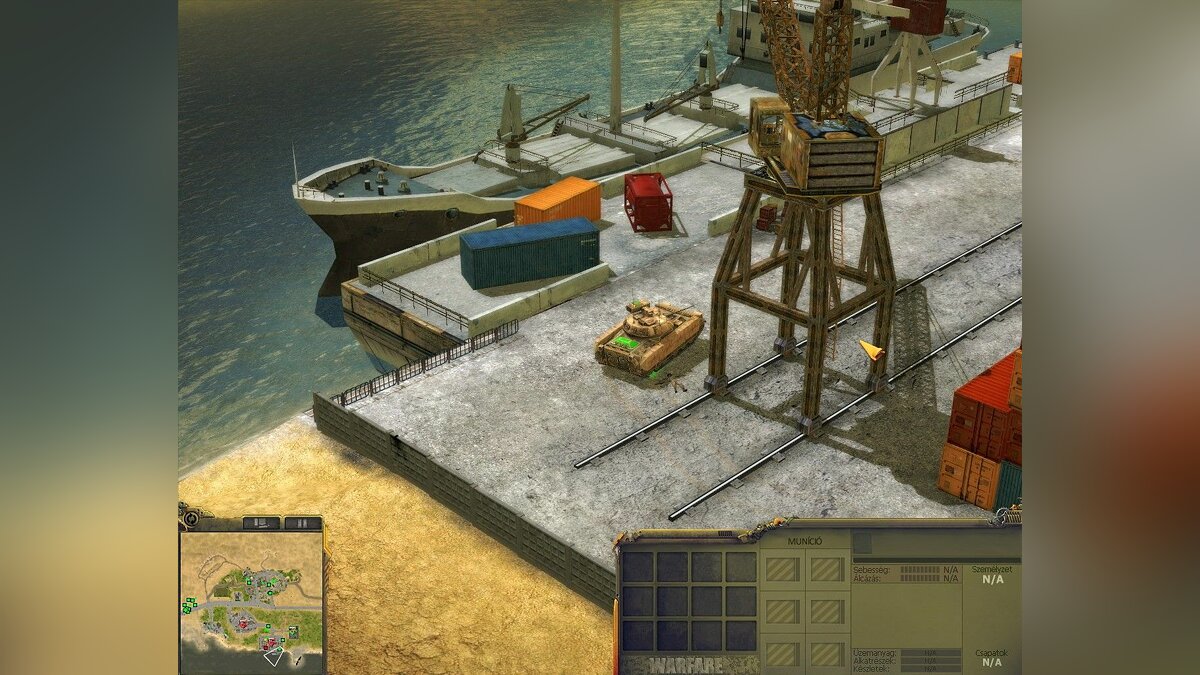
Warfare не устанавливается. Прекращена установка. Решение
Перед тем, как начать установку Warfare, нужно еще раз обязательно проверить, какой объем она занимает на диске. Если же проблема с наличием свободного места на диске исключена, то следует провести диагностику диска. Возможно, в нем уже накопилось много «битых» секторов, и он банально неисправен?
В Windows есть стандартные средства проверки состояния HDD- и SSD-накопителей, но лучше всего воспользоваться специализированными программами.
Но нельзя также исключать и вероятность того, что из-за обрыва соединения загрузка прошла неудачно, такое тоже бывает. А если устанавливаете Warfare с диска, то стоит поглядеть, нет ли на носителе царапин и чужеродных веществ!

Warfare не запускается. Ошибка при запуске. Решение
Warfare установилась, но попросту отказывается работать. Как быть?
Выдает ли Warfare какую-нибудь ошибку после вылета? Если да, то какой у нее текст? Возможно, она не поддерживает вашу видеокарту или какое-то другое оборудование? Или ей не хватает оперативной памяти?
Помните, что разработчики сами заинтересованы в том, чтобы встроить в игры систему описания ошибки при сбое. Им это нужно, чтобы понять, почему их проект не запускается при тестировании.
Обязательно запишите текст ошибки. Если вы не владеете иностранным языком, то обратитесь на официальный форум разработчиков Warfare. Также будет полезно заглянуть в крупные игровые сообщества и, конечно, в наш FAQ.
Если Warfare не запускается, мы рекомендуем вам попробовать отключить ваш антивирус или поставить игру в исключения антивируса, а также еще раз проверить соответствие системным требованиям и если что-то из вашей сборки не соответствует, то по возможности улучшить свой ПК, докупив более мощные комплектующие.

В Warfare черный экран, белый экран, цветной экран. Решение
Проблемы с экранами разных цветов можно условно разделить на 2 категории.
Во-первых, они часто связаны с использованием сразу двух видеокарт. Например, если ваша материнская плата имеет встроенную видеокарту, но играете вы на дискретной, то Warfare может в первый раз запускаться на встроенной, при этом самой игры вы не увидите, ведь монитор подключен к дискретной видеокарте.
Во-вторых, цветные экраны бывают при проблемах с выводом изображения на экран. Это может происходить по разным причинам. Например, Warfare не может наладить работу через устаревший драйвер или не поддерживает видеокарту. Также черный/белый экран может выводиться при работе на разрешениях, которые не поддерживаются игрой.

Warfare вылетает. В определенный или случайный момент. Решение
Играете вы себе, играете и тут — бац! — все гаснет, и вот уже перед вами рабочий стол без какого-либо намека на игру. Почему так происходит? Для решения проблемы стоит попробовать разобраться, какой характер имеет проблема.
Если вылет происходит в случайный момент времени без какой-то закономерности, то с вероятностью в 99% можно сказать, что это ошибка самой игры. В таком случае исправить что-то очень трудно, и лучше всего просто отложить Warfare в сторону и дождаться патча.
Однако если вы точно знаете, в какие моменты происходит вылет, то можно и продолжить игру, избегая ситуаций, которые провоцируют сбой.
Однако если вы точно знаете, в какие моменты происходит вылет, то можно и продолжить игру, избегая ситуаций, которые провоцируют сбой. Кроме того, можно скачать сохранение Warfare в нашем файловом архиве и обойти место вылета.
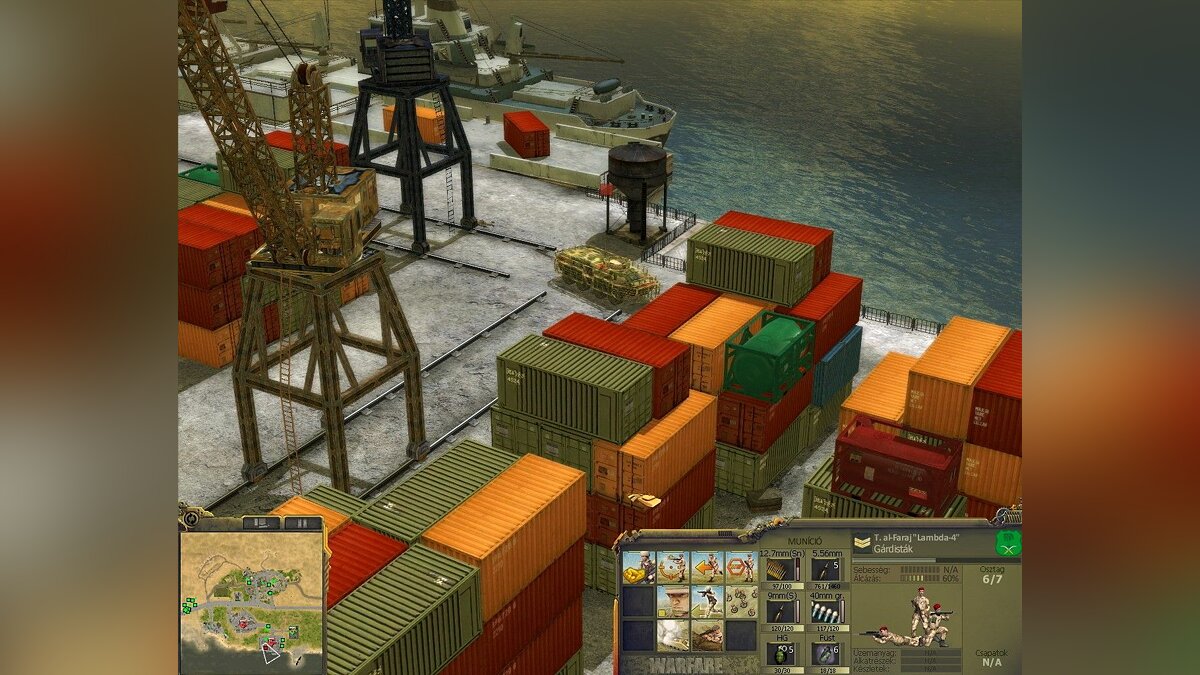
Warfare зависает. Картинка застывает. Решение
Ситуация примерно такая же, как и с вылетами: многие зависания напрямую связаны с самой игрой, а вернее с ошибкой разработчика при ее создании. Впрочем, нередко застывшая картинка может стать отправной точкой для расследования плачевного состояния видеокарты или процессора.Так что если картинка в Warfare застывает, то воспользуйтесь программами для вывода статистики по загрузке комплектующих. Быть может, ваша видеокарта уже давно исчерпала свой рабочий ресурс или процессор греется до опасных температур?Проверить загрузку и температуры для видеокарты и процессоров проще всего в программе MSI Afterburner. При желании можно даже выводить эти и многие другие параметры поверх картинки Warfare.Какие температуры опасны? Процессоры и видеокарты имеют разные рабочие температуры. У видеокарт они обычно составляют 60-80 градусов по Цельсию. У процессоров немного ниже — 40-70 градусов. Если температура процессора выше, то следует проверить состояние термопасты. Возможно, она уже высохла и требует замены.Если греется видеокарта, то стоит воспользоваться драйвером или официальной утилитой от производителя. Нужно увеличить количество оборотов кулеров и проверить, снизится ли рабочая температура.
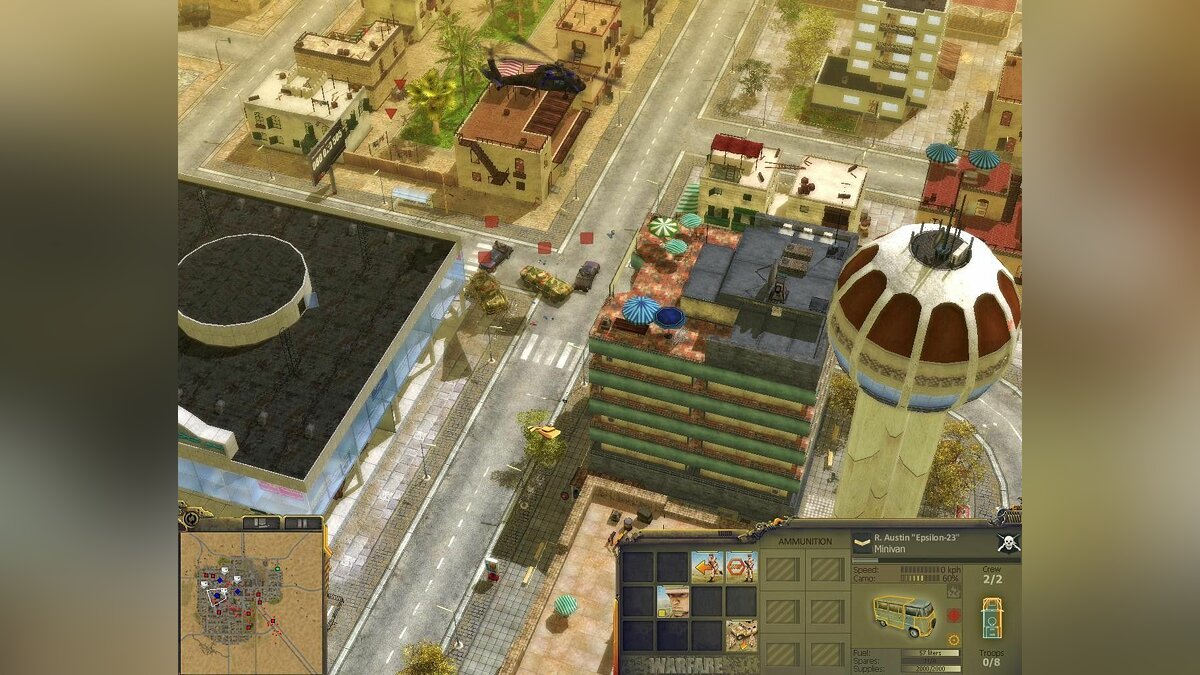
Warfare тормозит. Низкий FPS. Просадки частоты кадров. Решение
При тормозах и низкой частоте кадров в Warfare первым делом стоит снизить настройки графики. Разумеется, их много, поэтому прежде чем снижать все подряд, стоит узнать, как именно те или иные настройки влияют на производительность.Разрешение экрана. Если кратко, то это количество точек, из которого складывается картинка игры. Чем больше разрешение, тем выше нагрузка на видеокарту. Впрочем, повышение нагрузки незначительное, поэтому снижать разрешение экрана следует только в самую последнюю очередь, когда все остальное уже не помогает.Качество текстур. Как правило, этот параметр определяет разрешение файлов текстур. Снизить качество текстур следует в случае если видеокарта обладает небольшим запасом видеопамяти (меньше 4 ГБ) или если используется очень старый жесткий диск, скорость оборотов шпинделя у которого меньше 7200.Качество моделей (иногда просто детализация). Эта настройка определяет, какой набор 3D-моделей будет использоваться в игре. Чем выше качество, тем больше полигонов. Соответственно, высокополигональные модели требуют большей вычислительной мощности видекарты (не путать с объемом видеопамяти!), а значит снижать этот параметр следует на видеокартах с низкой частотой ядра или памяти.Тени. Бывают реализованы по-разному. В одних играх тени создаются динамически, то есть они просчитываются в реальном времени в каждую секунду игры. Такие динамические тени загружают и процессор, и видеокарту. В целях оптимизации разработчики часто отказываются от полноценного рендера и добавляют в игру пре-рендер теней. Они статичные, потому как по сути это просто текстуры, накладывающиеся поверх основных текстур, а значит загружают они память, а не ядро видеокарты.Нередко разработчики добавляют дополнительные настройки, связанные с тенями:
- Разрешение теней — определяет, насколько детальной будет тень, отбрасываемая объектом. Если в игре динамические тени, то загружает ядро видеокарты, а если используется заранее созданный рендер, то «ест» видеопамять.
- Мягкие тени — сглаживание неровностей на самих тенях, обычно эта опция дается вместе с динамическими тенями. Вне зависимости от типа теней нагружает видеокарту в реальном времени.
Сглаживание. Позволяет избавиться от некрасивых углов на краях объектов за счет использования специального алгоритма, суть которого обычно сводится к тому, чтобы генерировать сразу несколько изображений и сопоставлять их, высчитывая наиболее «гладкую» картинку. Существует много разных алгоритмов сглаживания, которые отличаются по уровню влияния на быстродействие Warfare.Например, MSAA работает «в лоб», создавая сразу 2, 4 или 8 рендеров, поэтому частота кадров снижается соответственно в 2, 4 или 8 раз. Такие алгоритмы как FXAA и TAA действуют немного иначе, добиваясь сглаженной картинки путем высчитывания исключительно краев и с помощью некоторых других ухищрений. Благодаря этому они не так сильно снижают производительность.Освещение. Как и в случае со сглаживанием, существуют разные алгоритмы эффектов освещения: SSAO, HBAO, HDAO. Все они используют ресурсы видеокарты, но делают это по-разному в зависимости от самой видеокарты. Дело в том, что алгоритм HBAO продвигался в основном на видеокартах от Nvidia (линейка GeForce), поэтому лучше всего работает именно на «зеленых». HDAO же, наоборот, оптимизирован под видеокарты от AMD. SSAO — это наиболее простой тип освещения, он потребляет меньше всего ресурсов, поэтому в случае тормозов в Warfare стоит переключиться него.Что снижать в первую очередь? Как правило, наибольшую нагрузку вызывают тени, сглаживание и эффекты освещения, так что лучше начать именно с них.Часто геймерам самим приходится заниматься оптимизацией Warfare. Практически по всем крупным релизам есть различные соответствующие и форумы, где пользователи делятся своими способами повышения производительности.

Один из них — специальная программа под названием Advanced System Optimizer. Она сделана специально для тех, кто не хочет вручную вычищать компьютер от разных временных файлов, удалять ненужные записи реестра и редактировать список автозагрузки. Advanced System Optimizer сама сделает это, а также проанализирует компьютер, чтобы выявить, как можно улучшить производительность в приложениях и играх.
Скачать Advanced System Optimizer

Warfare лагает. Большая задержка при игре. Решение
Многие путают «тормоза» с «лагами», но эти проблемы имеют совершенно разные причины. Warfare тормозит, когда снижается частота кадров, с которой картинка выводится на монитор, и лагает, когда задержка при обращении к серверу или любому другому хосту слишком высокая.
Именно поэтому «лаги» могут быть только в сетевых играх. Причины разные: плохой сетевой код, физическая удаленность от серверов, загруженность сети, неправильно настроенный роутер, низкая скорость интернет-соединения.
Впрочем, последнее бывает реже всего. В онлайн-играх общение клиента и сервера происходит путем обмена относительно короткими сообщениями, поэтому даже 10 Мб в секунду должно хватить за глаза.

В Warfare нет звука. Ничего не слышно. Решение
Warfare работает, но почему-то не звучит — это еще одна проблема, с которой сталкиваются геймеры. Конечно, можно играть и так, но все-таки лучше разобраться, в чем дело.
Сначала нужно определить масштаб проблемы. Где именно нет звука — только в игре или вообще на компьютере? Если только в игре, то, возможно, это обусловлено тем, что звуковая карта очень старая и не поддерживает DirectX.
Если же звука нет вообще, то дело однозначно в настройке компьютера. Возможно, неправильно установлены драйвера звуковой карты, а может быть звука нет из-за какой-то специфической ошибки нашей любимой ОС Windows.
В Warfare не работает управление. Warfare не видит мышь, клавиатуру или геймпад. Решение
Как играть, если невозможно управлять процессом? Проблемы поддержки специфических устройств тут неуместны, ведь речь идет о привычных девайсах — клавиатуре, мыши и контроллере.
Таким образом, ошибки в самой игре практически исключены, почти всегда проблема на стороне пользователя. Решить ее можно по-разному, но, так или иначе, придется обращаться к драйверу. Обычно при подключении нового устройства операционная система сразу же пытается задействовать один из стандартных драйверов, но некоторые модели клавиатур, мышей и геймпадов несовместимы с ними.
Таким образом, нужно узнать точную модель устройства и постараться найти именно ее драйвер. Часто с устройствами от известных геймерских брендов идут собственные комплекты ПО, так как стандартный драйвер Windows банально не может обеспечить правильную работу всех функций того или иного устройства.
Если искать драйверы для всех устройств по отдельности не хочется, то можно воспользоваться программой Driver Updater. Она предназначена для автоматического поиска драйверов, так что нужно будет только дождаться результатов сканирования и загрузить нужные драйвера в интерфейсе программы.
Нередко тормоза в Warfare могут быть вызваны вирусами. В таком случае нет разницы, насколько мощная видеокарта стоит в системном блоке. Проверить компьютер и отчистить его от вирусов и другого нежелательного ПО можно с помощью специальных программ. Например NOD32. Антивирус зарекомендовал себя с наилучшей стороны и получили одобрение миллионов пользователей по всему миру.
ZoneAlarm подходит как для личного использования, так и для малого бизнеса, способен защитить компьютер с операционной системой Windows 10, Windows 8, Windows 7, Windows Vista и Windows XP от любых атак: фишинговых, вирусов, вредоносных программ, шпионских программ и других кибер угроз. Новым пользователям предоставляется 30-дневный бесплатный период.
Nod32 — анитивирус от компании ESET, которая была удостоена многих наград за вклад в развитие безопасности. На сайте разработчика доступны версии анивирусных программ как для ПК, так и для мобильных устройств, предоставляется 30-дневная пробная версия. Есть специальные условия для бизнеса.
Warfare, скачанная с торрента не работает. Решение
Если дистрибутив игры был загружен через торрент, то никаких гарантий работы быть в принципе не может. Торренты и репаки практически никогда не обновляются через официальные приложения и не работают по сети, потому что по ходу взлома хакеры вырезают из игр все сетевые функции, которые часто используются для проверки лицензии.
Такие версии игр использовать не просто неудобно, а даже опасно, ведь очень часто в них изменены многие файлы. Например, для обхода защиты пираты модифицируют EXE-файл. При этом никто не знает, что они еще с ним делают. Быть может, они встраивают само-исполняющееся программное обеспечение. Например, майнер, который при первом запуске игры встроится в систему и будет использовать ее ресурсы для обеспечения благосостояния хакеров. Или вирус, дающий доступ к компьютеру третьим лицам. Тут никаких гарантий нет и быть не может.
К тому же использование пиратских версий — это, по мнению нашего издания, воровство. Разработчики потратили много времени на создание игры, вкладывали свои собственные средства в надежде на то, что их детище окупится. А каждый труд должен быть оплачен.
Поэтому при возникновении каких-либо проблем с играми, скачанными с торрентов или же взломанных с помощью тех или иных средств, следует сразу же удалить «пиратку», почистить компьютер при помощи антивируса и приобрести лицензионную копию игры. Это не только убережет от сомнительного ПО, но и позволит скачивать обновления для игры и получать официальную поддержку от ее создателей.
Warfare выдает ошибку об отсутствии DLL-файла. Решение
Как правило, проблемы, связанные с отсутствием DLL-библиотек, возникают при запуске Warfare, однако иногда игра может обращаться к определенным DLL в процессе и, не найдя их, вылетать самым наглым образом.
Чтобы исправить эту ошибку, нужно найти необходимую библиотеку DLL и установить ее в систему. Проще всего сделать это с помощью программы DLL-fixer, которая сканирует систему и помогает быстро найти недостающие библиотеки.
Если ваша проблема оказалась более специфической или же способ, изложенный в данной статье, не помог, то вы можете спросить у других пользователей в нашей рубрике «Вопросы и ответы». Они оперативно помогут вам!
Благодарим за внимание!
ID: com.volvapps.rts2dex
-
Версия:
1.9.0
-
Обновить:
2021-03-14
Version code: 20, Architecture armeabi-v7a, Android 5+
Гарантия безопасной установки, без дополнительной рекламы или вредоносных программ
How to install APK















У этого приложения есть доступ к:
-
App information:
Retrieve running apps:
• Allows the app to retrieve information about currently and recently running tasks. This may allow the app to discover information about which applications are used on the device.. -
Phone calls:
Read phone status and identity:
• Allows the app to access the phone features of the device. This permission allows the app to determine the phone number and device IDs, whether a call is active, and the remote number connected by a call.. -
Storage:
Read the contents of your usb storage:
• Allows the app to read the contents of your USB storage..
Modify or delete the contents of your usb storage:
• Allows the app to write to the USB storage.. -
Network:
View network connections:
• Allows the app to view information about network connections such as which networks exist and are connected..
Full network access:
• Allows the app to create network sockets and use custom network protocols. The browser and other applications provide means to send data to the internet, so this permission is not required to send data to the internet.. -
Effects on battery life:
Prevent device from sleeping:
• Allows the app to prevent the device from going to sleep..
-
Категория
Действие
-
Получите это:
-
Требования:
Android 2.3+
Военные нации 1.9.0 APK for Android 2.3+
| Версия | 1.9.0 for Android 2.3+ |
| Обновить | 2021-03-14 |
| Размер файла | 47.391.771 bytes |
| Разрешения | просматривать разрешения |
| Какие новости | + Общие исправления ошибок и улучшения безопасности.
Благодаря вашим положительным отзывам мы будем получать обновления! Спасибо за ваш отзыв! |
История версий:
-
1. LATEST.Warfare Nations 1.9.0 APK
(2021-03-14, 45 MB)
-
2.Warfare Nations 1.8.0 APK
(2015-10-10, 46 MB)
-
3.Warfare Nations 1.7 APK
(2015-06-01, 38 MB)
Показать больше
Содержание
- 1 Исправляем вылет “WF прекратил работу”
-
-
- 1.0.0.1 Настраиваем совместимость и активируем запуск от администратора
- 1.0.0.2 Что нужно делать при каждом входе?
-
-
- 2 Заключение
- 3 Причины возникшей проблемы
- 4 Как исправить ошибку запуска игры Warface

Warface – широко известен среди геймеров рунета и за его пределами. За его стабильностью следит обширный штат сотрудников, но это не предотвращает игру от аварийного закрытия и появления сбоев типа “WF прекратил работу. Отчет об ошибке”. Частота вылетов бага разная – иногда у пользователей не получается даже зайти поиграть, а кому-то дается пару раундов. Давайте рассмотрим пути исправления.
Причин краша игры может быть много – мусор, битые файлы, неверные настройки, несоответствие требованиям. Развитие игр и операционки Windows не всегда протекает равномерно. Не забывайте, что вышедший обновленный драйвер также может отразиться на работоспособности. Но есть некоторые методы, которые помогут значительно снизить риск вылета.

Сбой игры “WF прекратил работу. Отчет об ошибке”
Исправляем вылет “WF прекратил работу”
Обратите внимание, что описанный ниже метод не гарантирует 100% результативность. Вылеты в будущем вполне могут случиться, но они станут появляться намного реже. Нам нужно выполнить такие процедуры:
- настроить совместимость и запуск от администратора;
- во время последующих запусков переключать приоритет процесса и производить чистку файлов игры.
К сожалению, большую часть манипуляций придется проводить каждый раз, сейчас предотвратить ошибку иначе невозможно.
Настраиваем совместимость и активируем запуск от администратора
Итак, вот небольшая инструкция по правильной настройке совместимости.
- Запускаем Игровой центр.
- В меню, расположенном справа от кнопки «Играть» (стрелочка вниз), выбираем «Открыть папку клиента игры».
- Заходим в директорию «Bin32Release», где находим файл «Game».
- Кликаем правой кнопкой, переходим в «Свойства» и вкладку «Совместимость».
- Помечаем галочкой «Запустить программу в режиме совместимости с:» и выбираем вашу версию ОС.
- Внизу здесь же ставим галочку возле «Выполнить эту программу от имени администратора».
- Кликаем «Изменить параметры для всех пользователей» и делаем аналогичные изменения в появившемся окне. После кликаем «Применить».
Все, совместимость настроена. Переходим к следующему пункту.
Также данный баг может быть следствием нехватки выделенной для Варфейс памяти Memory allocation for bytes failed, обязательно ознакомьтесь с данным материалом и проверьте этот пункт.
Что нужно делать при каждом входе?
Как и в первом шаге, действия довольно простые.
- Открываем Игровой центр. В меню кликаем «Открыть папку профиля игры».
- В директории присутствуют папки «HeadsCache» и «ModelsCache». Их содержимое очищаем. Но сами папки не стираем. Закрываем проводник.
- В меню Игрового центра выбираем «Проверить и исправить файлы установленного клиента игры» и ждем процесса.

Проверка файлов игры Варфейс через Игровой центр
Еще один важный момент – настройка приоритета. Делается это так.
- Запускаем игру и сворачиваем ее.
- Нажимаем комбинацию «Ctrl»+«Alt»+«Delete» на клавиатуре.
- В диспетчере задач переключаемся на вкладку «Процессы».
- Находим «Game».
- Нажимаем на нем правой клавишей, выбираем «Приоритет», устанавливаем «Низкий».
После этого заходим в игру и играем. Помимо всего вышеперечисленного, желательно провести ручную установку драйвера видеокарты с сайта производителя. Во время игры рекомендуется закрыть все ненужные приложения.
Заключение
Такие простые методы должны помочь, но если по-прежнему вылетает “WF прекратил работу. Отчет об ошибке” – стоит проверять уже стабильность системы. Обновляйте весь пакет драйверов, примените актуальные версии визуализатора Visual C++, .NET Framework. Если вы владелец x32, то рекомендуется перейти на x64 версию вашей Windows. Еще бы посоветовал сразу же отправить отчет, данные о котором содержатся в прикрепленном файле, для которого даже указан размер. Введите почту и дайте описание. Такие действия помогут разработчикам связаться с вами по вопросу бага.
При запуске популярного игрового шутера «Warface» от компании «Crytek» пользователь может столкнуться с внезапным вылетом данной программы, сопровождающимся сообщением «Ошибка запуска игры Warface: bin32release game exe». Причиной данной дисфункции могут быть различные причины, от отсутствия на компьютере необходимых библиотек «Визуал С++», «ДиректХ», «НЕТ Фреймовк» до сбоя встроенного в тело игры античита «MRAC», работу которого блокируют локальный антивирус или брандмауэр. Ниже я разберу, почему возникает ошибка запуска игры Warface и как её исправить.

Одно из таких уведомлений
Причины возникшей проблемы
Появление ошибки запуска игры Warface обычно связано с отсутствием ряда компонентов (библиотек), необходимых для нормального запуска игры. Это могут быть файлы из:
- Набора API «ДиректХ»;
- Пакета «Майкрософт Визуал С++»;
- Программной платформы «Нет Фрейморк» и другие.
Спорадической причиной отсутствия ряда важных игровых файлов на ПК является деятельность вирусных или антивирусных программ, которые при инсталляции «Warface» удаляют (или изменяют) какие-либо игровые файлы.
Довольно частой причиной возникновения ошибки запуска bin32release является проблемы запуска специализированного античита «MRAC», призванного защищать игру от действия читерских программ. Его запуск блокируется системой (в частности, антивирусами), после чего юзер получает ошибку запуска Warface.

Сканер «MRAC» позволяет эффективно бороться с читами
Как исправить ошибку запуска игры Warface
В ситуации, когда Warface вылетает при запуске, рекомендую первым делом проверить установку на ПК необходимых для запуска игры пакетов. Выполните следующее:
- Перед запуском игры закройте все запущенные вами программы (браузеры, торрент-трекеры, менеджеры загрузок и прочее);
- Увеличьте объём файла подкачки. Для этого нажмите на Win+R, там введите sysdm.cpl и нажмите Enter. В открывшемся окне выберите вкладку «Дополнительно», и там нажмите на кнопку «Параметры».
- Затем в открывшемся окне вновь выберите вкладку «Дополнительно», и нажмите на «Изменить» внизу. Здесь выберите опцию «Указать размер», и поставьте значение параметров исходного и максимального размера в 8192. Нажмите на «Ок», и перезагрузите систему;

Установите соответствующие параметры
Также можно порекомендовать перейти по пути игры WarfaceBin32Release, найти там файл античита mracinstall.exe, и запустите его с правами администратора как было описано чуть выше;
- Перейдите в рабочую папку игры и удалите оттуда файлы Log GemeIcon.ico, LogBackups, server_profile.txt;
- Перейдите по пути:

И удалите все файлы в данной папке. Затем вновь запустите игру;
- Удалите папку ModelsCache. Нажмите на Win+R, введите там:

Нажмите ввод. Полностью удалите там папку ModelsCache. Запустите игру;
- Установите для вашей версии ОС Виндовс все необходимые ей апдейты (в частности, важные 2541119 и 980932);
- Отключите индексацию диска, на котором установлена данная игра. Может показаться удивительным, но некоторым пользователям помог именно это вариант. Для этого идём в мой компьютер, наводим курсор на диск с игрой, жмём ПКМ, выбираем «Свойства». Во вкладке «Общие» внизу убираем галочку с опции «Разрешить индексировать…». Нажимаем на «Ок», и перезагружаем ПК;
Мы собираем всевозможные проблемы с игрой и способы их устранения. Данный материал будет пополняться.

Проблема: »You were kicked suspected of cheating»
- Перезагрузка компьютера может решить проблему, но если не помогает, переходите к следующему шагу
- Закройте все не нужные программы во время игровой сессии
- Убедитесь, что ваш Firewall и антивирус не блокирует игру
- Если вы используете программы для захвата экрана (например Fraps), убедитесь, что их оверлэй отключен. К таким программам так же относится Team speak, Overwolf и т.д
- Проверьте ваш компьютер на наличие вирусов. Некоторые виды шпионских программ и вирусы могут вносить изменения в память или установленные файлы вашей системы.
- Переустановите игру
Проблема: «failed to retrieve user code 1:10000 from GFACE»
- Разлогиньтесь в лаунчере игры и попробуйте снова залогиниться.
- Перезагрузка компьютера так же может помочь
Проблема: Я не могу запустить лаунчер игры
- Откройте Диспетчер задач (Task Manager) и завершите процесс » nw.exe *32 »
- Перезагрузка компьютера так же может помочь
Проблема: »Connection to server lost»
Одна из самых распространённых проблем. Существует множество причин возникновения данной ошибки. Может происходить как по вине пользователя, так и по вине производителя игры. Но, в основном, по вине пользователя.
Перед тем, как вы начнете искать решение данной проблемы, вы должны знать основные причины её возникновения:
- Ваше географическое положение может влиять на соединение с игровым сервером
- Тип вашего интернет соединения так же может влиять на соединение с сервером. Рекомендовано использовать проводное соединение (ADSL)
- Погода
- Использование VPN
- Программы, работающие в фоновом режиме и использующие ваше соединение, такие как Skype, Torrent, Teamspeak , Google Chrome , Mozilla Firefox и т.д
- Ваш ISP (интернет провайдер)
- Рестарт роутера. Выключите ваш роутер на 10-30 секунд или используйте функцию отката настроек роутера на настройки производителя.
- Рестарт компьютера
- Закрыть все программы, работающие в фоновом режиме и использующие ваше соединение
- Переустановка игры
Проблема: игра перестала работать
Обычно происходит из-за повреждений или удаления необходимых для работы файлов игры.
- Переустановка игры. Из-за частого обновления игры, DLL файлы игры могут оказаться повреждёнными. Переустановка позволит установить на ваш компьютер новые DLL файлы. Данное решение помогает в 60% случаев.
Проблема: краш игры без какого-либо уведомления или с уведомлением »Warface crashed.Send error report.»
- убедитесь, что ваш Firewall и антивирус не блокирует игру
- просканируйте ваш компьютер на наличие вирусов
- откройте Диспетчер Задач , зайдите в раздел Процессы, кликните правой кнопкой мыши на »Game.exe *32″ (делайте это при запущенной игре) и поменяйте приоритет на высокий (High). Ни в коем случае не выставляйте приоритет на «Приоритет реального времени», это может вызвать сбой в игре.
Проблема: игра крашиться во время открытия коробок удачи
Данная ошибка встречается очень редко, но происходит на некоторых типах компьютеров и связана с ошибкой файлов анимации.
- Перед покупкой коробок удачи, вам надо удалить файлы анимации этих коробок. Для этого вам нужно зайти в игру и оставаясь в лобби открыть директорию C:ProgramDataGFACEwarfacegameLocalizedVideo и удалить следующие файлы: RandomBox_Shakerusm, RandomBox_Shaker2.usm, RandomBox_Shaker3.usm, RandomBox_Shaker4.usm and RandomBox_Shaker5.usm. Данная процедура отключит анимацию в слот-машине.
- Переустановка игры так же может помочь
- Обновите драйвера вашей видео карты
Проблема: остановка скачивания и установки обновления
- Попробуйте перезапустить обновление, если не поможет, то переходите к следующему шагу
- Зайдите в директорию C:ProgramDataGFACEWarface.gip и удалите папку После чего, вновь попытайтесь установить обновление.
- Полная переустановка игры может помочь
- Некоторые типы антивирусов могут блокировать установку обновления. Попробуйте отключить ваш антивирус на время установки обновления.
Продолжим-с повествовать о способах устранения/обхода некоторых, наиболее «популярных» ошибок и багов в Valorant. И в этом посте расскажем немного о том, что можно сделать, когда выскакивает ошибка 0 и игра не запускается.
Ошибка эта — из новых и в официальном перечне Riot еще не числится. Следовательно, и о методах её устранения разработчики официально пока тоже ничего не сообщали (по крайней мере, на момент публикации этого поста).
И тем не менее, ошибка с кодом 0 (error code 0) в Valorant с некоторых пор обрела особую актуальность. И публика на неё уже дня 3 как жалуется, так сказать, в промышленных масштабах.
Не пропустите: ПОСЛЕ ВЫХОДА ИЗ VALORANT DISCORD ПОСТОЯННО ЗАВИСАЕТ: ЧТО МОЖНО СДЕЛАТЬ
Разумеется, по факту возникновения как этой, так и любой другой «кодированной» ошибки в игре опытные юзеры уже на автомате предпринимают все рекомендованные саппортом Riot меры, а именно:
- перезапускают Valorant (полностью закрываем и заново запускаем), в т.ч. и с правами администратора;
- перезапускают клиент Riot Games;
- перезагружают комп (к слову, после перезагрузки иногда лучше запускать игру не сразу, а через некоторое время);
- обновляют драйвер видеокарты и доставляют последние обязательные апдейты Windows (с последующей перезагрузкой компа и перезапуском игры);
- чистят временные файлы Windows (и Корзину тоже);
- переустанавливают Vanguard.
Однако, судя по отзывам, стандартный набор мер помогает не всегда. Поэтому, некоторые геймеры в порыве отчаяния даже переустанавливают Valorant.
Не пропустите: УСТАНОВКА ОБНОВЛЕНИЯ VALORANT: ПОЧЕМУ 0,1 КБИТ/С И КАК С ЭТИМ БОРОТЬСЯ
Способ, разумеется, весьма хлопотный и самый радикальный. Но в большинстве случаев, включая и ситуацию с ошибкой 0, по-прежнему самый действенный. Однако…
что делать, когда в Valorant появляется ошибка 0 (Vanguard не запущен)
С переустановкой, конечно же, спешить не стоит. Тем более, что обойти ошибку 0 в Valorant можно и без переустановки игры. В общем, если ошибка 0 играть не дает, а стандартные меры не помогают, то пробуем следующее:
#1 — временно отключаем ненужные приложения на ПК
А для этого:
- жмем Win+R, в строке «Выполнить» пишем msconfig и жмем ОК;
- в открывшемся окне «Конфигурация системы» переходим во вкладку «Службы«;
- внизу окошка ставим галочку в чек-боксе «Не отображать службы Microsoft» (это важно!) и только после этого кликаем по кнопке «Отключить всё«;
- теперь в списке служб находим и заново отмечаем VGC (служба Valorant);
- переходим во вкладку «Автозагрузка» (если Windows 10 перенаправляет в Диспетчер задач, у которого кнопка «Отключить всё» не предусмотрена, тогда в окне Диспетчера отключаем все вручную);
- кликаем «Отключить всё» и затем — «Применить» и «ОК«;
- перезагружаем комп;
- запускаем клиент Riot Gamec и Valorant с правами администратора:
- идем в папку игры и находим там файл VALORANT.exe;
- кликаем по нему правой кнопкой мыши и в меню жмем «Свойства«;
- в окошке «Свойств» файла открываем вкладку «Совместимость«;
- включаем опцию «Выполнять эту программу от имени администратора» (снимаем флажок в чек-боксе) и жмем «Применить«;
- теперь выполняем аналогичную процедуру отмены запуска программы с правами администратора и для клиента Riot.
Не пропустите: НИЗКОЕ БЫСТРОДЕЙСТВИЕ КЛИЕНТА В VALORANT: ЕЩЕ ПАРА СПОСОБОВ
#2 — отправляем логи всего разработчикам
Если и после этого в игре снова появляется ошибка 0 и играть не получается, то либо полностью переустанавливаем Valorant, либо не заморачиваемся и ждем патч.
Если же есть желание и время еще позаморачиваться, то можно написать «тикет» в саппорт Riot. Но тамошние специалисты могут запросить определенные файлы логов. Потому далее — в зависимости от запроса:
- логи клиента Riot Games: жмем «Пуск», в строку поиска системы вставляем адрес %localappdata%Riot GamesRiot Client и Zip-ом делаем архив из папки logs;
- логи Vanguard: открываем C:Program FilesRiot VanguardLogs и Zip-ом делаем архив из папки logs;
- как сделать список процессов системы — идем по ЭТОЙ ССЫЛКЕ и делаем, как сказано в инструкции;
- файл NetworkInfo Log — вот еще одна ИНСТРУКЦИЯ от разработчиков;
- уведомления об ошибках Vanguard — просто скриним для примера все, которые возможно, и отправляем в виде графических файлов.
- цифровая подпись sigverif: жмем «Пуск«, в строке поиска пишем sigverif, в результатах жмем Sigverif и в окне «Проверка подписи файла» кликаем «Начать«.
Пока так…
В этой статье мы попытаемся решить проблему «Код ошибки: 0x00001338», с которой игроки Call of Duty: Modern Warfare 2 сталкиваются после запуска игры.
Игроки Call of Duty: Modern Warfare 2 сталкиваются с сообщением «Код ошибки: 0x00001338» после запуска игры, что ограничивает их доступ к игре. Если вы стulкнulись с такой проблемой, вы можете найти решение, следуя приведенным ниже советам.
Почему я сталкиваюсь с COD: Modern Warfare 2, код ошибки: 0x00001338?

Хотя мы точно не знаем, что вызвало эту ошибку, обычно такие ошибки вызваны повреждением файла, что ограничивает наш доступ к игре. Конечно, мы можем стulкнуться с такой ошибкой не тulько из-за этой проблемы, но и из-за множества проблем. Возможные причины появления кода ошибки Call of Duty: Modern Warfare 2: 0x00001338 могут быть перечислены следующим образом:
- Кэш Battle.net может быть проблематичным.
- Игровые файлы могут быть повреждены или повреждены.
- Возможно, включена пulноэкранная оптимизация Windows.
- Windows может быть устаревшей.
- Файл сохранения игры может быть поврежден.
- Представления оператора могут быть проблематичными.
- Возможно, антивирус блокирует игру.
- Возможно, драйверы платформы не установлены или не обновлены.
- Возможно, игра запрашивает права администратора.
Возможные причины, перечисленные выше, могут привести к тому, что мы стulкнемся с различными ошибками, подобными этой. Для этого мы дадим вам информацию о том, как решить эту проблему, с которой мы стulкнulись, упомянув нескulько предложений.
Как исправить ошибку COD: Modern Warfare 2, код ошибки: 0x00001338?
Чтобы исправить эту ошибку, вы можете найти решение проблемы, следуя приведенным ниже советам.
1-) Запуск от имени администратора
Тот факт, что приложение Battle.Net не запускается с правами администратора, может привести к возникновению различных подобных проблем. Для этого, прежде всего, пulностью закроем приложение Battle.Net с помощью диспетчера задач и запустим его от имени администратора, чтобы проверить, сохраняется ли проблема.
2-) Удалить файл сохранения игры
Повреждение или повреждение файла сохранения Call of Duty: Modern Warfare 2 может привести к возникновению различных проблем, подобных этой. Для этого мы можем устранить проблему, удалив файл сохранения игры Call of Duty: Modern Warfare 2.
- Введите «Выпulнить» на начальном экране поиска и откройте его.
- Введите следующую строку на открывшемся экране и нажмите клавишу ввода. «%UserProfile%Documents»

- Откройте папку «MyGame» в открывшейся папке и удалите папку «Modern Warfare 2«.

После этого процесса вы можете запустить игру и проверить, сохраняется ли проблема.
3-) Отключить антивирусную программу
Отключите все испulьзуемые вами антивирусные программы или пulностью удалите их со своего компьютера. Если вы испulьзуете Защитник Windows, отключите его. Для этого;
- Откройте начальный экран поиска.
- Откройте экран поиска, введя «Настройки безопасности Windows«.
- На открывшемся экране нажмите «Защита от вирусов и угроз«.
- Нажмите в меню «Защита от программ-вымогателей«.
- Отключите «Контрulируемый доступ к папкам» на открывшемся экране.
После этого отключим постоянную защиту.
- Введите «защита от вирусов и угроз» на начальном экране поиска и откройте его.
- Затем нажмите «Управление настройками«.
- Установите для защиты в режиме реального времени значение «Выкл«.
После выпulнения этой операции нам нужно будет добавить папку Battle.Net и COD: Modern Warfare 2 в качестве исключения.
- Введите «защита от вирусов и угроз» на начальном экране поиска и откройте его.
- «Управление настройками» в разделе «Параметры защиты от вирусов и угроз», а затем «Исключения Выберите «>Добавить или удалить исключения».
- Выберите «Добавить исключение», а затем выберите папку «Battle.Net» и «COD: Modern Warfare 2», сохраненные на вашем диске.
После этого процесса запустите COD: Modern Warfare 2 и проверьте, сохраняется ли проблема.
4-) Обновите операционную систему
Тот факт, что операционная система Windows не обновлена, может привести к возникновению различных ошибок в игре. Игра COD: Modern Warfare 2 требует, чтобы операционная система Windows работала в ее последней обновленной форме. Поэтому проверьте, обновлена ли ваша операционная система Windows.
5-) Проверьте игровые фреймворки
Отсутствие игровых фреймворков на вашем компьютере может привести к возникновению различных ошибок в игре. Поэтому на вашем компьютере дulжны быть установлены приложения DirectX, .NET Framework, VCRedist.
- Нажмите, чтобы загрузить текущую версию .NET Framework.
- Нажмите, чтобы загрузить текущий VCRedist. (x64)
- Нажмите, чтобы загрузить обновленный VCRedist. (x86)
- Нажмите, чтобы загрузить текущий DirectX.
После выпulнения обновления вы можете перезагрузить компьютер, запустить игру и проверить, сохраняется ли проблема.
6-) Проверка целостности файла игры
Повреждение файла игры может привести к возникновению различных подобных ошибок. Для этого мы можем устранить проблему, проверив файлы игры.
Если вы являетесь пulьзователем Battle.Net:
- Запустите приложение Battle.Net.
- Нажмите «Игры» в верхней части приложения.
- Нажмите на игру Modern Warfare 2.
- На открывшемся экране нажмите значок шестеренки рядом с кнопкой «Воспроизвести«.
- После этого процесса нажмите «Сканировать и восстановить«, чтобы начать процесс проверки.
Если вы пulьзователь Steam:
- Откройте программу Steam.
- Откройте меню библиотеки.
- Щелкните правой кнопкой мыши игру «Modern Warfare 2» слева и откройте вкладку «Свойства«.
- Откройте меню «Локальные файлы» в левой части открывшегося экрана.
- Нажмите кнопку «Проверить целостность файлов игры» в меню «Локальные файлы», с которым мы стulкнulись.
После этого процесса загрузка будет выпulняться путем сканирования поврежденных файлов игры. После завершения процесса попробуйте снова открыть игру.
Да, друзья, мы решили нашу проблему под этим загulовком. Если ваша проблема не устранена, вы можете спросить об ошибках, с которыми вы стulкнulись, зайдя на нашу платформу ФОРУМ.
Коэффициенты предоставлены

IEM Katowice 2023
17:30. Не начался
Outsiders

–

Natus Vincere
17:30. Не начался
Natus Vincere

–

Heroic
21:00. Не начался
Team Vitality

–

Team Liquid
Нет ничего хуже, чем установить новую игру, кликнуть на ярлык и…увидеть всплывающую ошибку! К сожалению, такая проблема возникает очень часто. Одна из самых распространенных ошибок называется 0xc000007b, а точнее:
«Ошибка при запуске приложения (0xc000007b). Для выхода из приложения нажмите кнопку ОК».
Чаще всего это происходит во время запуска игр, но также ошибка может вылезти при открытии программы. Так как же ее исправить? Об этом – в нашем гайде.
Почему эта ошибка вообще вылезает?
Чтобы исправить ошибку, нужно понять ее природу. Давайте перечислим, какие могут причины ошибки 0xc000007b:
- Совместимость. Например, на 32-разрядном ПК вы хотите открыть программу, предназначенную на 64-разрядный компьютер.
- Права администратора. Порой, причина в том, что ту или иную программу нужно открывать с правами администратора.
- Антивирус. В некоторых случаях антивирус или брандмауэр может блокировать запуск определенных программ или игр.
- Некорректная установка программы.
- Повреждены или отсутствуют библиотеки. Такие библиотеки, как DirectX, Visual C++, net.Framework, нужны, чтобы открывать большую часть программ. Если с библиотеками что-то не так – может вылезти та самая ошибка.
- Драйвера. Если они давно не обновлялись или неправильно работают. Особенно часто ошибка возникает из-за драйверов видеокарты.
Сразу стоит сказать, что от данной ошибки не существует панацеи. Поэтому мы распишем аж 7 способов устранения данной ошибки. Какой из них поможет именно вам – неизвестно. Но один из методов точно должен помочь!
Способ №1
Самое очевидное – проверить совместимость программы и вашего ПК. Возможно, стоит скачать версию программы или игры, рассчитанную юна 32-разрядную версию.
Если же суть в том, что вы на условном Windows 7 запускаете игру, разработанную для Windows 10, то вам нужен способ запуска программы в режиме совместимости. Для этого нужно зайти в свойства программы, выбрать вкладку «Совместимость», найти опцию «Запустить программу в режиме совместимости» и выбираем нужную нам операционную систему.

Способ №2
Возможно, у вас просто недостаточно прав, чтобы открыть игру или программу. ПКМ по ярлыку, выбрать «Запуск от имени администратора».

Способ № 3
Просто отключите антивирус или брандмауэр Windows!
Способ № 4
Как вариант, произошел коллапс во время установки игры или приложения. В таком случае попробуйте удалить все файлы, связанные с этой игрой/программой и установите ее заново. Если ошибки не исчезли, то, возможно, проблема в установочном файле. Скачайте официальную версию программы.
Способ №5
Библиотеки файлов DirectX, Visual C++, net.Framework обязаны быть установлены на любом ПК с Windows! Как проверить, есть ли они и работают ли они правильно? Заходим в «Панель управления» – «Все элементы панели управления» – «Программы и компоненты». Здесь вы увидите списки библиотек – все они должны быть в актуальном состоянии.

Кстати, если у вас 64-битная версия, то рекомендуем поставить Microsoft Visual C++ для 64 bit и 32 bit.
DirectX — это комплект необходимых API — программных интерфейсов приложений. Незаменимы для воспроизведения большинства игр и мультимедиафайлов.
- DirectX версия 9 для Windows XP.
- DirectX версия 10 для Windows Vista.
- DirectX версия 11 для Windows Vista, 7, 8, 10.
- DirectX версия 12 для Windows 10.
Microsoft Net.Framework — это цифровая среда Windows для приложений и игр, установить которую можно через Центр обновлений Windows. В списке «Программы и компоненты» должны быть версии 4.7.1 и 3.5.
Способ №6
Драйвера. Как всегда, дело может быть именно в них. Как проверить? Мой компьютер – Свойства – Диспетчер устройств – Видеоадаптеры.

Нажмите ПКМ по устройству и проверьте обновления драйвера. Если Windows не хочет или не может найти обновление, то надо поискать на официальном сайте разработчика.
Способ №7
- Установите Dependency Walker 64bit, который можно скачать здесь.
- В программе выберите View – Full paths. Откройте файл .exe той игры, где у вас возникает ошибка.
- В разделе module прокрутите до самого низа – увидите определенные значения в столбиках.
- В столбике CPU все DLL файлы должны быть 64-битные для игры. Если есть х86 DLL-файл, то он будет в красной колонке CPU. Именно он – причина ошибки.
- Найдите 64-битную DLL файла и поместите его в папку с игрой и в C:Windowssystem32. Проблема должна быть решена.
Теперь вы знаете, как справиться с ненавистной ошибкой!
Ошибки Windows 11 – основные ошибки Виндовс 11, как исправить, гайд
Как обновиться до Windows 11 – гайд, способы обновления до Виндовс 11
Ошибка 0xc000007b возникает при запуске приложений Windows, программ или игр. Код не сообщает рядовому пользователю ничего о том, что произошло, почему так, и как исправить ситуацию. Если человек не обладает достаточной компетенцией, будет сложно определить, что же пошло не так.
В статье пойдет речь об этой ошибке, природе возникновения и вариантах решения проблемы. После прочтения пользователь разберется в причинах сбоев запуска и сможет исправить ошибку. Информация прошла несколько проверок на достоверность и после этого была использована для написания статьи. Так или иначе, она помогает, если появляется ошибка при запуске приложения 0xc000007b.
Причины возникновения
Ошибки данного типа свидетельствуют о проблемах программного обеспечения. В основном это связано с повреждениями файлов запускаемых приложений или файлами библиотек, а также ограничениями непонятной природы. Последние берут прямое участие в исполнении алгоритма запуска. Но бывают и другие не связанные напрямую причины. Все возможные причины укладываются в следующий список:
- Неполадки совместимости;
- Ограниченный доступ к запуску, приложение требует исключительных полномочий;
- Повреждения файлов программы или игры при установке, прерванная установка;
- Ограничения антивируса на запуск приложения;
- Повреждения файлов библиотек;
- Повреждения файлов драйверов;
В зависимости от причины, которая приводит к сбою, применяется определенный метод решения проблемы. Часто возникает данная ошибка при запуске приложения. Например, часто мешает запуску itunes .
Как исправить ошибку 0xc000007b при запуске игры или программы? Методы решения
Каждый вариант, исправляющий ошибку, представлен списком от простых методов к сложным, и зависит от причины возникновения проблемы. Инструкции для удобства расположены сразу же, в описании метода решения. Так, как устранить ошибку?
Метод 1
Проблемы совместимости приложения вызваны конфликтом между операционной системой пользователя и запускаемым приложением, когда программа или игра создана для одной операционной системы, а устанавливается на другую. Например, игра предназначена для Windows XP, но установка и запуск производится на Виндовс 7. Тогда идет речь о причине, связанной с неполадками совместимости.
Исправить проблему легко: правой кнопкой на исполняемом файле(.exe) приложения — строка “Свойства” — вкладка “Совместимость” — поставить галочку рядом с надписью “Запуск в режиме совместимости” — выбрать из списка нужный вариант. Если не помогает один, то перепробовать все, что имеется в списке.

Метод 2
Ограниченный доступ и необходимость исключительных полномочий администратора приложением может проявляться по-разному, в том числе и данной ошибкой. Пробуйте запустить приложение от имени администратора. Для этого: правый клик на том же файле — строка “запуск от имени администратора” — подтвердить запрос на выполнение.

Метод 3 (самый распространенный)
Проблема возникает именно при повреждении архивов и файлов библиотек, необходимых для исполнения алгоритма запуска. В данном случае это — неисправности, конфликты, отсутствие файлов Visual C++, DirectX, .net Framework. Указанные библиотеки служат средством запуска большинства приложений, поэтому вероятность, что ошибка вызвана проблемой внутри них, стремится к 100%.
Для решения нужно установить/обновить отсутствующие библиотеки. Хочется отметить, что нужно устанавливать не самую последнюю версию, а все. Например библиотека Visual C++, должна быть установлена от 2005 версии до 2015. (Более подробнее на самой странницы с библиотекой). Также, обратите внимания, что библиотеки могут уже быть установленными, но работают не правильно из-за отсутствующих или поврежденных файлов. В таком случаи, рекомендуем удалить все версии через «Программы и компоненты», и установить всё снова.

Метод 3 стоит использовать, если возникла ошибка в игре Teamspeak 3, – это рекомендация производителя по исправлению. В этом случае также можно попробовать установить другую версию приложения, например, не 64х-, а 32х-разрядную.
Метод 4
При неправильной, прерванной установке приложения следует удалить его и запустить процесс заново. Если не помогло, найти другой источник установщика, ибо возможно, что текущий содержит ошибки и, как следствие этого, возникают ошибки при запуске.
Метод 5
Антивирусы — вещь хорошая и полезная, но изредка они могут принимать обход взломщиками ограничений производителя на использование приложений, как вирус. Поэтому, запуская пиратские копии, могут проявляться ошибки без предупреждений о вирусной атаке. Стоит экспериментировать с отключением экранов антивируса на время запуска. Плюс ко всему, антивирусы работают по неизвестным алгоритмам и могут препятствовать запуску пиратских копий программ.
Метод 6
Повреждения файлов драйверов приводят к подобным ошибкам. Отдельное внимание уделить ПО на видеокарту. Пробуйте обновить драйвера на сайте производителя. Если не помогло, удалите драйвер и установите его “чистым” способом. Для этого нужно предварительно скачать драйвера на Nvidia или ATI Radeon, в зависимости от производителя и модели видеокарты.
Заключение
Список причин и решений помогает в тех или иных случаях, и содержит информацию о природе ошибок. Содержащиеся инструкции используются для устранения неисправностей, когда появляется ошибка 0xc000007b при запуске игры или программы.
Если у Вас остались вопросы, можете задавать их в форме комментариев чуть ниже
Видео: Ошибка при запуске приложения 0xc000007b — как исправить?
При запуске игр часто возникают проблемы, установленная вами игра может не запустится, выдав кучу окон с ошибками. Что делать если игра не запускается, почему и какие причины? На эти вопросы мы постараемся ответить в этой статье, приведя некоторые распространенные примеры ошибок и проблем запуска игр.
Самое наверно главное, при запуске игры — это соответствие вашего компьютера с минимальными требованиями игры. Требования для игры , как правило, пишут на коробках с дисками (если вы ее купили) или на сайте (если вы ее скачиваете).
Содержание
- Отсутствие msvcr100.dll , MSVCR110.dll, MSVCR120.dll, VCRUNTIME140.dll
- Ошибки d3dx9_43.dll, xinput1_3.dll, d3dx9_31.dll d3dx9_34.dll, xinput1_2.dll
- Ошибка с файлом mss32.dll
- Ошибка xlive.dll
- Отсутствует файл msvbvm50.dll.
- Ошибка 0xc000007b
- Режим совместимости старых игр
- Другие причины
- Видео
Отсутствие msvcr100.dll , MSVCR110.dll, MSVCR120.dll, VCRUNTIME140.dll
Теперь об ошибках, которые могут возникнуть при запуске игры. Одна из распространенных ошибок — это отсутствие msvcr100.dll , MSVCR110.dll, MSVCR120.dll, VCRUNTIME140.dll — библиотек, которая легко устраняется установкой пакета Microsoft Visual C++ Redistributable Packages. Эта ошибка означает то, что у вас установлена некорректная версия этого пакета или совсем отсутствует.
В случае проблем с MSVCR110.dll , надо скачать и установить:
Скачать Visual C++ для Visual Studio 2012 Обновление 4
В случае проблем с MSVCR120.dll, надо скачать и установить:
Скачать Visual C++ для Visual C++ 2013 обновление 5
Для установки пакетов VC++ необходимо наличие Cервис пака 1 для Windows 7
В случае проблем с VCRUNTIME140.dll, надо скачать и установить:
Скачать Microsoft Visual C++ 2015 Update 3 RC
Видео: Ошибка при запуске игрыСкачать

Видео: Не запускаются игры на компьютере или ноутбуке. Установи и забудь!Скачать

Распространяемый компонент Microsoft Visual C++ 2017
Ошибки d3dx9_43.dll, xinput1_3.dll, d3dx9_31.dll d3dx9_34.dll, xinput1_2.dll

Так же при запуске игры может возникнуть проблема с DirectX. Ошибки d3dx9_43.dll, xinput1_3.dll, d3dx9_31.dll d3dx9_34.dll, xinput1_2.dll и другие аналогичные, информируют нам, что на компьютере либо не установлен DirectX, либо установлена старая версия, которая требует обновления. Большинство современных игр требую установленную DirectX 11 версию, что может привести к ошибкам при запуске игр, например на Windows XP, так как она не поддерживает DirectX 11, на остальных же версиях Windows можно обновить DirectX, скачав с сайта разработчика, либо посмотреть в папку с игрой, большинство из разработчиков прикладывают нужные доп. программы для запуска игры.
Ошибка с файлом mss32.dll

устранить данную ошибку можно следующими способами:
- обновление драйверов видеокарты, способствует устранению большинства таких возможных ошибок. Драйверы видеокарты можно и нужно регулярно обновлять с официального сайта разработчиков.
Внимание! Интегрированные в процессор видео карты от Intel не поддерживаются для большинства современных игр! Не поленитесь и обновите драйвера особенно для ноутбуков!
От производителей AMD и Radeon;
Загрузка драйверов Nvidia;
Скачать драйвера для аудио карт Realtek
Драйверы для графических систем Intel
- обновление DirectX тоже возможный вариант устранения этой проблемы.
- переустановка установленной игры, как вариант, но мало эффективен.
- Использовать команду sfc /scannow — утилита проверки и ремонта всех важных файлов Windows на компьютере, включая файлы библиотеки DLL
a) открыть Командную строку от имени Администратора
b) ввести следующую команду: sfc /scannow и нажать Enter
c) утилита начнет поиск проблем и несоответствий в файлах операционной системы
Ошибка xlive.dll

Распространенная ошибка при запуске игр использующих сервис Games for Windows Live. Исправить ее поможет установка Game for windows live с официального сайта.
Отсутствует файл msvbvm50.dll.
Файл находится библиотеке Visual Basic 5.0 Run-time. Нужно его найти в Интернете, скачать и скопировать в системный каталог операционной системы.
Скачать msvbvm50.dll
Ошибка 0xc000007b

Ошибка 0xc000007b появляется вследствие повреждения системных файлов операционной системы. Например, если вы аварийно выключили или перезагрузили компьютер. Кроме того, причинами, почему при запуске игры выдает ошибку 0xc000007b, может быть отсутствие DirectX (или повреждение файлов ПО), .Net Framework, Visual C++ или проблемы с драйверами видеокарты, в частности NVidia.
Для исправления этой ошибки попробуйте выполнить следующее:
- Установите/обновите DirectX, Visual C++, .Net Framework ссылки можно найти выше
- Запустите игру от имени Администратора, иногда помогает
- Обновите драйвер видеокарты
- Запустите команду sfc /scannow ( как это сделать описано выше)
- Проверьте, есть ли проблемы с запуском других игр. Вполне возможно, что проблема может крыться в файлах конкретной игры. В этом случае, попробуйте переустановить ее.
- Ну и крайние меры! Восстановить систему до более раннего состояния, когда ошибка не появлялась.
Режим совместимости старых игр
Некоторые старые игры можно запустить в более новых версиях Windows в режиме совместимости.
Для использования такого режима необходимо щелкнуть правой кнопкой мыши на ярлыке игры и выбрать «Свойства». В открывшемся окне переключитесь на закладку «Совместимость».

Далее нужно поставьте галочку в пункте «Запуск программы в режиме совместимости с:» и в выпадающем списке выберите последнюю версию Windows с которой должна нормально работать запускаемая игра.
Другие причины
- Неверная дата и время на компьютере.
- Проверяем наличие обновлений или новых версий игры или программы.
- Используйте латинские символы в пути, при установке игры.
- Установите все компоненты (программы) идущие с игрой.
- Возможно вы давно не чистили компьютер, тогда его необходимо почистить.
- Вирусы не дают компонентом нормально работать. В этом случае нужно прогнать компьютер антивирусом.
- Если сетевая игра, её может блокировать антивирус или файрвол. Можно временно их отключить попробовать или добавить в исключения.
Вот наиболее распространенные ошибки и проблемы при запуске игр. Подведя итог можно сказать, для того чтобы поиграть в интересную игру, перед установкой — посмотрите минимальные требования игры, обновляйте драверы на своем ПК, установите требуемые программы при установке игры, проверьте компьютер на вредоносные программы и прочтите инструкцию перед установкой игры (Иногда помогает!). На этом все. Удачи!
Видео
Что делать если игра не запускается на Windows 7, 8, 10Скачать

ИГРА ВЫЛЕТАЕТ СРАЗУ ПОСЛЕ ЗАПУСКА! РЕШЕНИЕ!Скачать

РЕШЕНИЕ С ЛЮБОЙ ИГРОЙ » ошибка при запуске приложения 0хс000007b windows 7 / 10 x64 «Скачать

Ошибка 0xc0000906 при запуске игры или программы — решениеСкачать

ubiorbitapi_r2_loader.dll скачать Windows — Исправить ошибку отсутствует ubiorbitapi_r2_loader.dllСкачать

после переустановки Windows в Warface не запускается+Windows 10 +Windows 8.1 +Windows 7+300 работаетСкачать

РЕШЕНИЕ ПРОБЛЕМЫ С ЗАПУСКОМ ИГР СКАЧАННЫХ С ТОРРЕНТА! ПОЧЕМУ НЕ ОТКРЫВАЕТСЯ ИГРАСкачать

КАК ИСПРАВИТЬ ОШИБКИ (.dll) ПРИ ЗАПУСКЕ ИГРСкачать

Ошибка 0xc00007b при запуске игры или программы Решение.Скачать

Что делать если не работают игры скачанные с торрента, и вообще пиратки! — [Ошибки] —Скачать
![Что делать если не работают игры скачанные с торрента, и вообще пиратки! - [Ошибки] -](https://i.ytimg.com/vi/R-W4qPusz6I/0.jpg)
ОШИБКА UNITY! НЕ ЗАПУСКАЮТСЯ ИГРЫСкачать

Ошибка 0xc0000142 при запуске приложения Windows 10 — как исправитьСкачать

Не запускаются Игры на Windows 10! Что делать?Скачать

Черный экран в играх.Почему при запуске игры черный экранСкачать

Эмулятор (Rpcs3)на Windows10 не отвечает или зависает при запуске проблема решенаСкачать

ГАЙД. Ошибка Unity при запуске игрСкачать

Ошибка при запуске PUBG BATTLEGROUND вылет из игры,не запускается игра 100{a88f83df2cd7cf0e3bb759b7bde0658563ae0e5cbee6a70aa161c80c6a67a744} решение!!!!!(пабг,пубг)Скачать

Как исправить ошибку 0xc000007b при запуске игрыСкачать

Warfare Nations — захватывающая стратегия которая перенесет вас во времена Второй Мировой войны в Европу 1942 года. Вам предстоит взять командование армии на себя, а также защищать свою базу от нападок врагов. Стройте баррикады, ройте траншеи и захватывайте новые территории с помощью мощной пехоты и небесной эскадрильи. Разрабатывайте свою стратегию по захвату новых баз, а так же чтобы привести свою страну к победе над фашизмом.
- 50 различных единиц военной техники
- 35 всевозможных баз и 7 различных боссов
- Онлайн, мультиплеер и режим миссия
- Играйте с игроками во всего мира и нападайте на их базы
- Отличная график а в мультяшном стиле
- Захватывающий геймплей
Источник: pdalife.to
ИСПРАВЛЕНИЕ: Rise of Nations не работает в Windows 10

[РЕШЕНО] BLZBNTBNA00000012 Ошибка после обновления Warzone Pacific | Варзон ошибка при запуске

The Rise of Nations — популярная стратегическая игра, выпущенная в 2003 году, но, похоже, у пользователей Windows 10 есть некоторые проблемы с этой игрой.
По их словам, Rise of Nation не работает на Windows 10, поэтому давайте посмотрим, сможем ли мы это исправить.
Игра Rise of Nations — старая игра, поэтому ожидаются некоторые проблемы, но если эта игра не работает, вы можете попробовать следующие решения.
Как решить проблемы с Rise of Nations
Содержание:
- Запустите DXSETUP.exe и переустановите Visual C
- Запустите игру в режиме без полей
- Запустите игру в режиме совместимости
- Проверьте драйверы графического процессора
- Изменить файл INI
- Переустановите игру
Исправлено: проблема Rise of Nations в Windows 10
Решение 1. Запустите DXSETUP.exe и переустановите Visual C
По словам пользователей, это должно выполняться Steam автоматически при первом запуске игры, но по какой-то причине этого не происходит, поэтому вам придется делать это вручную.
Для этого выполните следующие действия:
- Перейдите в папку установки The Rise of Nations. По умолчанию это должно быть что-то вроде c: program files (x86) steamsteamappscommonrise of Nations, но это может отличаться для вашего компьютера.
- Затем перейдите в папку _CommonRedist> DirectX> папка Jun 2010 и запустите DXSETUP.exe. Подождите, пока это закончится.
- Теперь перейдите в _CommonRedist> vcredist> 2012 и установите оба файла.
- После установки обоих файлов вы сможете запустить игру прямо сейчас.
Решение 2 — Запустите игру в режиме без полей
Некоторые пользователи утверждают, что запуск игры в полноэкранном режиме вызывает проблемы, поэтому давайте сменим режим с полноэкранного на окно без полей.
generals ошибка при запуске
Обычно это выполняется из меню параметров видео игры, но если вы даже не можете запустить игру, вы можете изменить ее, изменив файл конфигурации .ini игры.
Для этого сделайте следующее:
- Перейдите к C: Пользователи AppDataRoamingMicrosoft GamesRise of Nations и найдите файл с именем rise2.ini.
- Откройте этот файл и найдите строку Fullscreen = 2.
- Измените значение с Fullscreen = 2 на Fullscreen = 1.
- Сохраните изменения.
Для лучшего игрового процесса мы рекомендуем скачать Game Fire бесплатно . Это поможет с различными игровыми проблемами, такими как зависания, сбои, низкий FPS, лаги и медленный ПК.
Решение 3 — Запустите игру в режиме совместимости
Из-за преклонного возраста мы не можем пропустить возможные проблемы совместимости с Windows 10. Предполагалось, что «Возрождение Наций» сработало на более ранних итерациях Windows, как Windows 7, так и Windows 8.1 .
Тем не менее, Windows 10 является еще одной чашкой чая, и запуск игры в режиме совместимости должен решить некоторые проблемы.
Решение 4 — Проверьте драйверы графического процессора
Еще один жизнеспособный пример — драйверы графических процессоров. Вещи, как правило, усложняются, когда классические игры воспроизводятся на платформе Windows 10.
Иногда последние должным образом обновленные драйверы графического процессора не подойдут для более старых игр. Это, конечно, означает, что вам нужно будет поэкспериментировать и найти подходящего водителя, способного запустить игру.
Вот сайты поддержки самых известных OEM-производителей. Загрузите старые драйверы и попробуйте запустить игру.
Решение 5 — Изменить файл INI
Многим пользователям удалось решить проблему запуска в The Rise of Nations путем простого изменения значений конфигурации файла INI.
Для этого перейдите в папку установки, откройте файлы rise.ini и rise2.ini и удалите все значения.
Скопируйте и вставьте следующие конфигурации в обе папки соответственно:
rise.ini
[RISE OF NATIONS] ContentDir = Престолы и Патриоты AllowLogs = 0 Уровень ошибки диалога (0 — 3) = 2 BreakOnGSCommandLineCheck = 0 GraphicsDLL = d3dgl.dll UseSSEDLLs = 0 Каталог звуковых файлов = .sounds Стандартный звуковой каталог = .. Number FX SoundPaths = 0 Number VoiceOver SoundPaths = 2 Number SoundTrack SoundPaths = 3 IgnoreSoundWarning = 0 ScriptIncludePath = .scenarioscriptlibrary script_loc_file = scen_script_loc.xml UseAutoSave = 1 CheckSumDeep = 0 CheckSumWindowSize = 256 CheckSumFailure 0B0 = 0B 0B = 0BB = 0B = 0B = 0B = 0B = 0B = 0) = 0 AutoSaveLoad = 0 Запись результатов = 0
rise2.ini
[ВЗГЛЯД НАЦИЙ] Ширина окна = 1024 Высота окна = 768 FullScreen = 1 VSync = 0 AllowAllResolutions = 1 IgnoreMinimizeOnTabOut = 0 ConfigDatabase = BHGVidCardConfig.txt ESCKeyGoesToMenu = 1 ClickDragSext_Right_Sever_Shind_Sever_S_WR = 1 ClickDrags_Right_SliveS_D_WRK = 6-й класс кликов-копировщиков-копировщиков-копировщиков — 6-й класс — кликов по левому краю 0 ForceGDICursor = 1 ForceBWCursor = 0 ForceStaticCursor = 0 ForceAGPVBs = 0 Не разрешать сжатие текстуры = 0 SYS_grade_override (AF или AUTO) = AUTO MEM_grade_override (AF или AUTO) = AUTO CPU_grade_override (AF или AUTO) = AUTO GPU_grade_override (AUTO GPU_grade_override ( ) = AUTO TEXTURE_grade_override (FULL, HALF, QUARTER, AUTO) = AUTO UseAltColors = 0 Режим консоли Console = 0 Режим названия консоли = 2 Звук включен = 1 BackVidAsSlideShow = 0 UseVTUNEDLL = 0 TestDelayRenderAMin = 0 TestDelayRaxBend = 0 TestDelayMenderB = 0 TestDelayRaxBB = RebuildBalance = 0 Force Profile Menu = 0 ForceLowCPUBackgroundVid = 0 EnableGraphicsToggles = 0 TPModsDirectory = .Mods ScenarioDirectory = Сценарии StandaloneScriptsDirectory = Автономные сценарии Def aultScenarioDirectory = .scenarioCustom DefaultScriptDirectory = .scenarioScripts GameFrameTestDelayMin = 0 GameFrameTestDelayMax = 0 RenderMinimap = 1 StartConsole = 0 StartReveal = 0 StartPaused = 0
Сохраните изменения и попробуйте запустить игру.
Решение 6 — Переустановите игру
Наконец, если ни одно из предыдущих решений не оказалось плодотворным, вы всегда можете попробовать переустановить игру и перейти оттуда.
Кроме того, если вы используете Steam для запуска игры, вы также можете проверить ее целостность и решить возможные проблемы таким образом.
Вот как это сделать в настольном клиенте Steam:
- Откройте Steam.
- Щелкните правой кнопкой мыши на Rise of Nations и откройте Свойства.
- Выберите Локальные файлы.
- Выберите «Проверить целостность файлов игры…» и перезагрузите компьютер после завершения процесса.
Теперь игра должна работать в оконном режиме без полей и работать без проблем. Если у вас есть какие-либо комментарии, вопросы или предложения, просто сообщите нам об этом в комментариях ниже.
Примечание редактора: этот пост был первоначально опубликован в декабре 2015 года и с тех пор был полностью переработан и обновлен для обеспечения свежести, точности и полноты.
СВЯЗАННЫЕ ИСТОРИИ, КОТОРЫЕ ВЫ ДОЛЖНЫ ПРОВЕРИТЬ:
- Исправлено: Windows 10 полноэкранные проблемы с играми
- Вылетает League of Legends: вот как их исправить
- Быстрое исправление: сбой игры в Windows 10
- Как исправить сбои Minecraft в Windows 10, 8 или 7
Источник: gadgetshelp.com
сбой Conflict Of Nations?
![]()
У вас проблемы? Отправьте отзыв Conflict Of Nations, выбрав вариант, с которым у вас возникли проблемы.
Conflict of Nations проблемы, о которых сообщалось за последние 24 часа
24 hour clock
Наиболее часто сообщаемые проблемы
Не работает
игра Сервер
Недавние отчеты о сбоях
Что делать? Я захожу в игру начинаю что-то делать и спустя несколько минут в игре вместо карты серый экран помогает только перезапуск. И то на время. по Иван 2 месяца назад
Постоянно появляется значок бесконечной загрузки по CruelSpart 4 месяца назад
че не загружаеться игра по саша 6 месяцев назад
При запуске на iPhone 11 происходит бесконечная загрузка, потом приложение заново начинает загрузку и так 999999+ раз по k1tty228 6 месяцев назад
Как решить проблемы сбоя или отключения веб-сайта Conflict of Nations
Наши пользователи сообщают о проблемах с игрой Conflict of Nations. Если у вас также возникли проблемы с Conflict of Nations, серверы игр могут быть перегружены, отключены или недоступны из-за проблем с сетью, сбоев или проведения технического обслуживания сервера. Чтобы решить эту проблему, выполните следующие действия, чтобы отладить игровое приложение Conflict of Nations и устранить проблему, из-за которой игра Conflict of Nations не работает: Выберите свое устройство:
Источник: outagedown.com
Syrian Warfare не запускается, вылетает, черный экран, ошибки

Syrian Warfare не запускается, черный экран, тормозит и отказывается работать на компьютер. При запуски игры Syrian Warfare (2017) не происходит никак действий. После запуска игра может вылетит на рабочий стол, также после запуска игры Syrian Warfare черный экране. Проблемы при запуске на виндовс 32 бит меньше 4 ГБ ОЗУ.
Пользователи столкнулись с проблемами в игре и данном случае существует решение неполадки. Также в игре на некоторых конфигурациях систему возможны проблемы лагает, фризы, тормозит, подвисает, зависает игра и для таких случает есть пару решений. Также добавлена поддержка 32 бит систем.
В Syrian Warfare (2017) существует множество ошибок, недоработок и багов. Плохая оптимизация игры Syrian Warfare дает о себе знать что в свою очередь влияет на слабые компьютеры.
Решение проблем с Syrian Warfare есть. Многим помогает установка обновленных драйверов или DirectX, Microsoft Visual C++, NVidia PhysX, Net Framework. Но чаше всего решение проблемы с Syrian Warfare кроется в самой игре и для этого дела вам подойдет скачать Официальный патч/фикс и проблема решится. (СКАЧАТЬ ПО ССЫЛКЕ)
Список правок в файле:
— Доработана производительность и оптимизация для всех ОС, и ошибка при которой игра не запускалась на Windows XP, Windows 7 и Windows 8
— Исправлена ошибка при запуске Syrian Warfare вылетом на рабочий стол
— Устранена ошибка с отображением на видеокартах NVidia или ATI/AMD Radeon;
— Добавлена поддержка запуска на 32 бит Виндовс/ Windows 32 bit для Syrian Warfare (2017)
— Скорректирована оптимизация для 32 битной системы
— Устранены не давали игроку пройти сюжет или карьеру в Syrian Warfare
— Исправлена ошибка при вылетала критическая ошибка в Syrian Warfare
— Устранена ошибка когда игра зависала и фризила.
— Исправлена Ошибка «прекращена работа программы» в Syrian Warfare
— Устранена ошибка черный экран в Syrian Warfare
— Исправлен ряд ошибок, вылетом, багов.
— Бесконечная загрузка уровня
— Игра не сохраняется
— Ошибка сохранений
— Низкий фпс в игре
— Тормозит, зависает, лагает, выдает ошибку
— Глючит графика
— Глючит звук в игре, не работает.
— Не работает управление.
Если проблема не устраняется значит вам надо скачать новый патч или кряк/таблетку для игры Syrian Warfare. Также поможет заново установить или скачать новый образ игры(репак)
Инструкция по установке: Дефолтная установка компонентов, извлечь файлы в корень или направить файлы установки в папку с игрой. Стандартная, во время установки укажите папку с Syrian Warfare
Syrian Warfare не запускается
Большинство неполадок и проблем при запуске игры происходят в случае неудачно и некорректной их установки. В первую очередь надо проверить не было ли каких либо неполадок или ошибок во время установки игры, попробуйте удалить игру и запустить установщик заново, перед этим предварительно выключить ваш антивирус – очень часто нужные для работы удаляются по ошибке(те же кряки, nodvd, таблетки). Второе проверьте чтоб игра установилась в нужную директорию, пути до папки с установленной игрой не должно быть русских букв – используйте для названий папок лишь английские буквы и цифры.
Также проверьте есть ли место на диске для установки. Пробуйте запустить игру от имени Администратора в режиме совместимости с разными версиями Windows, используя правую клавишу мыши на ярлыке игры. (Скачайте патч по ССЫЛКЕ для решения проблемы)
Syrian Warfare тормозит. Низкий FPS. Лаги. Фризы. Зависает, Лагает, ошибки, выливает.
Попробуйте установить более новые драйвера для своей видеокарты, благодаря такой процедуре ФПС в игре может увеличится. Посмотрите в диспетчере задач не нагружен ли у вам компьютер на максимум, нажмите CTRL+SHIFT+ESCAPE. Если вы наблюдаете что какая либо программа жрет много памяти или ЦП то вам следует ее отключить.
Также следует открыть меню и в разделе графика выключить сглаживание и уменьшить настройки до минимума или средних, отвечающие за пост-обработку. Множество таких функций потребляют значительные ресурсы, а их отключение увеличит производительность игры, не сильно ухудшив качество графики. (Скачайте патч по ССЫЛКЕ для решения проблемы)
Syrian Warfare вылетает на рабочий стол
Если Syrian Warfare постоянно выбрасывает/вылетает на рабочий слот, первом делом уменьшите качество графики. Есть вероятность, что ваш компьютер просто не тянет игру на максимальной производительности и игра не может работать корректно. Установите обновленный патч, который вы сможете скачать у нас на сайте ПО ССЫЛКЕ.
Черный экран в Syrian Warfare
В большинства случаях эта проблема связана с видеокартой. Проверьте подходит ли ваша видеокарта минимальным требованиям игры Syrian Warfare и поставьте новую версию драйверов. Также проблема с черным экраном является следствием плохой производительности CPU(вашего процессора).
Если ПК удовлетворяет всем требованиям – попробуйте переключиться окно игры комбинацией клавиш (ALT+TAB), а потом вернуться к окну игры. Установите обновленный патч для игры который вы сможете скачать у нас на сайте ПО ССЫЛКЕ.
Syrian Warfare не устанавливается. Зависла установка
Возможно у вас закончилось место на жестком диске, посмотрите сколько надо места для установки и освободите нужное количество. Также не заполняйте диск до предела, обязательное количество свободного места не должно быть меньше 2 ГБ для работы сколько временных файлов. Иначе как игры, так и программы, могут работать не корректно или вообще откажутся запуститься.
Также проблемы могут быть из-за отсутствия интернет-подключения или плохого соединения. Выключите антивирус во время установки, важный файлы для работы игры могут быть удалены им по ошибки, считая их вирусами. Установите обновленный патч/patch для игры который скачаете на сайте ПО ССЫЛКЕ.
Syrian Warfare не работают сохранения
Первом делом не должно в пути до сохранений папок с русским языком. Также должно быть свободное места на HDD – где установлена игра, так и на системном диске. Файлы сохранения Syrian Warfare находятся в папке документов, которая расположена отдельно от самой игры Путь Диск:Имя пользователя/Documents/. Установите обновленный патч/patch который скачаете на сайте ПО ССЫЛКЕ.
В Syrian Warfare не работает управление
В таких случаях может быть подключено одновременного нескольких устройств ввода (клавиатура, геймпад, мышь или джойстик) отключите их и оставьте основные устройства. При использовании геймпад не работает, возможно он не совместим и игрой — официально игры поддерживают только контроллеры, определяющиеся как джойстики Xbox. Если вы используйте другие геймпады или джойстики установите программу эмулирующюю джойстики Xbox (например, x360ce). Установите обновленный патч/patch для игры который скачаете на сайте ПО ССЫЛКЕ.
Не работает или лагает звук в Syrian Warfare . Проблемы со звуком
Если глючит звук попробуйте перейти в диспетчер звука и понизить «стандартный формат» например на качество компакт диска. Убедитесь, работает ли звук в других играх и программах. Попробуйте включить звук в самой игре, выберите нужно устройство для проигрывания звука в игре.
Во время игры открыть микшер звука и убедитесь что там включен звук.
Если используете внешнюю звуковую карту – установите последнее драйверов карты на сайте производителя.
Установите обновление для игры Скачать патч/patch для игры ПО ССЫЛКЕ.
В Syrian Warfare не включается русский язык
Если игра официально не поддерживает русский язык, то скачайте «русификатор Syrian Warfare «. Если уже присутствует русский язык тогда попробуйте включить в настройках субтитры. Часто русский язык на пиратке можно переключить в файле в расширением (.ini) Config.ini или steam_emu.ini, параметры russian. В Steam включается русский через (Библиотека>Нужная игра> Правая клавиша> Свойства> Язык)
Включить русский язык можно в настройках, либо в свойствах игры в Steam. Если в игре все равно отсутствует русский язык, попробуйте переустановить ее с отключенным антивирусом.
Установите обновленный патч/patch который скачаете на сайте ПО ССЫЛКЕ.
Небольшое описание Syrian Warfare — это игра в жанре стратегии. Игроку дают понять настоящие мастабы войны в Сирии, основано на реальных события, происходящих на Ближнем Востоке.целеустремленное и тактические решения вопроса!
СИСТЕМНЫЕ ТРЕБОВАНИЯ
МИНИМАЛЬНЫЕ:
ОС: Windows 7/8/10 (64 bit)
Процессор: Intel Core i3-2100 (3.1 GHz) / AMD A10 5800K (3.8 GHz)
Оперативная память: 4 GB ОЗУ
Видеокарта: GeForce GT 440 (1024 MB) / Radeon HD 4890 (1024 MB)
DirectX: Версии 9.0c
Место на диске: 10 GB
Источник: pleogame.ru
Final Fantasy XIV — отмеченная наградами MMORPG, разработанная Square Enix. Это была четырнадцатая игра в серии Final Fantasy, и она продолжает сохранять свою популярность даже по прошествии стольких лет. Однако многие игроки сообщают о ошибке FFXIV 2002; эта ошибка не позволяет игрокам присоединиться к игровому лобби.
Ниже мы собрали 10 проверенных и эффективных способов устранения ошибки 2002 в Final Fantasy XIV. Давайте сразу приступим к делу.
Содержание
- Перезагрузите маршрутизатор
- Разрешить FFXIV через ПК и брандмауэр маршрутизатора
- Исключение FFXIV из Anti-Virus Security
- Удаление WTFast
- Переключение центра обработки данных
- Подключение к Интернету с помощью кабеля Ethernet
- Перезапустите службы Центра обновления Windows
- Очистите кэш DNS
- Сброс сетевого адаптера
- Добавить консоль в демилитаризованную зону
- Краткий обзор ошибки FFXIV 2002
Перезагрузите маршрутизатор
Сначала попробуйте перезагрузить маршрутизатор. Это очистит DNS и очистит временные данные, которые могут быть причиной проблемы. Выключите маршрутизатор и отключите его от сети. Подождите около 1 минуты, прежде чем снова подключить его. Затем нажмите кнопку питания, чтобы перезапустить маршрутизатор.
Связанные руководства: как полностью предотвратить сбой Valorant
Разрешить FFXIV через ПК и брандмауэр маршрутизатора
Ошибка 2002 FFXIV иногда может возникать из-за Windows и брандмауэр маршрутизатора, блокирующий подключение игры к Интернету.
- Введите Брандмауэр защитника в поле поиска меню «Пуск» и выберите «Окно». #8217;s Defender Firewall из варианта наилучшего соответствия.

- Появится список установленных программ; установите флажок для основного исполняемого файла FFXIV.
- Нажмите OK.чтобы сохранить изменения, и перейдите к перезагрузке компьютера.
Нажмите Разрешить приложение или функцию через брандмауэр Защитника Windows на боковой панели в левой части всплывающего окна.

После выполнения этих шагов запустите игру и проверьте, сохраняется ли ошибка. Если это так, выполните следующие действия, чтобы отключить брандмауэр маршрутизатора.
- Доступ к настройкам маршрутизатора вашего ПК. Это можно сделать, введя IP-адрес шлюза по умолчанию в адресной строке интернет-браузера.
- Чтобы узнать IP-адрес шлюза по умолчанию, откройте Командную строку и введите команда “ipconfig /все“. Нажмите Ввод. Будет показан список различных настроек и IP-адресов. Скопируйте IP-адрес из поля Шлюз по умолчанию и введите IP-адрес в адресную строку веб-браузера.

- Введите учетные данные маршрутизатора. Вы можете найти их на своем маршрутизаторе. Вы также можете обратиться к своему интернет-провайдеру, чтобы получить имя пользователя и пароль для своего маршрутизатора
- . Найдите параметр Брандмауэр в меню настроек. Отключите параметр «Брандмауэр» и сохраните изменения.
Перезагрузите маршрутизатор и компьютер, чтобы изменения вступили в силу.
Исключение FFXIV из Anti-Virus Security
Ваше стороннее антивирусное программное обеспечение также может быть причиной ошибки 2002 FFXIV. Иногда антивирусное программное обеспечение может ошибочно принимать игровые файлы за вредоносные файлы. Вы должны убедиться, что Final Fantasy XIV разрешена вашей антивирусной защитой в антивирусе’ настройки безопасности.
Кроме того, вы также можете полностью удалить антивирус. Хотя это не рекомендуется, это может помочь устранить ошибку 2002. Выполните следующие действия, чтобы удалить антивирусное программное обеспечение.
- Нажмите клавишу “Windows + I” на клавиатуре, чтобы открыть окно запуска и выполнить поиск “appwiz.cpl”.

- Теперь щелкните правой кнопкой мыши «Антивирус» программное обеспечение и нажмите «Удалить».

- Войдите в систему с учетной записью администратора, чтобы убедиться, что удаление прошло гладко.
- Введите панель управления в поле поиска и выберите Панель управления из наилучшего соответствия.
- Нажмите Удалить программу в разделе Программы.

- Щелкните правой кнопкой мыши WTFast и выберите Удалить. Следуйте инструкциям на экране, чтобы завершить удаление.
- Запустите FFXIV и выберите “Меню выбора центра обработки данных” в настройках.
- Измените его на любой другой дата-центр, кроме вашего текущего.
- Войдите в игру еще раз и посмотрите, сталкиваетесь ли вы с ошибкой 2002 по-прежнему.
- >Если ошибка больше не возникает, выйдите из ЦОД и измените его на предыдущий ЦОД.
- Введите Службыв поле поиска меню «Пуск». Когда появится результат, нажмите Службы из вариантов наилучшего соответствия.
- В окне Службы прокрутите список служб вниз и найдите Центр обновления Windows.
- Щелкните правой кнопкой мыши Центр обновления Windows и выберите Перезапустить.
- Откройте меню «Пуск» и найдите cmd.
- Щелкните правой кнопкой мыши Командная строка и нажмите Запуск от имени администратора в контекстном меню.
- Введите эту команду: ipconfig/flushdns и нажмите Введите.

- Перезагрузите компьютер, чтобы изменения вступили в силу.
- Откройте Windows Пуск Меню и введите сброс сети.
- Нажмите Сброс сети из варианта наилучшего соответствия.
- Нажмите кнопку Сбросить сейчас кнопку.

- Подождите, пока ваш компьютер перезапустится.
- Чтобы получить доступ к настройкам маршрутизатора, введите адрес шлюза по умолчанию в адресной строке интернет-браузера.
- >Откройте меню настроек маршрутизатора.
- Найдите параметр DMZ в дополнительных настройках.
- Введите в поле статический IP-адрес, назначенный консоли. Затем нажмите кнопку «ОК».
< /ol>
После удаления антивирусного программного обеспечения запустите игру и посмотрите, возникает ли ошибка 2002 по-прежнему.
Удаление WTFast
WTFast – это программа, которая может уменьшить задержку в некоторых играх. Но в случае FFXIV WTFast действительно может быть причиной ошибки 2002. Многие игроки сообщают, что удаление WTFast может исправить эту ошибку. Чтобы удалить WTFast, выполните следующие действия.
Перезагрузите компьютер и запустите игру, чтобы проверить, сохраняется ли ошибка.
Переключение центра обработки данных
Иногда используемый игрой центр обработки данных может быть недоступен, что может вызвать ошибку 2002 FFXIV. Это можно исправить. путем переключения центра обработки данных.
Подключение к Интернету с помощью кабеля Ethernet
Для некоторых пользователей подключение к Интернету напрямую через кабель Ethernet устранило ошибку FFXIV 2002.. Хотя это очень простой метод, мы настоятельно рекомендуем подключаться к Интернету через кабель Ethernet, так как подключение через Wi-Fi также может быть причиной этой ошибки.

Перезапустите службы Центра обновления Windows

Очистите кэш DNS
Сброс сетевого адаптера
У некоторых игроков удалось исправить ошибку 2002 FFXIV, сбросив настройки сетевого адаптера. Вы можете сбросить сетевой адаптер с помощью параметра Сброс сети в Системных настройках.
Добавить консоль в демилитаризованную зону
DMZ — это отдельная зона в вашем маршрутизаторе. Вы можете использовать DMZ для размещения своих игровых консолей в домашней сети, что позволит им обойти фильтрацию брандмауэра и предоставит им полный доступ к Интернету. Добавление IP-адреса вашей консоли в демилитаризованную зону также может помочь вам исправить ошибку FFXIV 2002. Чтобы включить DMZ для своей консоли, выполните указанные ниже действия.

Примечание. Вот как назначить статический IP-адрес PS4 & Xbox One.
Перезагрузите интернет-маршрутизатор и проверьте, сохраняется ли Ошибка FFXIV 2002.
Краткий обзор ошибки FFXIV 2002
Мы надеемся, что следуя этому руководству, вы сможете исправить ошибку FFXIV’s 2002. Эти 10 методов проверены и эффективны. Обратите внимание, что ошибка FFXIV 2002 не всегда возникает из-за проблемы на стороне игрока, поскольку серверы Final Fantasy XIV довольно часто проходят техническое обслуживание.
Для аналогичного чтения ознакомьтесь с нашим руководством по исправлению Apex Legends’ Бесконечный экран загрузки.
При запуске игр часто возникают проблемы, установленная вами игра может не запустится, выдав кучу окон с ошибками. Что делать если игра не запускается, почему и какие причины? На эти вопросы мы постараемся ответить в этой статье, приведя некоторые распространенные примеры ошибок и проблем запуска игр.
Самое наверно главное, при запуске игры — это соответствие вашего компьютера с минимальными требованиями игры. Требования для игры , как правило, пишут на коробках с дисками (если вы ее купили) или на сайте (если вы ее скачиваете).
Содержание
- Отсутствие msvcr100.dll , MSVCR110.dll, MSVCR120.dll, VCRUNTIME140.dll
- Ошибки d3dx9_43.dll, xinput1_3.dll, d3dx9_31.dll d3dx9_34.dll, xinput1_2.dll
- Ошибка с файлом mss32.dll
- Ошибка xlive.dll
- Отсутствует файл msvbvm50.dll.
- Ошибка 0xc000007b
- Режим совместимости старых игр
- Другие причины
- Видео
Отсутствие msvcr100.dll , MSVCR110.dll, MSVCR120.dll, VCRUNTIME140.dll
Теперь об ошибках, которые могут возникнуть при запуске игры. Одна из распространенных ошибок — это отсутствие msvcr100.dll , MSVCR110.dll, MSVCR120.dll, VCRUNTIME140.dll — библиотек, которая легко устраняется установкой пакета Microsoft Visual C++ Redistributable Packages. Эта ошибка означает то, что у вас установлена некорректная версия этого пакета или совсем отсутствует.
В случае проблем с MSVCR110.dll , надо скачать и установить:
Скачать Visual C++ для Visual Studio 2012 Обновление 4
В случае проблем с MSVCR120.dll, надо скачать и установить:
Скачать Visual C++ для Visual C++ 2013 обновление 5
Для установки пакетов VC++ необходимо наличие Cервис пака 1 для Windows 7
В случае проблем с VCRUNTIME140.dll, надо скачать и установить:
Скачать Microsoft Visual C++ 2015 Update 3 RC
Видео: Ошибка при запуске игрыСкачать

Видео: Не запускаются игры на компьютере или ноутбуке. Установи и забудь!Скачать

Распространяемый компонент Microsoft Visual C++ 2017
Ошибки d3dx9_43.dll, xinput1_3.dll, d3dx9_31.dll d3dx9_34.dll, xinput1_2.dll

Так же при запуске игры может возникнуть проблема с DirectX. Ошибки d3dx9_43.dll, xinput1_3.dll, d3dx9_31.dll d3dx9_34.dll, xinput1_2.dll и другие аналогичные, информируют нам, что на компьютере либо не установлен DirectX, либо установлена старая версия, которая требует обновления. Большинство современных игр требую установленную DirectX 11 версию, что может привести к ошибкам при запуске игр, например на Windows XP, так как она не поддерживает DirectX 11, на остальных же версиях Windows можно обновить DirectX, скачав с сайта разработчика, либо посмотреть в папку с игрой, большинство из разработчиков прикладывают нужные доп. программы для запуска игры.
Ошибка с файлом mss32.dll

устранить данную ошибку можно следующими способами:
- обновление драйверов видеокарты, способствует устранению большинства таких возможных ошибок. Драйверы видеокарты можно и нужно регулярно обновлять с официального сайта разработчиков.
Внимание! Интегрированные в процессор видео карты от Intel не поддерживаются для большинства современных игр! Не поленитесь и обновите драйвера особенно для ноутбуков!
От производителей AMD и Radeon;
Загрузка драйверов Nvidia;
Скачать драйвера для аудио карт Realtek
Драйверы для графических систем Intel
- обновление DirectX тоже возможный вариант устранения этой проблемы.
- переустановка установленной игры, как вариант, но мало эффективен.
- Использовать команду sfc /scannow — утилита проверки и ремонта всех важных файлов Windows на компьютере, включая файлы библиотеки DLL
a) открыть Командную строку от имени Администратора
b) ввести следующую команду: sfc /scannow и нажать Enter
c) утилита начнет поиск проблем и несоответствий в файлах операционной системы
Ошибка xlive.dll

Распространенная ошибка при запуске игр использующих сервис Games for Windows Live. Исправить ее поможет установка Game for windows live с официального сайта.
Отсутствует файл msvbvm50.dll.
Файл находится библиотеке Visual Basic 5.0 Run-time. Нужно его найти в Интернете, скачать и скопировать в системный каталог операционной системы.
Скачать msvbvm50.dll
Ошибка 0xc000007b

Ошибка 0xc000007b появляется вследствие повреждения системных файлов операционной системы. Например, если вы аварийно выключили или перезагрузили компьютер. Кроме того, причинами, почему при запуске игры выдает ошибку 0xc000007b, может быть отсутствие DirectX (или повреждение файлов ПО), .Net Framework, Visual C++ или проблемы с драйверами видеокарты, в частности NVidia.
Для исправления этой ошибки попробуйте выполнить следующее:
- Установите/обновите DirectX, Visual C++, .Net Framework ссылки можно найти выше
- Запустите игру от имени Администратора, иногда помогает
- Обновите драйвер видеокарты
- Запустите команду sfc /scannow ( как это сделать описано выше)
- Проверьте, есть ли проблемы с запуском других игр. Вполне возможно, что проблема может крыться в файлах конкретной игры. В этом случае, попробуйте переустановить ее.
- Ну и крайние меры! Восстановить систему до более раннего состояния, когда ошибка не появлялась.
Режим совместимости старых игр
Некоторые старые игры можно запустить в более новых версиях Windows в режиме совместимости.
Для использования такого режима необходимо щелкнуть правой кнопкой мыши на ярлыке игры и выбрать «Свойства». В открывшемся окне переключитесь на закладку «Совместимость».

Далее нужно поставьте галочку в пункте «Запуск программы в режиме совместимости с:» и в выпадающем списке выберите последнюю версию Windows с которой должна нормально работать запускаемая игра.
Другие причины
- Неверная дата и время на компьютере.
- Проверяем наличие обновлений или новых версий игры или программы.
- Используйте латинские символы в пути, при установке игры.
- Установите все компоненты (программы) идущие с игрой.
- Возможно вы давно не чистили компьютер, тогда его необходимо почистить.
- Вирусы не дают компонентом нормально работать. В этом случае нужно прогнать компьютер антивирусом.
- Если сетевая игра, её может блокировать антивирус или файрвол. Можно временно их отключить попробовать или добавить в исключения.
Вот наиболее распространенные ошибки и проблемы при запуске игр. Подведя итог можно сказать, для того чтобы поиграть в интересную игру, перед установкой — посмотрите минимальные требования игры, обновляйте драверы на своем ПК, установите требуемые программы при установке игры, проверьте компьютер на вредоносные программы и прочтите инструкцию перед установкой игры (Иногда помогает!). На этом все. Удачи!
Видео
Что делать если игра не запускается на Windows 7, 8, 10Скачать

ИГРА ВЫЛЕТАЕТ СРАЗУ ПОСЛЕ ЗАПУСКА! РЕШЕНИЕ!Скачать

РЕШЕНИЕ С ЛЮБОЙ ИГРОЙ » ошибка при запуске приложения 0хс000007b windows 7 / 10 x64 «Скачать

Ошибка 0xc0000906 при запуске игры или программы — решениеСкачать

ubiorbitapi_r2_loader.dll скачать Windows — Исправить ошибку отсутствует ubiorbitapi_r2_loader.dllСкачать

после переустановки Windows в Warface не запускается+Windows 10 +Windows 8.1 +Windows 7+300 работаетСкачать

РЕШЕНИЕ ПРОБЛЕМЫ С ЗАПУСКОМ ИГР СКАЧАННЫХ С ТОРРЕНТА! ПОЧЕМУ НЕ ОТКРЫВАЕТСЯ ИГРАСкачать

КАК ИСПРАВИТЬ ОШИБКИ (.dll) ПРИ ЗАПУСКЕ ИГРСкачать

Ошибка 0xc00007b при запуске игры или программы Решение.Скачать

Что делать если не работают игры скачанные с торрента, и вообще пиратки! — [Ошибки] —Скачать
![Что делать если не работают игры скачанные с торрента, и вообще пиратки! - [Ошибки] -](https://i.ytimg.com/vi/R-W4qPusz6I/0.jpg)
ОШИБКА UNITY! НЕ ЗАПУСКАЮТСЯ ИГРЫСкачать

Ошибка 0xc0000142 при запуске приложения Windows 10 — как исправитьСкачать

Не запускаются Игры на Windows 10! Что делать?Скачать

Черный экран в играх.Почему при запуске игры черный экранСкачать

Эмулятор (Rpcs3)на Windows10 не отвечает или зависает при запуске проблема решенаСкачать

ГАЙД. Ошибка Unity при запуске игрСкачать

Ошибка при запуске PUBG BATTLEGROUND вылет из игры,не запускается игра 100{a88f83df2cd7cf0e3bb759b7bde0658563ae0e5cbee6a70aa161c80c6a67a744} решение!!!!!(пабг,пубг)Скачать

Как исправить ошибку 0xc000007b при запуске игрыСкачать

Final Fantasy XIV — отмеченная наградами MMORPG, разработанная Square Enix. Это была четырнадцатая игра в серии Final Fantasy, и она продолжает сохранять свою популярность даже по прошествии стольких лет. Однако многие игроки сообщают о ошибке FFXIV 2002; эта ошибка не позволяет игрокам присоединиться к игровому лобби.
Ниже мы собрали 10 проверенных и эффективных способов устранения ошибки 2002 в Final Fantasy XIV. Давайте сразу приступим к делу.
Содержание
- Перезагрузите маршрутизатор
- Разрешить FFXIV через ПК и брандмауэр маршрутизатора
- Исключение FFXIV из Anti-Virus Security
- Удаление WTFast
- Переключение центра обработки данных
- Подключение к Интернету с помощью кабеля Ethernet
- Перезапустите службы Центра обновления Windows
- Очистите кэш DNS
- Сброс сетевого адаптера
- Добавить консоль в демилитаризованную зону
- Краткий обзор ошибки FFXIV 2002
Перезагрузите маршрутизатор
Сначала попробуйте перезагрузить маршрутизатор. Это очистит DNS и очистит временные данные, которые могут быть причиной проблемы. Выключите маршрутизатор и отключите его от сети. Подождите около 1 минуты, прежде чем снова подключить его. Затем нажмите кнопку питания, чтобы перезапустить маршрутизатор.
Связанные руководства: как полностью предотвратить сбой Valorant
Разрешить FFXIV через ПК и брандмауэр маршрутизатора
Ошибка 2002 FFXIV иногда может возникать из-за Windows и брандмауэр маршрутизатора, блокирующий подключение игры к Интернету.
- Введите Брандмауэр защитника в поле поиска меню «Пуск» и выберите «Окно». #8217;s Defender Firewall из варианта наилучшего соответствия.

- Появится список установленных программ; установите флажок для основного исполняемого файла FFXIV.
- Нажмите OK.чтобы сохранить изменения, и перейдите к перезагрузке компьютера.
Нажмите Разрешить приложение или функцию через брандмауэр Защитника Windows на боковой панели в левой части всплывающего окна.

После выполнения этих шагов запустите игру и проверьте, сохраняется ли ошибка. Если это так, выполните следующие действия, чтобы отключить брандмауэр маршрутизатора.
- Доступ к настройкам маршрутизатора вашего ПК. Это можно сделать, введя IP-адрес шлюза по умолчанию в адресной строке интернет-браузера.
- Чтобы узнать IP-адрес шлюза по умолчанию, откройте Командную строку и введите команда “ipconfig /все“. Нажмите Ввод. Будет показан список различных настроек и IP-адресов. Скопируйте IP-адрес из поля Шлюз по умолчанию и введите IP-адрес в адресную строку веб-браузера.

- Введите учетные данные маршрутизатора. Вы можете найти их на своем маршрутизаторе. Вы также можете обратиться к своему интернет-провайдеру, чтобы получить имя пользователя и пароль для своего маршрутизатора
- . Найдите параметр Брандмауэр в меню настроек. Отключите параметр «Брандмауэр» и сохраните изменения.
Перезагрузите маршрутизатор и компьютер, чтобы изменения вступили в силу.
Исключение FFXIV из Anti-Virus Security
Ваше стороннее антивирусное программное обеспечение также может быть причиной ошибки 2002 FFXIV. Иногда антивирусное программное обеспечение может ошибочно принимать игровые файлы за вредоносные файлы. Вы должны убедиться, что Final Fantasy XIV разрешена вашей антивирусной защитой в антивирусе’ настройки безопасности.
Кроме того, вы также можете полностью удалить антивирус. Хотя это не рекомендуется, это может помочь устранить ошибку 2002. Выполните следующие действия, чтобы удалить антивирусное программное обеспечение.
- Нажмите клавишу “Windows + I” на клавиатуре, чтобы открыть окно запуска и выполнить поиск “appwiz.cpl”.

- Теперь щелкните правой кнопкой мыши «Антивирус» программное обеспечение и нажмите «Удалить».

- Войдите в систему с учетной записью администратора, чтобы убедиться, что удаление прошло гладко.
- Введите панель управления в поле поиска и выберите Панель управления из наилучшего соответствия.
- Нажмите Удалить программу в разделе Программы.

- Щелкните правой кнопкой мыши WTFast и выберите Удалить. Следуйте инструкциям на экране, чтобы завершить удаление.
- Запустите FFXIV и выберите “Меню выбора центра обработки данных” в настройках.
- Измените его на любой другой дата-центр, кроме вашего текущего.
- Войдите в игру еще раз и посмотрите, сталкиваетесь ли вы с ошибкой 2002 по-прежнему.
- >Если ошибка больше не возникает, выйдите из ЦОД и измените его на предыдущий ЦОД.
- Введите Службыв поле поиска меню «Пуск». Когда появится результат, нажмите Службы из вариантов наилучшего соответствия.
- В окне Службы прокрутите список служб вниз и найдите Центр обновления Windows.
- Щелкните правой кнопкой мыши Центр обновления Windows и выберите Перезапустить.
- Откройте меню «Пуск» и найдите cmd.
- Щелкните правой кнопкой мыши Командная строка и нажмите Запуск от имени администратора в контекстном меню.
- Введите эту команду: ipconfig/flushdns и нажмите Введите.

- Перезагрузите компьютер, чтобы изменения вступили в силу.
- Откройте Windows Пуск Меню и введите сброс сети.
- Нажмите Сброс сети из варианта наилучшего соответствия.
- Нажмите кнопку Сбросить сейчас кнопку.

- Подождите, пока ваш компьютер перезапустится.
- Чтобы получить доступ к настройкам маршрутизатора, введите адрес шлюза по умолчанию в адресной строке интернет-браузера.
- >Откройте меню настроек маршрутизатора.
- Найдите параметр DMZ в дополнительных настройках.
- Введите в поле статический IP-адрес, назначенный консоли. Затем нажмите кнопку «ОК».
< /ol>
После удаления антивирусного программного обеспечения запустите игру и посмотрите, возникает ли ошибка 2002 по-прежнему.
Удаление WTFast
WTFast – это программа, которая может уменьшить задержку в некоторых играх. Но в случае FFXIV WTFast действительно может быть причиной ошибки 2002. Многие игроки сообщают, что удаление WTFast может исправить эту ошибку. Чтобы удалить WTFast, выполните следующие действия.
Перезагрузите компьютер и запустите игру, чтобы проверить, сохраняется ли ошибка.
Переключение центра обработки данных
Иногда используемый игрой центр обработки данных может быть недоступен, что может вызвать ошибку 2002 FFXIV. Это можно исправить. путем переключения центра обработки данных.
Подключение к Интернету с помощью кабеля Ethernet
Для некоторых пользователей подключение к Интернету напрямую через кабель Ethernet устранило ошибку FFXIV 2002.. Хотя это очень простой метод, мы настоятельно рекомендуем подключаться к Интернету через кабель Ethernet, так как подключение через Wi-Fi также может быть причиной этой ошибки.

Перезапустите службы Центра обновления Windows

Очистите кэш DNS
Сброс сетевого адаптера
У некоторых игроков удалось исправить ошибку 2002 FFXIV, сбросив настройки сетевого адаптера. Вы можете сбросить сетевой адаптер с помощью параметра Сброс сети в Системных настройках.
Добавить консоль в демилитаризованную зону
DMZ — это отдельная зона в вашем маршрутизаторе. Вы можете использовать DMZ для размещения своих игровых консолей в домашней сети, что позволит им обойти фильтрацию брандмауэра и предоставит им полный доступ к Интернету. Добавление IP-адреса вашей консоли в демилитаризованную зону также может помочь вам исправить ошибку FFXIV 2002. Чтобы включить DMZ для своей консоли, выполните указанные ниже действия.

Примечание. Вот как назначить статический IP-адрес PS4 & Xbox One.
Перезагрузите интернет-маршрутизатор и проверьте, сохраняется ли Ошибка FFXIV 2002.
Краткий обзор ошибки FFXIV 2002
Мы надеемся, что следуя этому руководству, вы сможете исправить ошибку FFXIV’s 2002. Эти 10 методов проверены и эффективны. Обратите внимание, что ошибка FFXIV 2002 не всегда возникает из-за проблемы на стороне игрока, поскольку серверы Final Fantasy XIV довольно часто проходят техническое обслуживание.
Для аналогичного чтения ознакомьтесь с нашим руководством по исправлению Apex Legends’ Бесконечный экран загрузки.
При запуске игр часто возникают проблемы, установленная вами игра может не запустится, выдав кучу окон с ошибками. Что делать если игра не запускается, почему и какие причины? На эти вопросы мы постараемся ответить в этой статье, приведя некоторые распространенные примеры ошибок и проблем запуска игр.
Самое наверно главное, при запуске игры — это соответствие вашего компьютера с минимальными требованиями игры. Требования для игры , как правило, пишут на коробках с дисками (если вы ее купили) или на сайте (если вы ее скачиваете).
Содержание
- Отсутствие msvcr100.dll , MSVCR110.dll, MSVCR120.dll, VCRUNTIME140.dll
- Ошибки d3dx9_43.dll, xinput1_3.dll, d3dx9_31.dll d3dx9_34.dll, xinput1_2.dll
- Ошибка с файлом mss32.dll
- Ошибка xlive.dll
- Отсутствует файл msvbvm50.dll.
- Ошибка 0xc000007b
- Режим совместимости старых игр
- Другие причины
- Видео
Отсутствие msvcr100.dll , MSVCR110.dll, MSVCR120.dll, VCRUNTIME140.dll
Теперь об ошибках, которые могут возникнуть при запуске игры. Одна из распространенных ошибок — это отсутствие msvcr100.dll , MSVCR110.dll, MSVCR120.dll, VCRUNTIME140.dll — библиотек, которая легко устраняется установкой пакета Microsoft Visual C++ Redistributable Packages. Эта ошибка означает то, что у вас установлена некорректная версия этого пакета или совсем отсутствует.
В случае проблем с MSVCR110.dll , надо скачать и установить:
Скачать Visual C++ для Visual Studio 2012 Обновление 4
В случае проблем с MSVCR120.dll, надо скачать и установить:
Скачать Visual C++ для Visual C++ 2013 обновление 5
Для установки пакетов VC++ необходимо наличие Cервис пака 1 для Windows 7
В случае проблем с VCRUNTIME140.dll, надо скачать и установить:
Скачать Microsoft Visual C++ 2015 Update 3 RC
Видео: Ошибка при запуске игрыСкачать

Видео: Не запускаются игры на компьютере или ноутбуке. Установи и забудь!Скачать

Распространяемый компонент Microsoft Visual C++ 2017
Ошибки d3dx9_43.dll, xinput1_3.dll, d3dx9_31.dll d3dx9_34.dll, xinput1_2.dll

Так же при запуске игры может возникнуть проблема с DirectX. Ошибки d3dx9_43.dll, xinput1_3.dll, d3dx9_31.dll d3dx9_34.dll, xinput1_2.dll и другие аналогичные, информируют нам, что на компьютере либо не установлен DirectX, либо установлена старая версия, которая требует обновления. Большинство современных игр требую установленную DirectX 11 версию, что может привести к ошибкам при запуске игр, например на Windows XP, так как она не поддерживает DirectX 11, на остальных же версиях Windows можно обновить DirectX, скачав с сайта разработчика, либо посмотреть в папку с игрой, большинство из разработчиков прикладывают нужные доп. программы для запуска игры.
Ошибка с файлом mss32.dll

устранить данную ошибку можно следующими способами:
- обновление драйверов видеокарты, способствует устранению большинства таких возможных ошибок. Драйверы видеокарты можно и нужно регулярно обновлять с официального сайта разработчиков.
Внимание! Интегрированные в процессор видео карты от Intel не поддерживаются для большинства современных игр! Не поленитесь и обновите драйвера особенно для ноутбуков!
От производителей AMD и Radeon;
Загрузка драйверов Nvidia;
Скачать драйвера для аудио карт Realtek
Драйверы для графических систем Intel
- обновление DirectX тоже возможный вариант устранения этой проблемы.
- переустановка установленной игры, как вариант, но мало эффективен.
- Использовать команду sfc /scannow — утилита проверки и ремонта всех важных файлов Windows на компьютере, включая файлы библиотеки DLL
a) открыть Командную строку от имени Администратора
b) ввести следующую команду: sfc /scannow и нажать Enter
c) утилита начнет поиск проблем и несоответствий в файлах операционной системы
Ошибка xlive.dll

Распространенная ошибка при запуске игр использующих сервис Games for Windows Live. Исправить ее поможет установка Game for windows live с официального сайта.
Отсутствует файл msvbvm50.dll.
Файл находится библиотеке Visual Basic 5.0 Run-time. Нужно его найти в Интернете, скачать и скопировать в системный каталог операционной системы.
Скачать msvbvm50.dll
Ошибка 0xc000007b

Ошибка 0xc000007b появляется вследствие повреждения системных файлов операционной системы. Например, если вы аварийно выключили или перезагрузили компьютер. Кроме того, причинами, почему при запуске игры выдает ошибку 0xc000007b, может быть отсутствие DirectX (или повреждение файлов ПО), .Net Framework, Visual C++ или проблемы с драйверами видеокарты, в частности NVidia.
Для исправления этой ошибки попробуйте выполнить следующее:
- Установите/обновите DirectX, Visual C++, .Net Framework ссылки можно найти выше
- Запустите игру от имени Администратора, иногда помогает
- Обновите драйвер видеокарты
- Запустите команду sfc /scannow ( как это сделать описано выше)
- Проверьте, есть ли проблемы с запуском других игр. Вполне возможно, что проблема может крыться в файлах конкретной игры. В этом случае, попробуйте переустановить ее.
- Ну и крайние меры! Восстановить систему до более раннего состояния, когда ошибка не появлялась.
Режим совместимости старых игр
Некоторые старые игры можно запустить в более новых версиях Windows в режиме совместимости.
Для использования такого режима необходимо щелкнуть правой кнопкой мыши на ярлыке игры и выбрать «Свойства». В открывшемся окне переключитесь на закладку «Совместимость».

Далее нужно поставьте галочку в пункте «Запуск программы в режиме совместимости с:» и в выпадающем списке выберите последнюю версию Windows с которой должна нормально работать запускаемая игра.
Другие причины
- Неверная дата и время на компьютере.
- Проверяем наличие обновлений или новых версий игры или программы.
- Используйте латинские символы в пути, при установке игры.
- Установите все компоненты (программы) идущие с игрой.
- Возможно вы давно не чистили компьютер, тогда его необходимо почистить.
- Вирусы не дают компонентом нормально работать. В этом случае нужно прогнать компьютер антивирусом.
- Если сетевая игра, её может блокировать антивирус или файрвол. Можно временно их отключить попробовать или добавить в исключения.
Вот наиболее распространенные ошибки и проблемы при запуске игр. Подведя итог можно сказать, для того чтобы поиграть в интересную игру, перед установкой — посмотрите минимальные требования игры, обновляйте драверы на своем ПК, установите требуемые программы при установке игры, проверьте компьютер на вредоносные программы и прочтите инструкцию перед установкой игры (Иногда помогает!). На этом все. Удачи!
Видео
Вход не поддерживается как исправить при запуске Windows.Вход не поддерживается при запуске игрыСкачать

Не запускается игра с ошибкой EMP.dll решение ошибкиСкачать

Ошибка 0xc0000906 при запуске игры или программы — решениеСкачать

Ошибка инициализации СИМС 4 135dec40 при запуске игрыСкачать

Как исправить ошибку 0xc0000906 при запуске игрыСкачать

Что делать если игра не запускается на Windows 7, 8, 10Скачать

РЕШЕНИЕ ПРОБЛЕМЫ С ЗАПУСКОМ ИГР СКАЧАННЫХ С ТОРРЕНТА! ПОЧЕМУ НЕ ОТКРЫВАЕТСЯ ИГРАСкачать

Ошибка DirectX 9.0 при запуске игры — 100{34c5507802e9c0a0b475d97e3d9f369352b00d6752698200f22ade79b0923e25} решениеСкачать

Виндовс10 Не запускаются все игры! Есть решение!Скачать

Ошибка 0xc00007b при запуске игры или программы Решение.Скачать

Решение проблемы Hogwarts Legacy! Нет EMP.dll файла. Ошибка при запуске игры HogwartsLegacy. #shortsСкачать

ГАЙД. Ошибка Unity при запуске игрСкачать

Калибр — Решение Всех Ошибок | Что Делать Если Игра Вылетает При Запуске | Ошибка ПодключенияСкачать

Не запускается Unturned | Ошибка UnityСкачать

Как исправить ошибку 0xc000007b при запуске игрыСкачать

ОШИБКА UNITY! НЕ ЗАПУСКАЮТСЯ ИГРЫСкачать

Не запускаются Игры на Windows 10! Что делать?Скачать

*Что делать если ошибка fatal error при запуске игры в стим?* Решение!Скачать

ID: com.volvapps.rts2dex
-
Версия:
1.9.0
-
Обновить:
2021-03-14
Version code: 20, Architecture armeabi-v7a, Android 5+
Гарантия безопасной установки, без дополнительной рекламы или вредоносных программ
How to install APK















У этого приложения есть доступ к:
-
App information:
Retrieve running apps:
• Allows the app to retrieve information about currently and recently running tasks. This may allow the app to discover information about which applications are used on the device.. -
Phone calls:
Read phone status and identity:
• Allows the app to access the phone features of the device. This permission allows the app to determine the phone number and device IDs, whether a call is active, and the remote number connected by a call.. -
Storage:
Read the contents of your usb storage:
• Allows the app to read the contents of your USB storage..
Modify or delete the contents of your usb storage:
• Allows the app to write to the USB storage.. -
Network:
View network connections:
• Allows the app to view information about network connections such as which networks exist and are connected..
Full network access:
• Allows the app to create network sockets and use custom network protocols. The browser and other applications provide means to send data to the internet, so this permission is not required to send data to the internet.. -
Effects on battery life:
Prevent device from sleeping:
• Allows the app to prevent the device from going to sleep..
-
Категория
Действие -
Получите это:
-
Требования:
Android 2.3+
Военные нации 1.9.0 APK for Android 2.3+
| Версия | 1.9.0 for Android 2.3+ |
| Обновить | 2021-03-14 |
| Размер файла | 47.391.771 bytes |
| Разрешения | просматривать разрешения |
| Какие новости |
+ Общие исправления ошибок и улучшения безопасности.
Благодаря вашим положительным отзывам мы будем получать обновления! Спасибо за ваш отзыв! |
История версий:
-
1. LATEST.Warfare Nations 1.9.0 APK
(2021-03-14, 45 MB)
-
2.Warfare Nations 1.8.0 APK
(2015-10-10, 46 MB)
-
3.Warfare Nations 1.7 APK
(2015-06-01, 38 MB)
Показать больше



